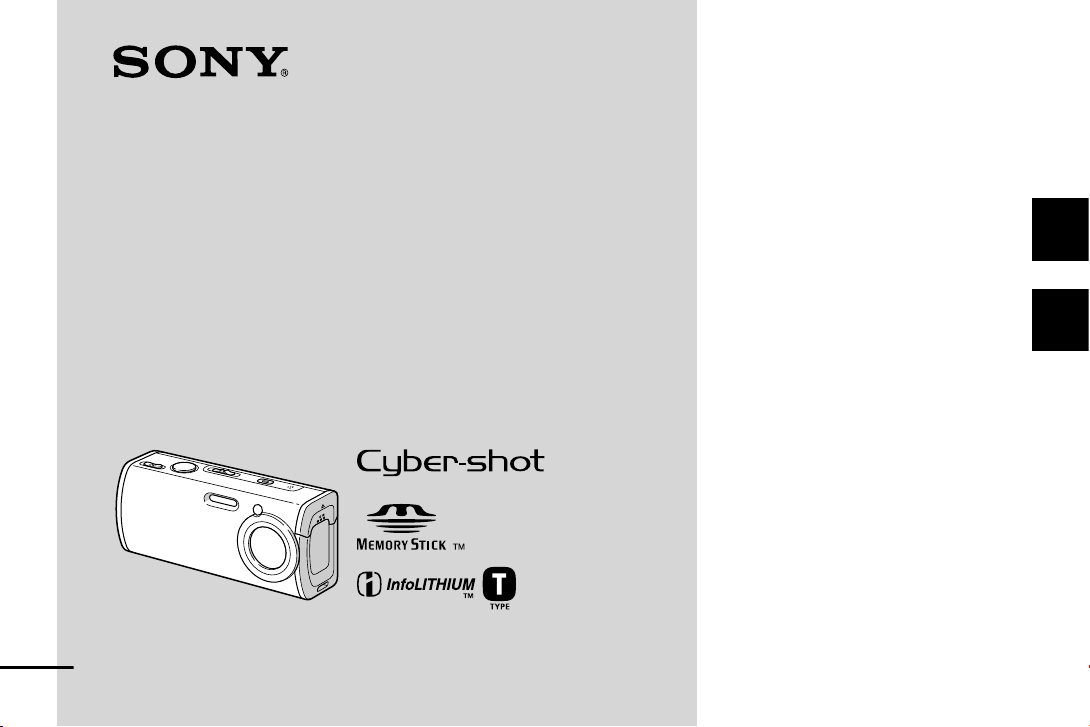
2-186-446-13 (1)
Digital Still Camera
Kezelési útmutató
A készülék használata előtt kérjük, hogy olvassa át alaposan ezt
az útmutatót, és őrizze meg a jövőbeni tájékozódáshoz.
Návod na použitie
Než začnete fotoaparát používať, prečítajte si pozorne tento návod
a uschovajte si ho pre prípadné budúce použitie.
© 2004 Sony Corporation
DSC-L1
HU
SK

2
HU
Magyar
VIGYÁZAT
Tűz és áramütés veszélyének
elkerülése érdekében ne tegye ki
a készüléket eső vagy nedvesség
hatásának.
Áramütés elkerülése érdekében ne
nyissa ki a burkolatot.
Szervizelésért csak szakemberhez
forduljon.
Az európai vásárlók figyelmébe
Az elvégzett tesztek bizonyítják, hogy ez a
termék megfelel az EMC Előírások 3 m-nél
rövidebb csatlakozóvezetékek használatára
vonatkozó határértékeinek.
Figyelem
Bizonyos frekvenciájú elektromágneses
mezők a fényképezőgép kép- és
hangminőségét befolyásolhatják.
Figyelmeztetés
Ha az adatátvitel sztatikus elektromosság
vagy elektromágnesség miatt megszakad,
indítsa újra az alkalmazást, vagy húzza ki
majd csatlakoztassa az USB kábelt ismét.
Figyelmeztetés
Egyes országokban és területeken
szabályozhatják e készülékben használt
akkumulátor hulladékként történő
elhelyezését. Kérjük, érdeklődjön az illetékes
helyi hivatalban.
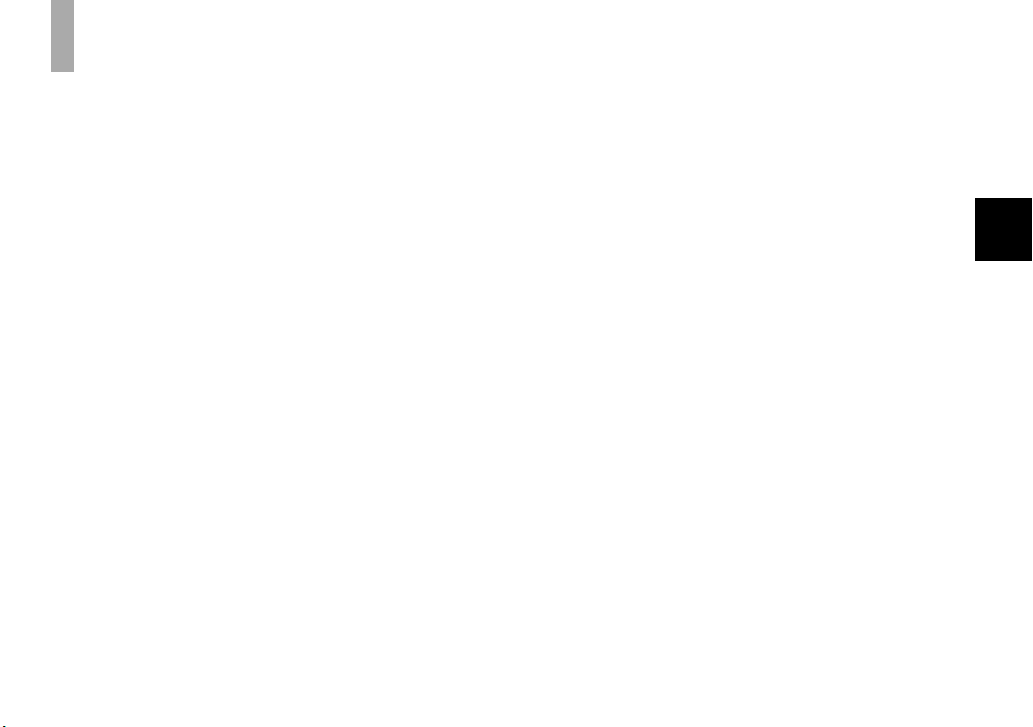
3
HU
Először olvassa el ezt
Próbafelvétel
Mielőtt egyszeri, megismételhetetlen
eseményeket vesz fel, próbafelvételek
készítése ajánlott, hogy megbizonyosodjék a
készülék helyes működéséről.
A felvételek tartalmáért nem
vállalunk felelősséget
A felvétel tartalmának nem vállaljuk az
ellentételezését, ha a felvétel vagy lejátszás
elmaradása a készülék vagy az adathordozó
stb. hibájából következik be.
Készítsen biztonsági mentést
Az adatvesztés elkerülése érdekében mindig
másolja az adatokat lemezre.
Megjegyzések a képadatok
kompatibilitásához
• E fényképezőgép megfelel a JEITA (Japan
Electronics and Information Technology
Industries Association) Fényképezőgép
fájlrendszerhez előírt tervezési szabály
általános szabványának.
• A fényképezőgépével felvett képek
lejátszása más készülékekkel, valamint
más készülékkel felvett vagy szerkesztett
képek lejátszása a fényképezőgépével nem
garantált.
Szerzői jogokra vonatkozó
figyelmeztetés
Televíziós műsorok, filmek,videoszalagok
és egyéb anyagok szerzői jog által védettek
lehetnek. Ilyen anyagok engedély nélküli
felvétele a vonatkozó jogszabályokba
ütközhet.
Ne rázza, vagy ütögesse a
fényképezőgépet
Azon felül, hogy hibásan működhet, és
képtelenné válhat a képek rögzítésére, ez
használhatatlanná teheti a „Memory Stick
Duo”-et, illetve képadat hibát, károsodást
vagy képadat vesztést okozhat.
HU

4
HU
LCD képernyő, LCD kereső (csak
LCD keresővel ellátott modelleknél)
és objektív
• Az LCD képernyő és az LCD
kereső rendkívül nagypontosságú
gyártástechnológiával készült, az effektív
képpontok aránya több mint 99,99%.
Azonban állandóan fekete pontok és/vagy
(fehér, piros, kék vagy zöld színű) fényes
pontok jelenhetnek meg az LCD kijelzőn
vagy az LCD keresőben. Ezek a pontok,
amelyek a gyártási folyamat természetes
velejárói, egyáltalán nem befolyásolják a
felvételt.
• Legyen körültekintő, amikor a
fényképezőgépet az ablak közelében vagy a
szabadban helyezi el. Ha az LCD képernyő,
a kereső vagy az objektív hosszabb ideig
közvetlen napsugárzásnak van kitéve, az
hibás működést okozhat.
• Ne nyomja meg erősen az LCD képernyőt.
A képernyő egyenetlenné válhat, amely
hibás működést okozhat.
• Az LCD képernyőn maradvány-kép
jelenhet meg hideg helyen. Ez nem hibás
működés.
Motoros zoom objektív
Ez a fényképezőgép motoros zoom
objektívvel rendelkezik. Óvja az objektívet
az ütésektől, és kerülje az erővel történő
mozgatását.
Lencsevédő
E fényképezőgép lencsevédője
automatikusan kinyílik illetve bezáródik,
amikor a fényképezőgépet be- illetve
kikapcsolja. Ügyeljen arra, hogy nehogy
becsípje az ujját, amikor a lencsevédő
kinyílik illetve bezáródik. Meg se kísérelje
kényszerrel kinyitni a lencsevédőt, mivel ez
hibás működést okozhat.
Használat előtt tisztítsa meg a vaku
felületét
A vaku hőkibocsátása miatt a vaku felületén
lévő szennyeződés elszíneződhet, illetve
rátapadhat a vaku felületére, így a kibocsátott
fény nem lesz elegendő.
Tartsa szárazon a készüléket
Amikor a szabadban esős időben, illetve
hasonló feltételek között fényképez,
óvja a fényképezőgépet a nedvességtől.
A fényképezőgép belsejébe jutó víz hibás
működést okozhat, amely bizonyos esetekben
nem javítható meg. Ha páralecsapódás
fordul elő, lásd a 126. oldalt, és kövesse
az utasításokat annak eltávolításával
kapcsolatban, a fényképezőgép használata
előtt.
Óvja a fényképezőgépet a homoktól
és a portól
A fényképezőgép használata homokos vagy
poros helyen hibás működést okozhat.
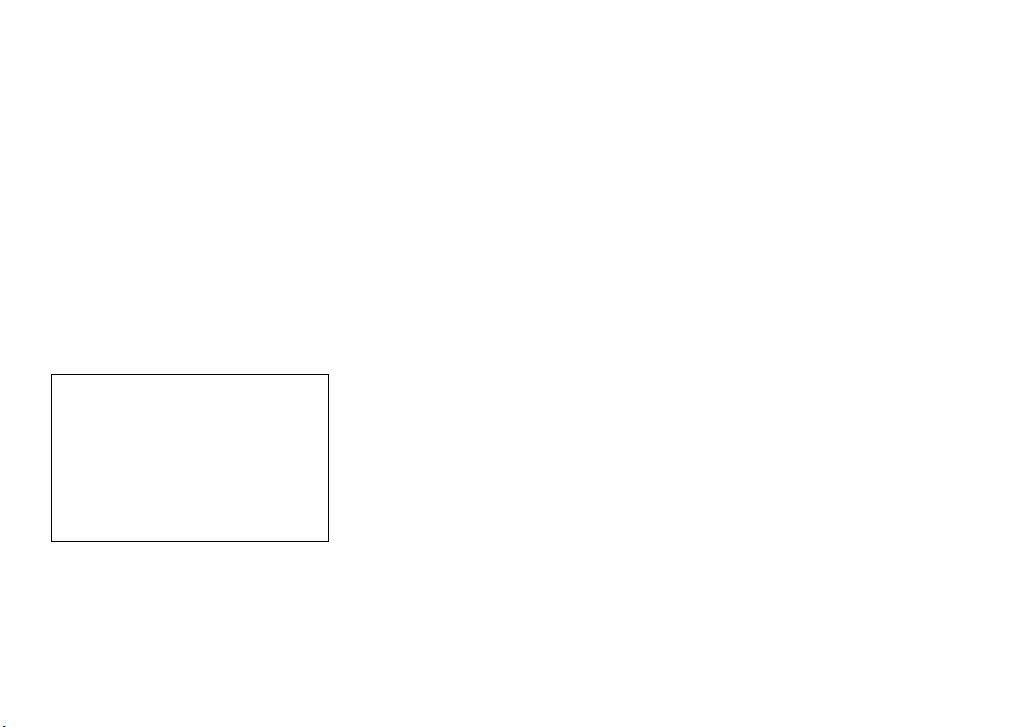
5
HU
Ne fordítsa a fényképezőgépet
a Nap, vagy más nagyon fényes
fényforrás felé
Ez a szemei maradandó károsodását
okozhatja. Vagy a fényképezőgépe hibás
működését okozhatja.
Megjegyzések a fényképezőgép
elhelyezésével kapcsolatban
Ne használja a fényképezőgépet olyan hely
közelében, amely erős rádióhullámokat
hoz létre vagy sugároz, illetve ahol erős
mágneses mező van. Előfordulhat, hogy
a fényképezőgép nem képes megfelelően
felvenni vagy lejátszani.
Carl Zeiss objektív
Ez a fényképezőgép Carl Zeiss objektívvel
rendelkezik, amely éles képek kiváló
kontrasztú visszaadására alkalmas.
E fényképezőgép objektíve, a
németországi Carl Zeiss minőségi
szabványok szerint a Carl Zeiss által
hitelesített minőségbiztosítási rendszer
felügyeletével készült.
A kezelési útmutatóban felhasznált
képek
A kezelési útmutatóban példaként felhasznált
fényképek csupán reprodukciók, és nem ezzel
a fényképezőgéppel készített felvételek.
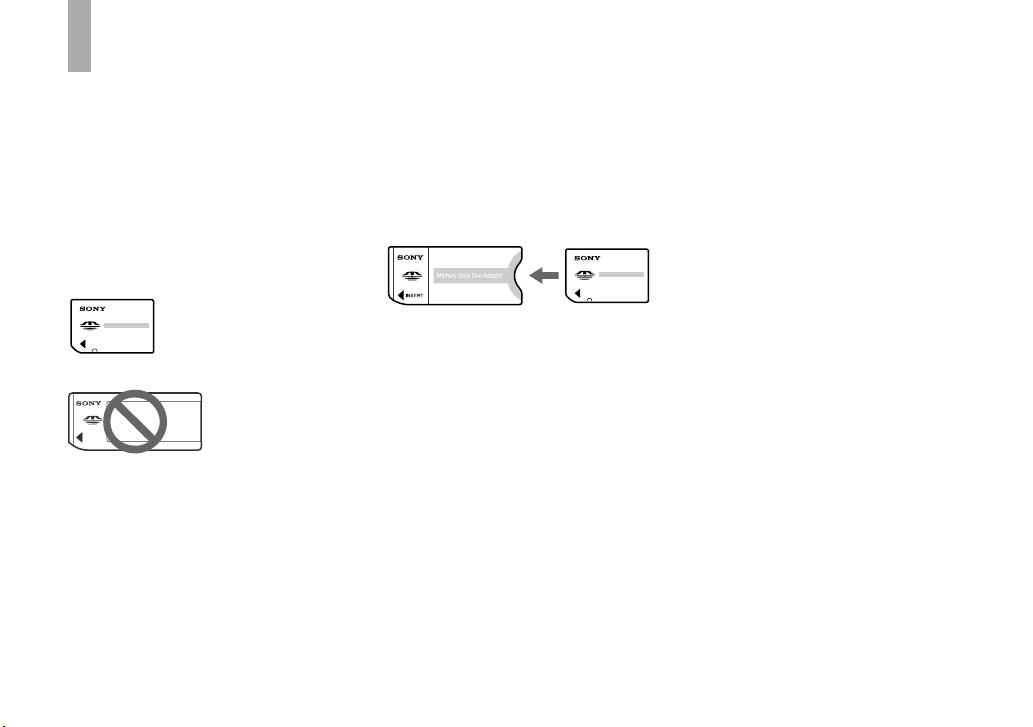
6
HU
A fényképezőgép használata előtt
E fényképezőgéppel
kompatibilis „Memory Stick”
E fényképezőgéphez használt IC
(integrált áramkörös) adathordozó a
„Memory Stick Duo”.
A „Memory Stick” két méretben
létezik. A fényképezőgépéhez méretben
illő „Memory Stick”-et válasszon ki.
„Memory Stick Duo” (E fényképezőgéppel
használt méret)
„Memory Stick”
• A „Memory Stick Duo”-ről bővebben a 127.
oldalon olvashat.
• A „Memory Stick PRO” és a „Memory
Stick PRO Duo” csak „Memory Stick PRO”
kompatibilis készülékkel használható.
• E fényképezőgép segítségével felvehető
képek számát lásd a 26. vagy a 117. oldalon.
Amikor „Memory Stick Duo”-t
használ „Memory Stick”
kompatibilis készülékkel
Ügyeljen arra, hogy a „Memory Stick
Duo”-t a mellékelt Memory Stick Duo
adapterbe helyezze.
Memory Stick Duo adapter
Az „InfoLITHIUM” akkumulátor
egységről
Amikor először használja az
akkumulátor egységet
Ügyeljen arra, hogy feltöltse a mellékelt
NP-FT1 akkumulátor egységet
(13. oldal).
Újratöltés
Az akkumulátor egység még akkor
is feltölthető, ha azt nem merítette
le teljesen. Ráadásul még akkor is
használható, ha azt csak félig-meddig
töltötte fel.
Az akkumulátor egység
élettartamának meghosszabbítása
Amikor a fényképezőgépet hosszú
ideig nem használja, akkor kapcsolja
ki a fényképezőgépet, távolítsa el az
akkumulátor egységet, és tárolja azt
száraz, hűvös helyen, hogy fenntartsa az
akkumulátor egység működőképességét
(129. oldal).
• Az „InfoLITHIUM” akkumulátor
egységről bővebben a 128. oldalon olvashat.
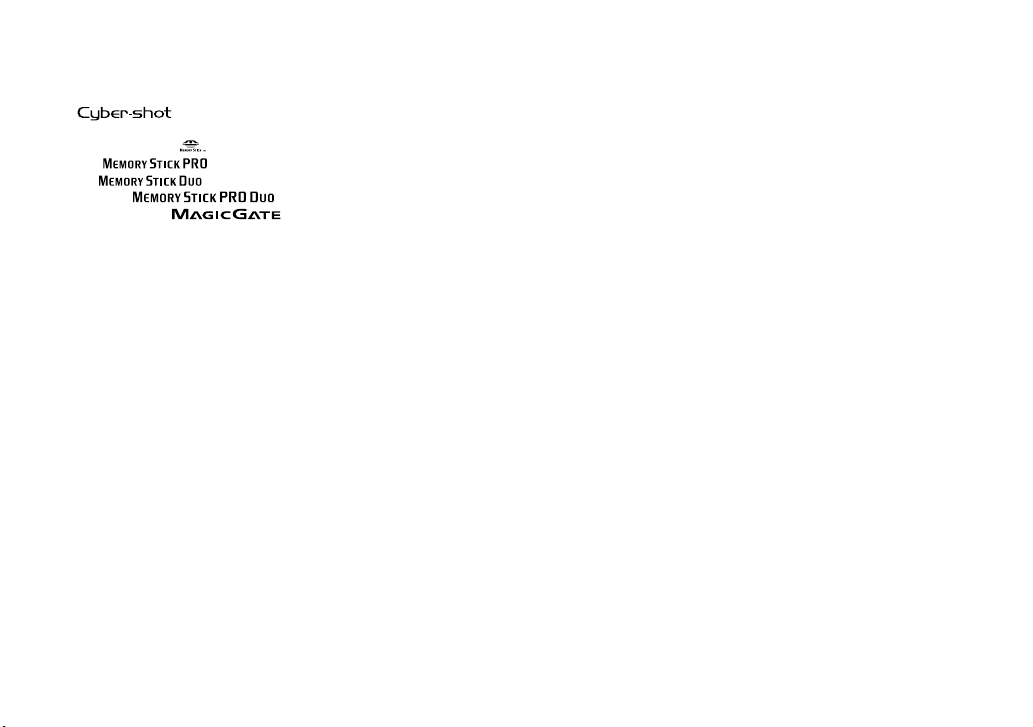
7
HU
Védjegyek
• A a Sony Corporation
védjegye.
• A „Memory Stick”, , „Memory Stick
PRO”, , „Memory Stick
Duo”, , „Memory Stick
PRO Duo”, ,
„MagicGate” és a a Sony
Corporation védjegye.
• Az „InfoLITHIUM” a Sony Corporation
védjegye.
• A Picture Package a Sony Corporation
védjegye.
• A Microsoft, Windows, Windows Media és a
DirectX a Microsoft Corporation bejegyzett
védjegyei vagy védjegyei az Egyesült
Államokban és/vagy más országokban.
• A Macintosh, Mac OS, QuickTime, iMac,
iBook, PowerBook, Power Mac és az eMac
az Apple Computer, Inc. védjegyei vagy
bejegyzett védjegyei.
• A Macromedia és a Flash a Macromedia,
Inc. védjegyei vagy bejegyzett védjegyei
az Egyesült Államokban és/vagy más
országokban.
• Az Intel, MMX, és a Pentium az Intel
Corporation védjegyei vagy bejegyzett
védjegyei.
• Továbbá, ebben az útmutatóban előforduló
rendszer és termék nevek általában a
megfelelő fejlesztők vagy gyártók védjegyei
vagy bejegyzett védjegyei. Azonban, a ™
vagy az ® szimbólumok nem jelennek meg
minden esetben ebben az útmutatóban.

8
HU
Tartalomjegyzék
Először olvassa el ezt .............................. 3
A fényképezőgép használata előtt ........6
A részek azonosítása ............................10
Állvány felerősítése ..........................12
Kezdő lépések
Az akkumulátor egység feltöltése ......13
A hálózati tápegység használata ......... 17
A fényképezőgépe használata
külföldön ....................................... 17
A fényképezőgép be-/kikapcsolása ....18
A vezérlőgomb használata ..................18
A dátum és idő beállítása ....................19
A nyelv beállítás módosítása ............... 21
Fényképek felvétele
A „Memory Stick Duo” behelyezése és
kivétele ..........................................22
A fényképméret beállítása ................... 23
Képméret és minőség ........................... 24
Felvehető fényképek száma ................26
Fényképfelvétel alapszinten
— Automatikus üzemmód
használata ......................................27
A legutolsó felvétel ellenőrzése
— Gyorsellenőrzés .......................30
Kijelzések az LCD képernyőn
felvételkészítés közben ................ 31
A zoom használata ...........................31
Az önkioldó használata ...................33
Egy vaku üzemmód kiválasztása ....34
A dátum és idő ráhelyezése a
fényképre ....................................... 36
Fényképezés a helyszíni feltételeknek
megfelelően
— Helyszínválasztás ..................... 38
Fényképek megtekintése
Képek megtekintése a fényképezőgépe
LCD képernyőjén ........................42
Fényképek törlése
Képek törlése ........................................44
A „Memory Stick Duo”
formattálása ..................................46
A mesterfokú műveletek előtt
A fényképezőgépe beállítása és
működtetése .................................. 48
A menübeállítások módosítása .......48
A tételek módosítása a Beállítás
képernyőn .....................................49
A fényképminőség kiválasztása ..........49
Mappa létrehozása vagy
kiválasztása ...................................50
Új mappa létrehozása ......................50
A felvételmappa módosítása ...........51
Fényképfelvétel mesterfokon
Az automatikus fókuszálási mód
kiválasztása ...................................52
Egy fókusz tartománykereső-keret
kiválasztása
— AF tartománykereső ...............52
Egy fókuszműködés kiválasztása
— AF üzemmód ...........................53
Az expozíció beállítása
— EV korrigálás ...........................54
Hisztogram megjelenítése ...............55
A fénymérési mód kiválasztása ...........57
Színárnyalatok beállítása
— Fehéregyensúly ........................58
A vakufényerő beállítása
— Vakufényerő ............................. 59
Felvétel folyamatosan ..........................59
Tizenhat képkocka rögzítése egymás
után
— Sorozatkép ...............................60
Különleges hatások hozzáadása
— Képhatások ..............................61
Fényképmegtekintés
mesterfokon
A mappa kiválasztása és képek
lejátszása ........................................ 63
Egy fénykép részletének
kinagyítása ....................................64
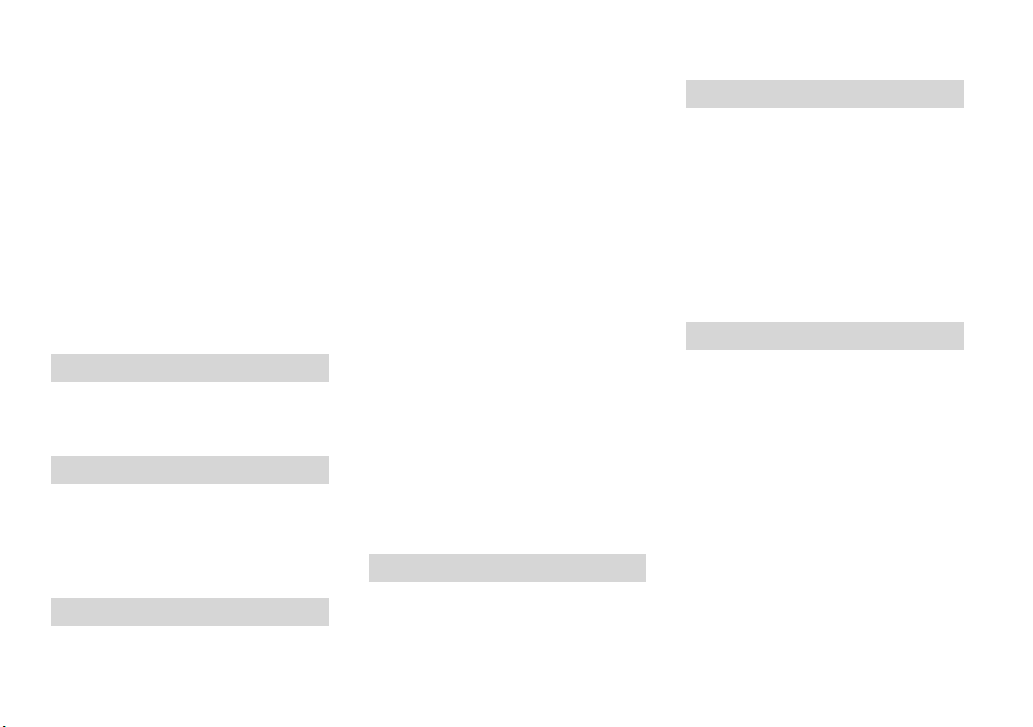
9
HU
Egy fénykép kinagyítása
— Lejátszási zoom .......................64
Egymást követő képek lejátszása
— Diabemutató ............................ 65
Fényképek elforgatása .........................66
Sorozatkép üzemmódban készített
képek lejátszása ............................ 67
Lejátszás folyamatosan .................... 67
Lejátszás kockáról kockára ............. 67
Képek törlésvédése
— Törlésvédés ............................... 68
A képméret módosítása
— Átméretezés .............................70
Fénykép nyomtatás
Fényképek nyomtatása ........................71
Közvetlen nyomtatás ............................72
Képek kinyomtattatása üzletben ........77
Mozgókép üzemmód
Mozgóképek felvétele .......................... 80
Mozgóképek megtekintése az LCD
képernyőn .....................................81
Mozgóképek törlése .............................82
Mozgóképek vágása .............................83
A Kepek a szamitogepen
Képek másolása a számítógépére
— Windows felhasználók
részére ............................................ 85
Az USB meghajtóprogram
telepítése .......................................86
A fényképezőgép csatlakoztatása a
számítógépéhez ................................87
Képek másolása ................................ 89
A képek megtekintése a
számítógépén ................................91
Képfájl tárolási célmappák és
fájlnevek ........................................ 92
Számítógépre már átmásolt
képfájlok megtekintése a
fényképezőgépével .......................94
A „Picture Package” és „ImageMixer
VCD2” telepítése .........................94
Képek másolása a „Picture Package”
segítségével ...................................97
A „Picture Package” használata ......97
Képek nyomtatása ............................99
Képek másolása a számítógépére
— Macintosh felhasználók
részére ..........................................100
Az „ImágeMixer VCD2”
használata ....................................101
Hibaelháritás
Hibaelhárítás ....................................... 103
Figyelmeztetések és üzenetek ........... 113
Öndiagnózis kijelző
– Ha egy hibakód eleje betűvel
jelenik meg .................................. 116
További információ
Felvehető képek száma vagy maximális
felvételi idő ................................. 117
Menü tételek .......................................118
Beállítás tételek ..................................122
Óvintézkedések ................................... 125
A „Memory Stick”-ről ........................127
Az „InfoLITHIUM” akkumulátor
egységről ...................................... 128
Minőségtanúsítás ................................129
Az LCD képernyő ..............................131
Tárgymutató
Tárgymutató ........................................136

10
HU
A részek azonosítása
A működtetésről bővebben a zárójelben lévő oldalakon olvashat.
POWER
4
5
6
3
1
2
9
qa
0
qs
qd
qf
7
8
Üzemmód kapcsoló (19, 118)
: Hogy mozgóképet vegyen fel
: Hogy fényképet vegyen fel
: Hogy megtekintse vagy
szerkessze a képet
Exponáló gomb (27)
Felvételkészítéshez: Zoom (W/T)
kar (31)
Megtekintéshez: /
(Lejátszási zoom) kar (64)/
(Index) kar (43)
Vaku (34)
Önkioldó jelző (33)/
AF segédfény (35, 122)
Csavarfurat (12)
POWER gomb (18)
POWER jelző (18)
Mikrofon (80)
(USB) aljzat (73, 88 )
DC IN aljzat (14, 17)
Aljzat fedele (14, 17)
Állványadapter rögzítő furata
(12)
Objektív

11
HU
8
9
0
qs
qd
qa
1
2
3
4
5
6
7
Hangszóró
LCD képernyő
Az LCD képernyőn lévő tételekről
bővebben a 131. – 135. oldalon olvashat.
(Képméret/Törlés) gomb
(23, 44)
(Kijelző/LCD háttérvilágítás
be/ki) gomb (31)
MENU gomb (48, 118)
Vezérlő gomb
Menü bekapcsolva: ////
(18)
/
Menü kikapcsolva: / //
(34/33/30/57)
/CHG jelző (narancssárga) (14)
Akkumulátor/„Memory Stick
Duo” fedelet
Akkumulátor kioldó kapcsoló
(13)
RESET gomb (103)
Memóriaműködés jelző (22)
Kampó a nyakszíjhoz
A vállszíj rögzítése
A vállszíj felerősítése ajánlott, nehogy
leessen a fényképezőgép.
Belső akkumulátor fedél
• Ez egy újratölthető gombakkumulátort
tartalmaz. Ne nyissa ki e fedelet, mivel
ez hibás működést okozhat.

12
HU
Állvány felerősítése
A fényképezőgép állványhoz rögzítése
lehetővé teszi, hogy tiszta képeket
készítsen kicsiny remegéssel illetve
anélkül. Amikor állványt csatlakoztat
a kamerához, akkor először az állvány
adaptert kell csatlakoztatni.
• Az állványt nem rögzítheti közvetlenül a
fényképezőgéphez.
Rögzítse az állványadaptert
1 Helyezze be az állványadapteren
lévő kiálló részt a fényképezőgépen
lévő rögzítő furatba.
2
3
4
1
Állványadapter rögzítő furata
Csavarfurat
Biztosító csavar
Kiálló rész
2 Győződjön meg arról, hogy
a biztosító csavar illeszkedik
a fényképezőgépen lévő
csavarfurathoz, és utána csavarja
be a biztosító csavart, hogy a
fényképezőgéphez rögzítse az
állványadaptert.
6
5
Biztosító csavar
Állvány csavarnyílása
Ide rögzítse az állványt.
• Az állvány felerősítésének módját lásd
a használt állvánnyal mellékelt kezelési
útmutatóban.
• Használjon olyan állványt, amely rögzítő
csavarja rövidebb 5,5 mm-nél. Ennél
hosszabb csavarral nem tudja szilárdan
rögzíteni az állványadaptert az állványhoz,
és kárt tehet a fényképezőgépben.
• Legyen óvatos, a biztosító csavar vége
nehogy megkarcolja a fényképezőgépet.

13
Kezdő lépések
HU
Az akkumulátor egység feltöltése
1
Nyissa ki az akkumulátor/
„Memory Stick Duo” fedelet.
Csúsztassa a fedelet a nyíl irányába.
• Ügyeljen arra, hogy a fényképezőgép
legyen kikapcsolva, amikor az
akkumulátor egységet feltölti (18. oldal).
• A fényképezőgépe az „InfoLITHIUM”
NP-FT1 akkumulátor egységgel
működik (T típus) (mellékelt). Csak T
típus akkumulátor egységet használhat
(128. oldal).
2
Az „InfoLITHIUM” logóval ellátott felület
Akkumulátor kioldó kapcsoló
Helyezze be az akkumulátor
egységet, majd zárja be az
akkumulátor/„Memory Stick
Duo” fedelet.
Győződjön meg arról, hogy az
akkumulátor egység szilárdan, teljesen
a helyén van, majd zárja be a fedelet.
Akkumulátor behelyező-nyílása
Úgy helyezze be
az akkumulátor
egységet, hogy az
akkumulátor egység
oldalán lévő jelzések
hegye szembenézzen
az akkumulátorbehelyezőnyíláson lévő
jelzés hegyével.
• Az akkumulátor egység könnyen
behelyezhető úgy, hogy az akkumulátor
egység vége segítségével nyomja az
akkumulátor kioldó kart a fényképezőgép
eleje felé.

14
HU
3
DC csatlakozódugó
Hálózati
tápegység
Aljzat fedele
Csatlakoztassa a (mellékelt)
hálózati tápegységet a
fényképezőgép DC IN
aljzatához.
Úgy csatlakoztassa a DC
csatlakozódugót, hogy a jelzés felfelé
nézzen.
• Ne zárja rövidre a hálózati tápegység DC
csatlakozódugóját fémes tárggyal, mivel ez
hibás működést okozhat.
• Tisztítsa meg a hálózati tápegység
DC csatlakozódugóját egy száraz
pamutdarabbal. Ne használjon
szennyezett csatlakozódugót. Szennyezett
csatlakozódugó használatakor előfordulhat,
hogy nem megfelelően tölti fel az
akkumulátor egységet.
4
Fali konnektorhoz
Hálózati
vezeték
Csatlakoztassa a hálózati
vezetéket a hálózati tápegységhez
és a fali konnektorhoz.
A /CHG jelző kigyullad, amikor a
töltés megkezdődik.
/CHG jelző
A /CHG jelző kialszik, amikor a töltés
befejeződik.
• Az akkumulátor egység feltöltése
után, húzza ki a hálózati tápegységet a
fényképezőgépe DC IN aljzatából is és a
fali konnektorból is.
Hátralévő akkumulátor
üzemidő kijelzés
Az LCD képernyőn a hátralévő
akkumulátor üzemidő kijelzés mutatja
a hátralévő felvételkészítési vagy
megtekintési időt.
Hátralévő kijelzés
60min
Hátralévő idő
• A megjelenített hátralévő idő bizonyos
körülmények és feltételek között
előfordulhat, hogy nem pontos.
Feltöltési idő
A becsült idő a teljesen kisütött
akkumulátor egység hálózati
tápegységgel történő feltöltésére
vonatkozik, 25°C-on.
Akkumulátor
egység
Feltöltési idő (perc)
NP-FT1
(mellékelt)
Kb. 150
• A feltöltési idő hosszabb lehet a környezet
és a használat körülményeitől függően.

15
Kezdő lépések
HU
Az akkumulátor egység
kivétele
Nyissa ki az akkumulátor/„Memory
Stick Duo” fedelet. Csúsztassa az
akkumulátor kioldó kapcsolót a
nyíllal jelzett irányba, és vegye ki az
akkumulátor egységet.
• Ügyeljen arra, hogy ne essen le az
akkumulátor egység, amikor azt kiveszi.
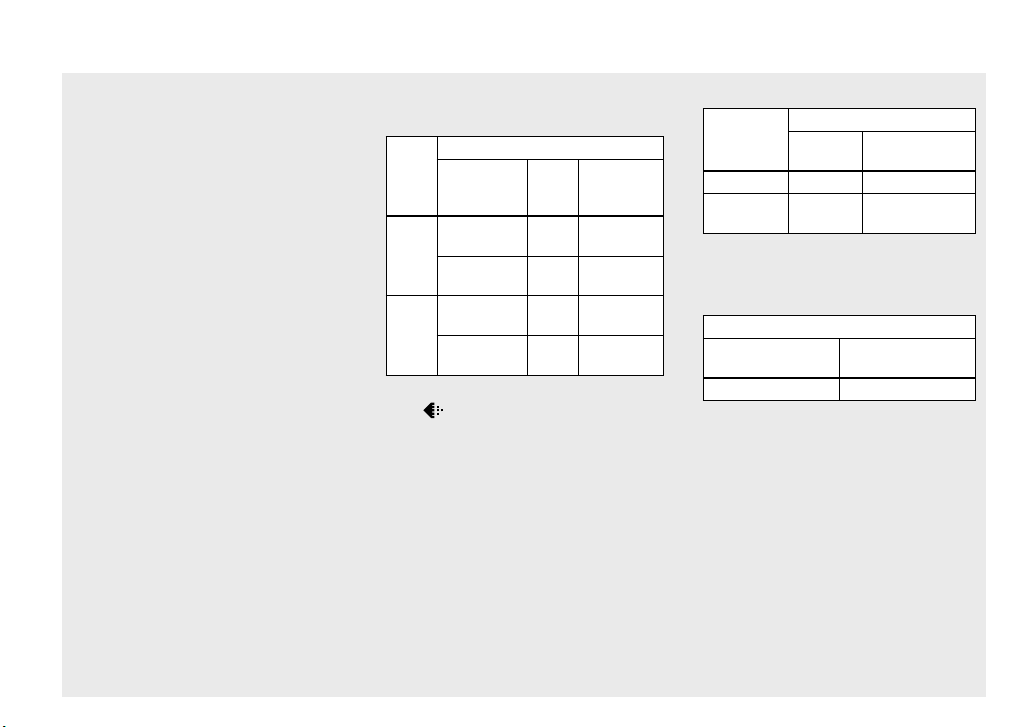
16
HU
A felvehető/megtekinthető
képek száma és az
akkumulátor üzemidő
A táblázat a felvehető/megtekinthető
képek becsült számát és az
akkumulátor üzemidőt mutatja, amikor
normál felvételi üzemmódban, teljesen
feltöltött akkumulátor egységgel
(mellékelt), 25°C-os hőmérsékleten
fényképez. A felvehető vagy
megtekinthető képek száma a „Memory
Stick Duo” cseréjét is magában
foglalja, amennyiben szükséges. Vegye
figyelembe, hogy a tényleges számok
kevesebbek lehetnek a jelzettnél a
használati feltételektől függően.
• Az akkumulátor üzemidő csökken
a használat gyakoriságával és az idő
előrehaladtával (128. oldal).
Fényképek felvétele
Átlagos feltételek között
1)
Képméret
NP-FT1 (mellékelt)
LCD
háttérvilágítás
Képek
száma
Akkumulátor
üzemidő
(perc)
4M Be Kb.
240
Kb. 120
Ki Kb.
280
Kb. 140
VGA
(EMail)
Be Kb.
240
Kb. 120
Ki Kb.
280
Kb. 140
1)
Fényképezés a következő helyzetekben:
– A (P.Quality) menüpont [Fine]-ra van
állítva.
– Fényképezés 30 másodpercenként
– A zoomot felváltva kapcsolja a W és a T
végállások között
– A vaku minden második felvételnél villan
– A fényképezőgépet minden tizedik
felvétel után be- és kikapcsolja
– A Beállítás képernyőn az [AF Mode]
menüpont [Single] beállítása esetén
A mérési mód a CIPA szabványon alapul.
(CIPA: Camera & Imaging Products
Association)
Fényképek megtekintése
2)
Képméret
NP-FT1 (mellékelt)
Képek
száma
Akkumulátor
üzemidő (perc)
4M Kb. 5200 Kb. 260
VGA
(E-Mail)
Kb. 5200 Kb. 260
2)
Az egyes képek megtekintése sorban,
mintegy három másodperces időközökkel
Mozgóképek felvétele
3)
NP-FT1 (mellékelt)
LCD
háttérvilágítás Be
LCD
háttérvilágítás Ki
Kb. 100 perc Kb. 120 perc
3)
Mozgóképek felvétele folyamatosan, [160]-
as képmérettel
• A felvehető/megtekinthető képek száma
és az akkumulátor üzemidő csökken a
következő feltételek között:
– A környező hőmérséklet alacsony
– A vaku használata esetén
– A fényképezőgép gyakori be- és
kikapcsolása esetén
– A zoom gyakori használata esetén
– A Beállítás képernyőn az [LCD
Backlight] menüpont [Bright] beállítása
esetén
– A Beállítás képernyőn az [AF Mode]
menüpont [Monitor] beállítása esetén
– Az akkumulátor töltése alacsony
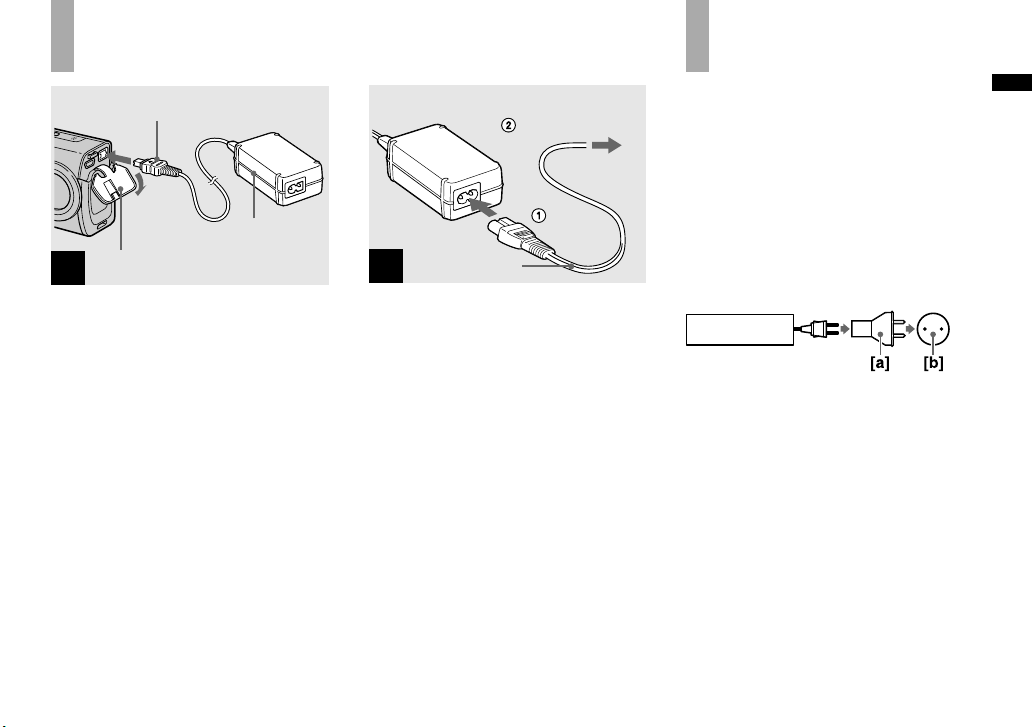
17
Kezdő lépések
HU
A hálózati tápegység használata
1
DC csatlakozódugó
Hálózati
tápegység
Aljzat fedele
Nyissa ki a aljzat fedelet, és
csatlakoztassa a hálózati
tápegységet (mellékelt)
a fényképezőgépe DC IN
aljzatához.
Úgy DC csatlakoztassa a
csatlakozódugót, hogy a jelzés felfelé
nézzen.
• A hálózati tápegységet könnyen
hozzáférhető fali konnektorhoz
csatlakoztassa. Ha a hálózati tápegység
használata közben üzemzavar keletkezik,
azonnal szüntesse meg az áramellátást
a csatlakozódugó kihúzásával a fali
konnektorból.
2
Fali konnektorhoz
Hálózati
vezeték
Csatlakoztassa a hálózati
vezetéket a hálózati
tápegységhez és a fali
konnektorhoz.
• Ne használja a hálózati tápegységet szűk
térben elhelyezve, például fal és bútor
között.
• Használat után a hálózati tápegységet
húzza ki a fényképezőgép DC IN aljzatából
is és a fali konnektorból is.
• A készülék kikapcsolt állapotban is
feszültség alatt áll mindaddig, amíg a
hálózati tápegységet ki nem húzza a fali
konnektorból.
A fényképezőgépe
használata külföldön
Áramforrások
A hálózati tápegységgel/hálózati
vezeték (mellékelt) a fényképezőgépet
minden olyan országban vagy területen
használhatja, ahol 100 V – 240 Vos, 50/60 Hz-es hálózati feszültség
áll rendelkezésre. Használjon a
kereskedelemben kapható hálózati
csatlakozódugó átalakítót [a], ha
szükséges, a fali konnektor [b] típusától
függően.
AC-LS5/LS5B
• Ne használjon elektronikus
feszültségátalakítót (utazó átalakítót), mivel
az hibás működést okozhat.
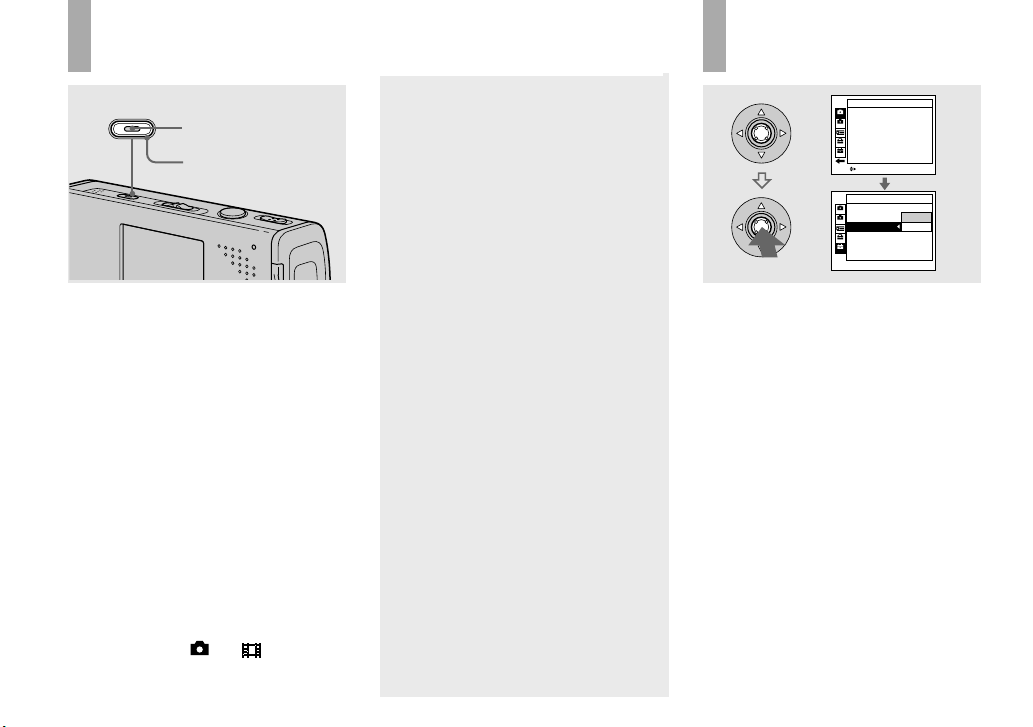
18
HU
A fényképezőgép be-/kikapcsolása
POWER
POWER jelző
POWER gomb
Nyomja meg a POWER-t.
A POWER jelző (zöld) kigyullad,
és a készülék bekapcsol. Amikor a
fényképezőgépet először kapcsolja
be, a Clock Set képernyő megjelenik
(19. oldal).
Kikapcsolás
Nyomja meg a POWER-t ismét.
A POWER jelző kialszik, és a
fényképezőgép kikapcsol.
• Ne hagyja az objektívet hosszabb ideig
kitolt állapotban, ha az akkumulátor
egységet eltávolította, illetve a hálózati
tápegységet kihúzta, mivel ez hibás
működést okozhat.
• Ha a fényképezőgépet bekapcsolja, amikor az
üzemmódkapcsoló vagy állásban van,
az objektív mozogni kezd. Ne érjen hozzá az
objektívhez, miközben az működik.
Automatikus kikapcsolási
funkció
Ha nem használja mintegy három percig
a fényképezőgépet felvételkészítés,
megtekintés vagy Beállítás
végrehajtása közben, a fényképezőgép
automatikusan kikapcsol, hogy
elkerülje az akkumulátor lemerülését.
Az automatikus kikapcsolási funkció
csak akkumulátoros üzemmód esetén
működik. A következő körülmények
között az automatikus kikapcsolási
funkció nem működik:
• Mozgóképek lejátszásakor
• Diabemutató lejátszásakor
• Amikor az USB kábel csatlakoztatva
van
A vezérlőgomb
használata
2
1
2
1
2
1
2
1
Camera 1
AF Mode:
Digital Zoom:
Date/Time:
Red Eye Reduction:
AF Illuminator:
Auto Review:
Single
Smart
Off
Off
Auto
Off
SELECTMENU
Cancel
OK
Setup 2
File Number:
USB Connect:
Clock Set:
A fényképezőgép aktuális
beállításainak módosításához kapcsolja
be a menüt vagy a Beállítás képernyőt
(49. oldal), és a vezérlőgombbal végezze
el a módosításokat.
Egy menü tétel beállításához a
vezérlőgomb /// részének
megnyomásával válassza ki a kívánt
tételt és beállítást, és végezze el
a beállítást. Egy Beállítás tétel
beállításához a vezérlőgomb ///
részének megnyomásával válassza ki a
kívánt tételt és beállítást, majd a rész
megnyomásával végezze el a beállítást.
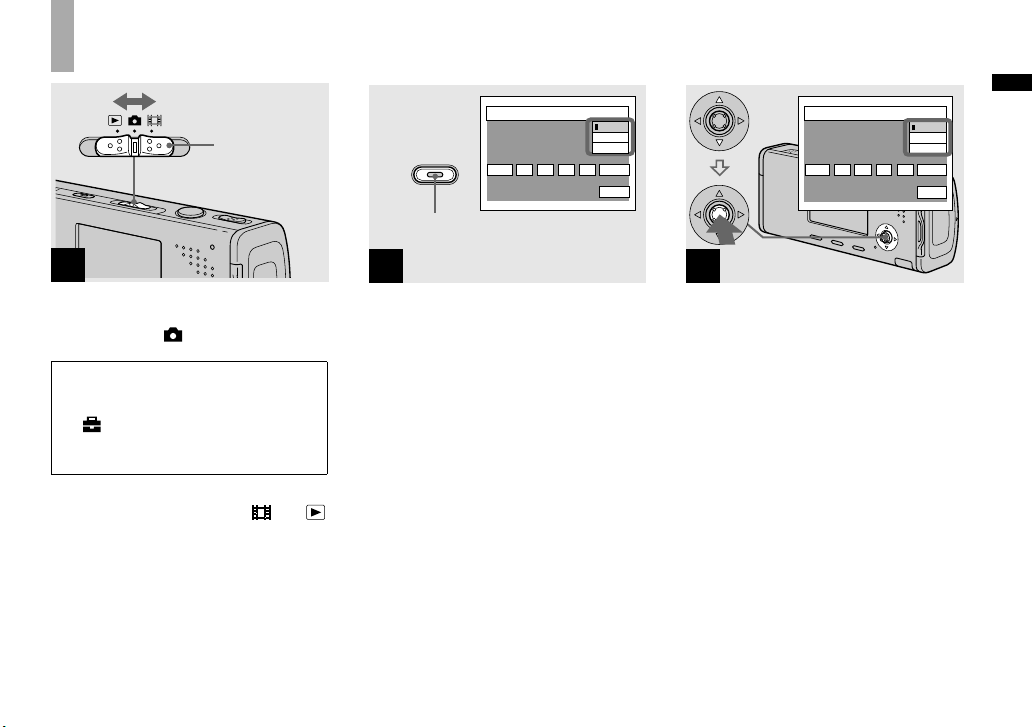
19
Kezdő lépések
HU
A dátum és idő beállítása
1
Üzemmód
kapcsoló
Kapcsolja az üzemmód
kapcsolót állásba.
• Hogy módosítsa a dátumot vagy
az időt a Beállítás képernyőn,
válassza ki a [Clock Set] menüpontot
a 2 (Setup 2) (49. és 124. oldal)
menüben, és folytassa a .
lépéssel.
• Ezt a műveletet akkor is végrehajthatja,
amikor az üzemmód kapcsolót vagy
állásba kapcsolta.
2
POWER
2004
/ :/
1 1
12 00
AM
OK
Cancel
Clock Set
D/M/Y
M/D/Y
Y/M/D
POWER gomb
A POWER megnyomásával
kapcsolja be készüléket.
A POWER jelző (zöld) kigyullad, és a
Clock Set képernyő megjelenik az LCD
képernyőn.
3
2004
/ :/
1 1
12 00
AM
OK
Cancel
Clock Set
D/M/Y
M/D/Y
Y/M/D
Válassza ki a kívánt
dátumformátumot a
vezérlőgomb / részével,
majd nyomja meg a részt.
Válasszon a [Y/M/D] (év/hó/nap),
[M/D/Y] (hó/nap/év) vagy [D/M/Y]
(nap/hó/év) beállítás közül.
• Ha az időadatok mentésére szolgáló
újratölthető gombakkumulátor (126. oldal)
lemerül, a Clock Set képernyő megjelenik
ismét. Ilyen esetben állítsa be újra a
dátumot és időt, a fenti . lépéstől kezdve.
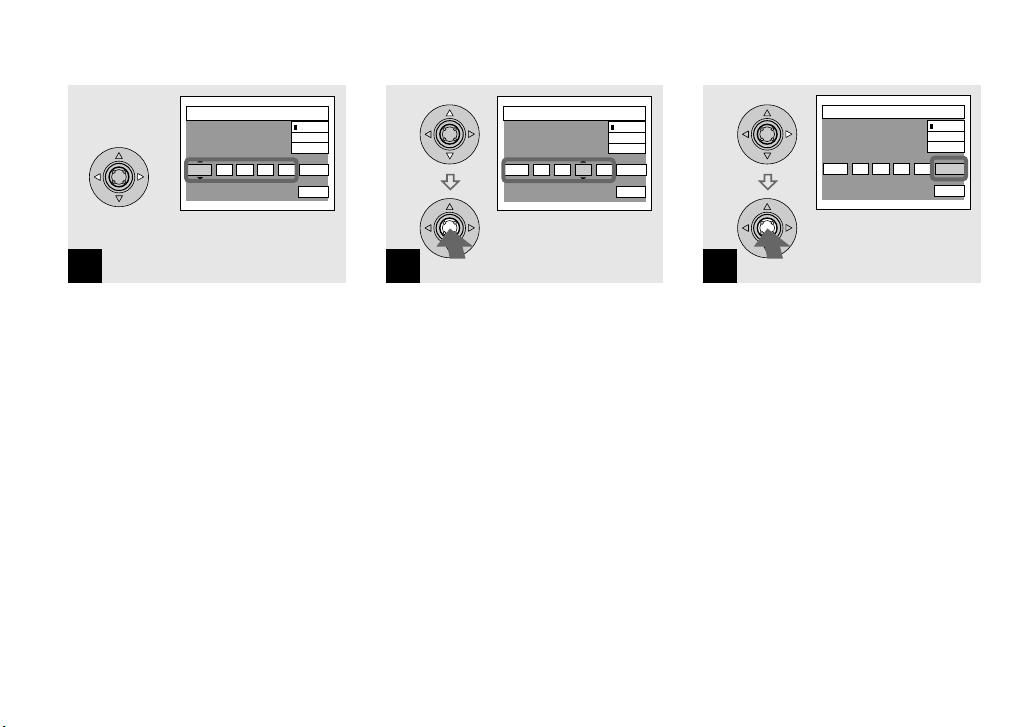
20
HU
4
2004
/ :/
1 1
12 00
AM
OK
Cancel
Clock Set
D/M/Y
M/D/Y
Y/M/D
Válassza ki a beállítani kívánt
év, hó, nap, óra vagy perc
tételt a vezérlőgomb /
részével.
A beállítandó tételt a / jelzi.
5
2005
/ :/
1 1
10 00
AM
OK
Cancel
Clock Set
D/M/Y
M/D/Y
Y/M/D
Állítsa be a számértéket a
vezérlőgomb / részével,
majd a rész megnyomásával
írja be azt.
A szám beírása után a / a következő
tételre visz. Ismételje a . és . lépést
addig, amíg az összes tételt be nem
állította.
• A . lépésben a [D/M/Y] kiválasztása
esetén állítsa az időt 24 órás formátumra.
• Az éjfélt 12:00 AM-mel, és a delet 12:00
PM-mel jelzi.
6
2005
/ :/
1 1
10 30
AM
OK
Cancel
Clock Set
D/M/Y
M/D/Y
Y/M/D
Válassza ki a [OK] menüpontot
a vezérlőgomb részével,
majd nyomja meg a részt.
A dátumot és időt beírta, és az óra
elkezd járni.
• A dátum és idő beállítás megszakításához
válassza ki a [Cancel] menüpontot a
vezérlőgomb /// részével, majd
nyomja meg a részt.
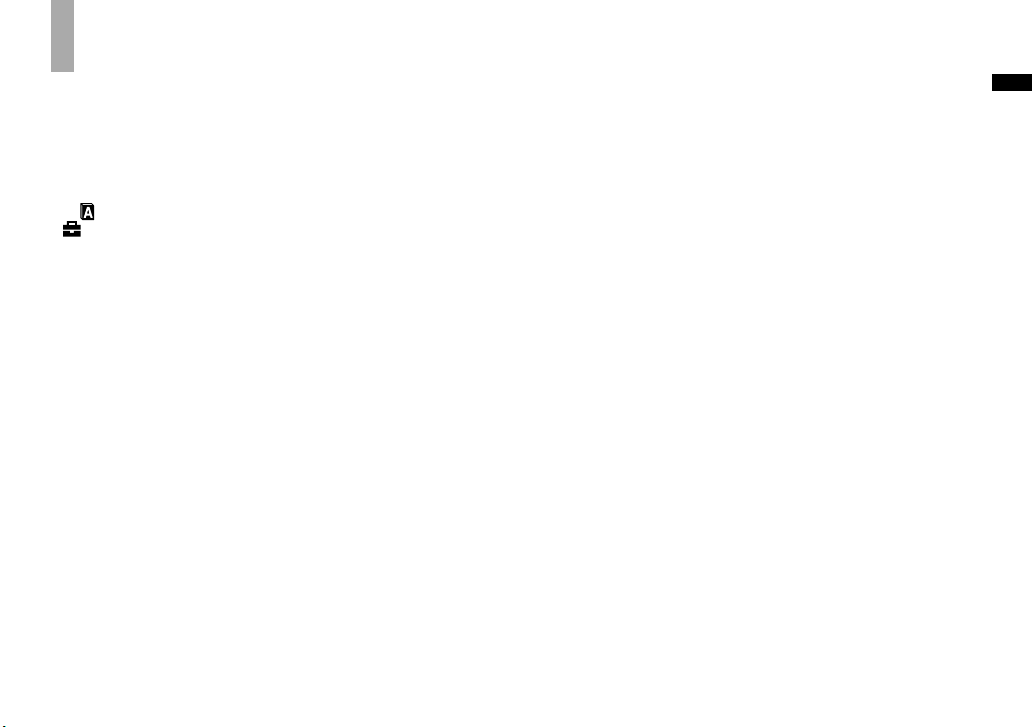
21
Kezdő lépések
HU
A nyelv beállítás módosítása
A kívánt nyelvre módosíthatja a
képernyő kijelzését, pl. a menü
tételeket, figyelmeztetéseket és
üzeneteket.
Hogy a Beállítás képernyőn
módosítsa a nyelv beállítását, válassza
ki a (Language) menüpontot
a 1 (Setup 1) (49. és 123. oldal)
menüben, és válassza ki a kívánt
nyelvet.
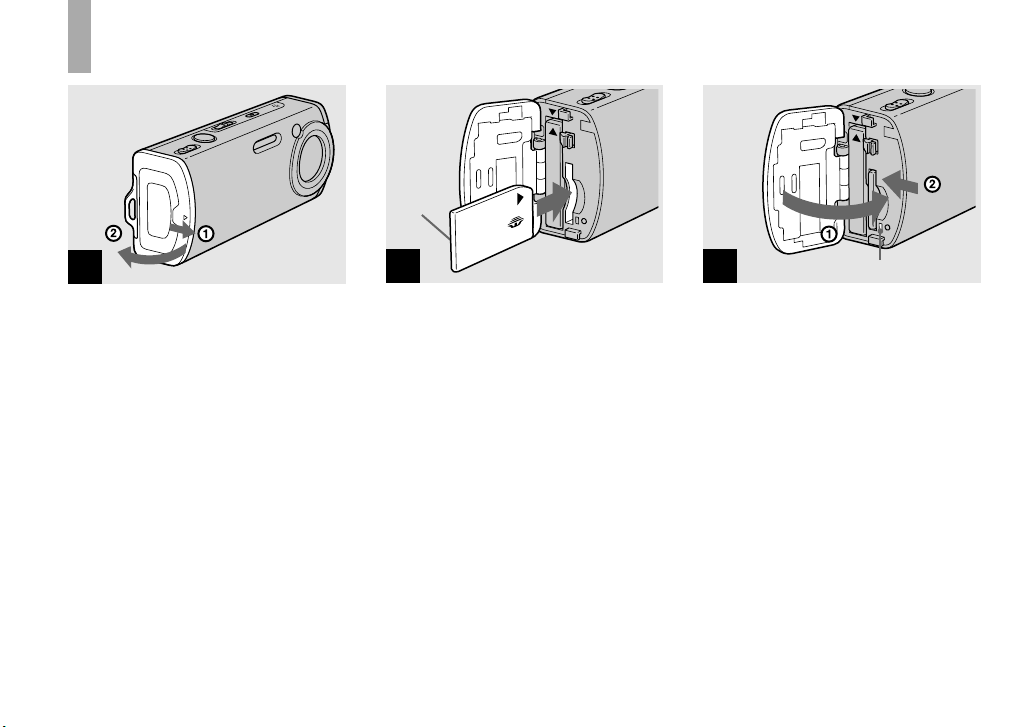
22
HU
A „Memory Stick Duo” behelyezése és kivétele
1
Nyissa ki az akkumulátor/
„Memory Stick Duo” fedelet.
Csúsztassa a fedelet a nyíl irányába.
• Amikor e fényképezőgépet használja,
akkor a (mellékelt) Memory Stick Duo
adapter nem szükséges.
• A „Memory Stick Duo”-ról bővebben a 127.
oldalon olvashat.
2
Kivezetés
oldal
Helyezze be a „Memory Stick
Duo”-t.
A „Memory Stick Duo”-t az ábrán
látható módon kell a rekeszbe ütközésig
betolni.
• A „Memory Stick Duo” behelyezésekor
ügyeljen az irányra, és teljesen tolja be a
csatlakozóba. Ha a „Memory Stick Duo”
nincs megfelelően behelyezve, előfordulhat
hogy nem tud a „Memory Stick Duo”-val
képeket felvenni vagy lejátszani. Ez mind
a fényképezőgép, mind a „Memory Stick
Duo” hibás működését is okozhatja.
3
Memóriaműködés jelző
Zárja be az akkumulátor/
„Memory Stick Duo” fedelet.
A „Memory Stick Duo” kivétele
Nyissa ki az akkumulátor/„Memory
Stick Duo” fedelet, majd nyomja meg
a „Memory Stick Duo”-t, hogy az
előbukkanjon.
• Amikor a memóriaműködés jelző
világít, a fényképezőgép képet rögzít
vagy olvas. Ez idő alatt soha ne vegye
ki a „Memory Stick Duo”-t, vagy ne
kapcsolja ki a készüléket. Az adat
megsérülhet.
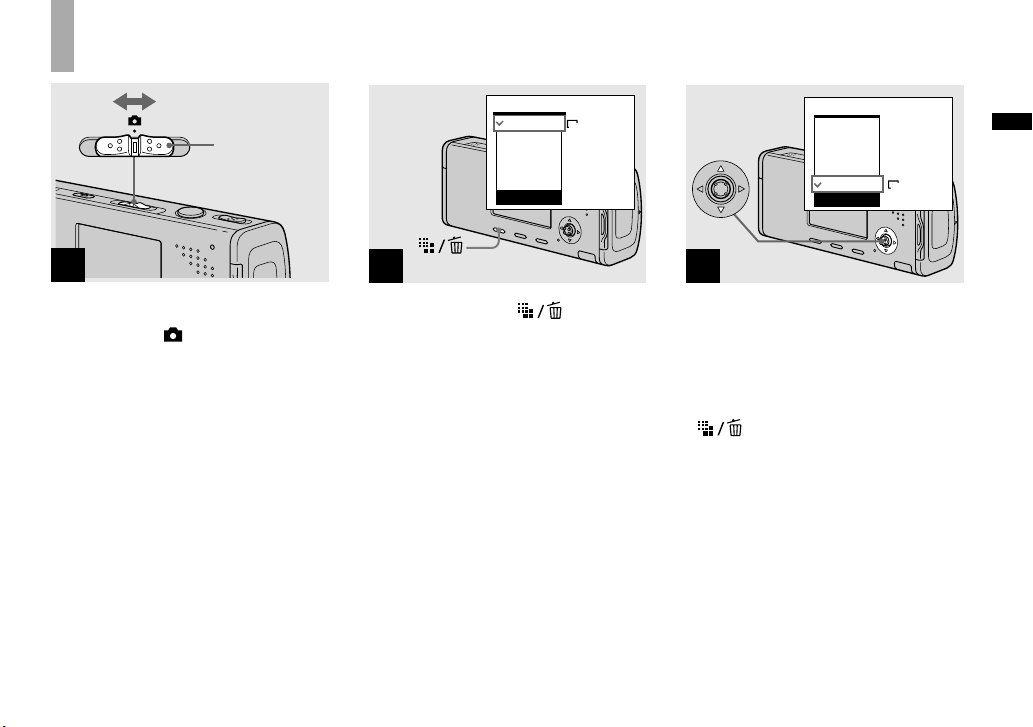
23
Fényképek felvétele
HU
A fényképméret beállítása
1
Üzemmód
kapcsoló
Kapcsolja az üzemmód
kapcsolót állásba, és
kapcsolja be a készüléket.
2
VGA(E-Mail )
1M
3M
3:2
4M
4M
Image Size
Nyomja meg a
(Képméret) gombot.
A képméret beállítás megjelenik.
• A képméretekről bővebben a 24. oldalon
olvashat.
3
VGA(E-Mail )
1M
3M
3:2
4M
VGA
Image Size
Válassza ki a kívánt
képméretet a vezérlőgomb
/ részével.
A képméretet beállította.
A beállítás elvégzése után nyomja meg
a (Képméret) gombot úgy, hogy
a képméret beállítás eltűnjön az LCD
kijelzőről.
• Az itt kiválasztott képméretet a
fényképezőgép a kikapcsolás után is
megőrzi.
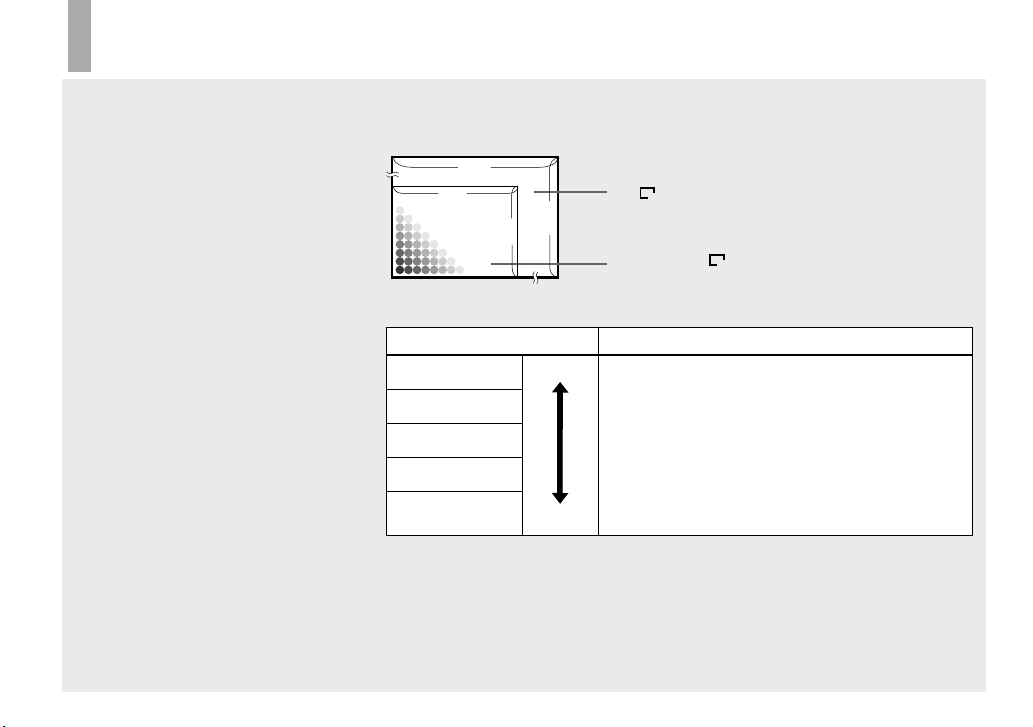
24
HU
Képméret és minőség
A fényképezni kívánt tárgy jellegétől
függően kiválaszthatja a képméret
(pixelek száma) és képminőség
(tömörítési arány) beállítást.
A képméretet a képet alkotó
pixelek (pontok) száma (vízszintes ×
függőleges) mutatja. Például, egy 4M
(2304×1728) méretû kép azt jelenti,
hogy vízszintesen 2304 pixele van és,
függőlegesen 1728 pixele van. Minél
nagyobb a pixelek száma, annál
nagyobb a képméret.
Választhat a Fine (magas minőség)
vagy a Standard képminőség közül.
Mindegyik eltérő tömörítési arányt
használ.
A Fine kiválasztásakor a képminőség
javul, ahogy a képméret nő, de a felvett
adat mennyisége is nő, és a „Memory
Stick Duo”-re felvehető képek száma
csökken. Tanulmányozza a jobboldali
táblázatot, és válassza ki a fényképezni
kívánt tárgynak megfelelő képméretet
és képminőséget.
A képméret rövid leírása
A következő ábrán egy kép mintája látható a legnagyobb képmérettel és a legkisebb
képmérettel.
2304
1728
480
640
Képméret
4M
4M
2304 pixels × 1728 pixels = 3 981 312 pixels
Képméret
VGA (E-Mail)
VGA
640 pixels × 480 pixels = 307 200 pixels
A képméreten alapuló példák
Képméret Használati irányelvek
4M1) (2304×1728)
Nagyobb
Kisebb
• Fontos képek elmentéséhez, A4 méretű
nyomtatáshoz vagy A5 méretű nagy sűrűségű képek
nyomtatásához
3:22) (2304×1536)
3M (2048×1536)
1M (1280×960)
• Képeslap méretű nyomtatáshoz
VGA (E-Mail)
(640×480)
• Nagyobb számú képfelvételhez
• Képek e-mail csatoláshoz vagy honlap készítéshez
1)
A gyári beállítás az [4M]. Ez a legmagasabb képminőség ezen a fényképezőgépen.
2)
A képeket a nyomtatópapíréhoz vagy a képeslapéhoz stb. hasonló 3:2-es méretarányban
rögzíti.
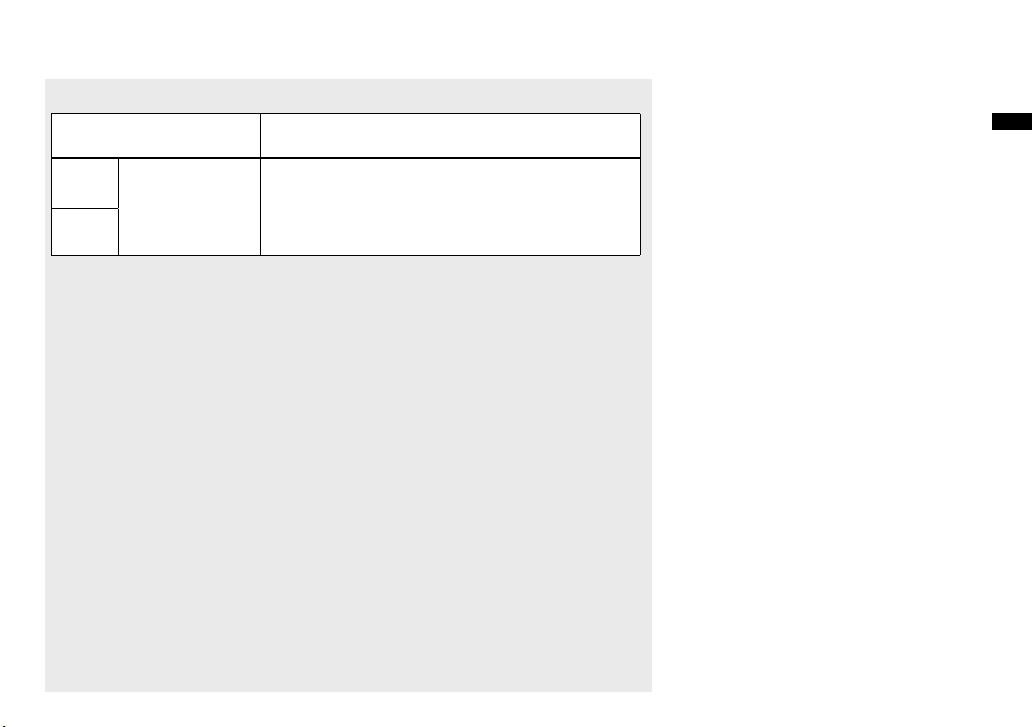
25
Fényképek felvétele
HU
A képminőségen alapuló példák
Képminőség
(Tömörítési arány)
Használati irányelvek
Fine
Alacsony tömörítés
(szebb)
Magas tömörítés
(normál)
• Felvételhez vagy nyomtatáshoz jobb képminőséggel.
Standard
• Nagyobb számú képfelvételhez.

26
HU
Felvehető fényképek száma
A „Memory Stick Duo”-re felvehető képek száma
1)
Az elmenthető képek száma látható alább, amikor a [P.Quality] [Fine]-ra
([Standard])2)-re) van állítva.
• Az alábbi táblázat egy e fényképezőgéppel formattált „Memory Stick Duo”-ra felvehető képek
becsült számát tartalmazza.
(Egység: képek száma)
Tárkapacitás
Képméret
16MB 32MB 64MB 128MB 256MB 512MB
4M
8
(14)
16
(30)
32
(60)
65
(121)
119
(216)
242
(440)
3:2
8
(14)
16
(30)
32
(60)
65
(121)
119
(216)
242
(440)
3M
10
(18)
20
(37)
41
(74)
82
(149)
148
(264)
302
(537)
1M
24
(46)
50
(93)
101
(187)
202
(376)
357
(649)
726
(1320)
VGA (E-Mail)
97
(243)
196
(491)
394
(985)
790
(1975)
1428
(3571)
2904
(7261)
1)
A [REC Mode] menüpont [Normal] beállítása esetén.
Más üzemmódokban felvehető képek számát lásd a 117. oldalon.
2)
A képminőségről (tömörítési arányról) bővebben a 49. oldalon olvashat.
• Amikor korábbi Sony modellekkel felvett
képeket játszik le e fényképezőgépen, a
kijelző eltérhet a tényleges képmérettől.
• Amikor a képeket a fényképezőgép LCD
képernyőjén tekinti meg, azok mérete
között nincs különbség.
• A felvételkészítési üzemmódnak,
felvételkészítési feltételeknek és a tárgynak
megfelelően a felvételek tényleges száma
eltérhet ezektől az értékektől.
• Amikor a felvehető képek száma 9 999-nél
több, a „>9999” kijelzés jelenik meg az
LCD képernyőn.
• Átméretezheti a képeket később
(Átméretezési funkció, lásd a 70. oldalon).
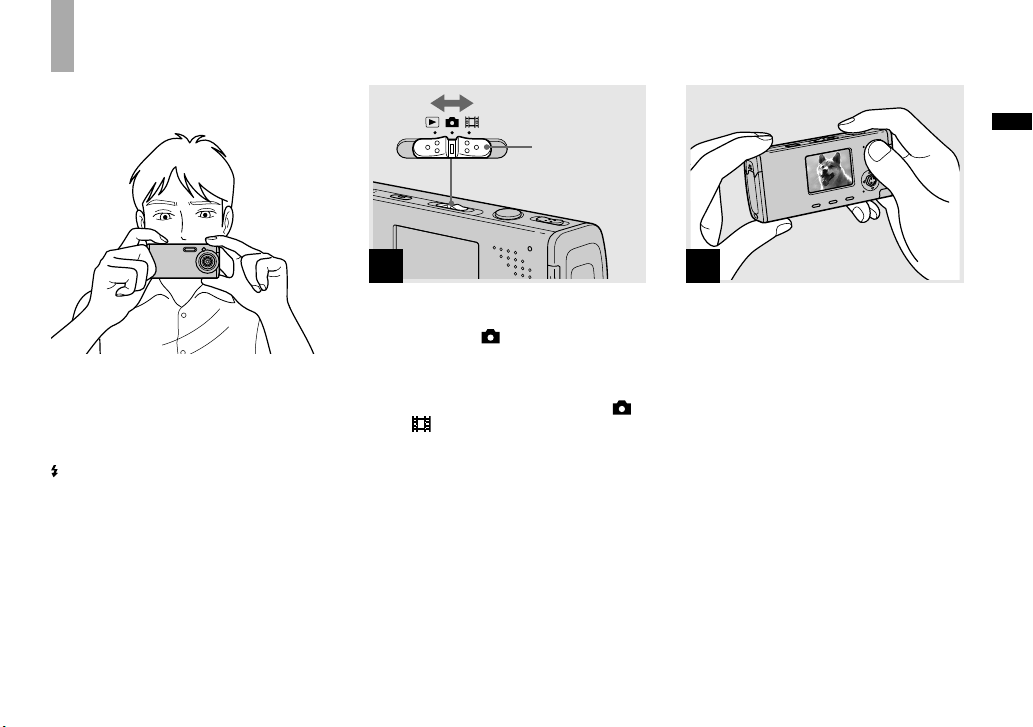
27
Fényképek felvétele
HU
Fényképfelvétel alapszinten — Automatikus üzemmód használata
A fényképezőgép megfelelő
tartása
Amikor felvételt készít a
fényképezőgéppel, akkor ügyeljen
arra, hogy az ujjaival ne takarja el az
objektívet, a vakut, a mikrofont vagy a
/CHG jelzőt. (10. oldal)
1
Üzemmód
kapcsoló
Kapcsolja az üzemmód
kapcsolót állásba, és
kapcsolja be a készüléket.
• A lencsevédő kinyílik, amikor a bekapcsolja
a készüléket, ha az üzemmódkapcsoló
vagy állásban van.
• Működés közben ne nyúljon a
mozgó objektívhez, például a
POWER megnyomásakor a készülék
bekapcsolásához, vagy a zoom funkció
működése közben (31. oldal).
2
Két kézzel szilárdan tartsa a
fényképezőgépet, és célozza
be a tárgyat a fókuszkeret
közepébe.
• E fényképezőgép Auto Macro AF
funkcióval van ellátva. Egy tárgyra
élesítéshez szükséges legkisebb
fókusztávolság kb. 12 cm az objektív
végétől a W végállásnál, illetve 50 cm a T
végállásnál.
• Az LCD képernyőn megjelenő keret a
fókusz beállítási tartományt jelzi (AF
tartománykereső, 52. oldal).

28
HU
3
96
VGA
FINE
101
F3.530
S AF
60
min
AE/AF rögzítés kijelzés
Zölden villog
Kigyullad
Nyomja le félig az exponáló
gombot és tartsa ott.
Sípjelzés hallható, de a felvétel még
nem készült el. Amikor az AE/AF
rögzítés jelző villogása megszűnik és
folyamatosan világít, a fényképezőgép
készen áll a fényképezésre.
(A tárgy jellegétől függően a kép
egy pillanatra kimerevedhet az LCD
képernyőn.)
• Ha az exponáló gombot elengedi, a
fényképezés megszakad.
• Folytathatja a fényképezést, még akkor
is, ha a fényképezőgép nem ad sípjelzést,
de ebben az esetben a fókusz nincs
megfelelően beállítva.
• Nem szól a sípjelzés a Beállítás képernyőn
lévő [Beep] menüpont [Off] Beállítása
esetén (123. oldal).
4
95
VGA
101
S AF
60
min
Nyomja le teljesen az
exponáló gombot.
Exponálási hangjelzés hallatszik.
A képet a „Memory Stick Duo”-ra
rögzíti. A rögzített képet mintegy
2 másodpercig megjeleníti
(Automatikus Ellenőrzés, 122. oldal).
• Amikor a fényképezőgépet akkumulátor
egységgel üzemelteti, és egy ideig nem
működteti a kezelőszerveket felvétel
vagy lejátszás közben, a fényképezőgép
automatikusan kikapcsol, hogy elkerülje az
akkumulátor lemerülését (18. oldal).

29
Fényképek felvétele
HU
Üzemmód kapcsoló
Amikor az üzemmód kapcsolót
állásba kapcsolja, akkor a használható
funkciók a menüben a (Camera)
menüpontnak megfelelően, a
következőképpen változnak meg.
Mode
Auto
Camera
Program
Automatikus fényképfelvétel [Auto]
A készülék automatikusan beállítja
a könnyű fényképezést segítve
a szükséges fókuszt, expozíciót
és fehéregyensúlyt. Ezen felül a
képminőséget [Fine]-ra (49. oldal), az
AF tartománykereső-keretet [Multi
AF]-re és a fénymérési üzemmódot
[Multi]-ra (52. és 57. oldal) állítja be.
Csak a (Camera), [Mode] (REC
Mode) és a (Setup) jelenik meg a
menüben.
Automatikus programozott
fényképfelvétel [Program]
A szükséges beállításokat az
automatikus fényképfelvételhez
hasonlóan automatikusan végzi el,
de kívánsága szerint módosíthat a
fókuszon és más beállításokon. Ezen
felül a kívánt fényképezési funkciókat
is beállíthatja a menük segítségével
(48. és 118. oldal).
(Éjszakai üzemmód) (38. oldal)
(Éjszakai portré üzemmód)
(38. oldal)
(Tájkép üzemmód) (38. oldal)
(Lágy kattintás üzemmód)
(38 .oldal)
(Hó üzemmód) (38. oldal)
(Tengerpart üzemmód)
(39. oldal)
(Gyertya üzemmód) (39. oldal)
A fényképezési üzemmód
kapcsolása
1 Kapcsolja az üzemmód kapcsolót
állásba.
2 Nyomja meg a MENU gombot.
3 Válassza ki a (Camera) menüt a
vezérlőgomb részével.
4 Válassza ki a kívánt fényképezési
üzemmódot a vezérlőgomb /
részével.

30
HU
Automatikus fókuszálás
Amikor egy olyan tárgyat próbál
lefényképezni, amelyre nehéz
ráfókuszálni, az AE/AF rögzítés jelző
villogása lelassul. Ezen felül, az AE
rögzített sípjelzés nem hallható.
Az automatikus fókuszálási funkció
működése a következő feltételek
között bizonytalanná válhat. Ilyen
esetekben engedje el az exponáló
gombot, komponálja meg újra a képet,
és fókuszáljon ismét.
• A tárgy távol van a fényképezőgéptől
és sötét.
• A tárgy és a háttere között gyenge a
kontraszt.
• A tárgy üvegen (pl. ablakon)
keresztül látható.
• A tárgy gyorsan mozog.
• A tárgy fényvisszaverő tulajdonságú
vagy fényesen sima, mint egy tükör
vagy egy csillogó test.
• A tárgy villog.
• A tárgy ellenfényben áll.
Kétféle automatikus fókusz funkció
választható: Az „AF tartománykeresőkeret” a tárgy helyzetének és
méretének megfelelően állítja be a
fókuszt, míg az „AF üzemmód” a fókusz
kezdési/befejezési időzítését állítja be.
Bővebben lásd a 52. oldalon.
A legutolsó felvétel ellenőrzése
— Gyorsellenőrzés
10:30PM2005 1 1101-0029
8/8
101
VGA
Review
60min
RETURN
Nyomja meg a vezérlőgomb
() részét.
A normál felvételi üzemmód
visszakapcsolásához, nyomja meg
enyhén az exponáló gombot, vagy
nyomja meg a vezérlőgomb ()
részét ismét.
Az LCD képernyőn megjelenített
kép törlése
1 Nyomja meg a (Törlés)
gombot.
2 Válassza ki a [Delete] menüpontot a
vezérlőgomb részével, majd nyomja
meg a részt.
A képet törölte.
• Közvetlenül a lejátszás megkezdése
után a képminőség gyengének látszik a
képfeldolgozás miatt.

31
Fényképek felvétele
HU
Kijelzések az LCD képernyőn
felvételkészítés közben
A kijelző a minden egyes
megnyomására megváltozik a
következő sorrendben.
• A kijelzések részletes leírásáról a 131.
oldalon olvashat.
• A hisztogram részletes leírásáról a 55.
oldalon olvashat.
• Az LCD háttérvilágítás kikapcsolásával
meghosszabbíthatja a hátralévő
akkumulátor időt.
• Mozgóképek felvételekor/megtekintésekor
az LCD képernyő állapota megváltozik a
következőképpen: Kijelzések kikapcsolva
LCD háttérvilágítás kikapcsolva
Kijelzések bekapcsolva
• Ezt a beállítást a fényképezőgép a
kikapcsolás után is megőrzi.
Hisztogram bekapcsolva (A képinformáció
is megjeleníthető lejátszás közben.)
VGA
101
96
S AF
60min
Kijelzések kikapcsolva
S AF
LCD háttérvilágítás Ki
Kijelzések bekapcsolva
VGA
101
96
S AF
60min
A zoom használata
T
W
T
W
60
min
60
min
101
101
96
VGA
SAF
96
VGA
1.1
5.0
SAF
W (nagylátószög)
T (telefotó)
A zoom kar csúsztatásával
válassza ki a kívánt zoom
pozíciót a fényképezéshez.
A fókusz legkisebb tárgytávolsága
Kb. 12 cm az objektív végétől a W
oldalnál
Kb. 50 cm az objektív végétől a T
oldalnál
• Zoomolás közben az objektív mozog. Ne
érjen hozzá az objektívhez, miközben az
működik.
• A zoom mértékét nem módosíthatja
mozgókép felvétel közben (80. oldal).
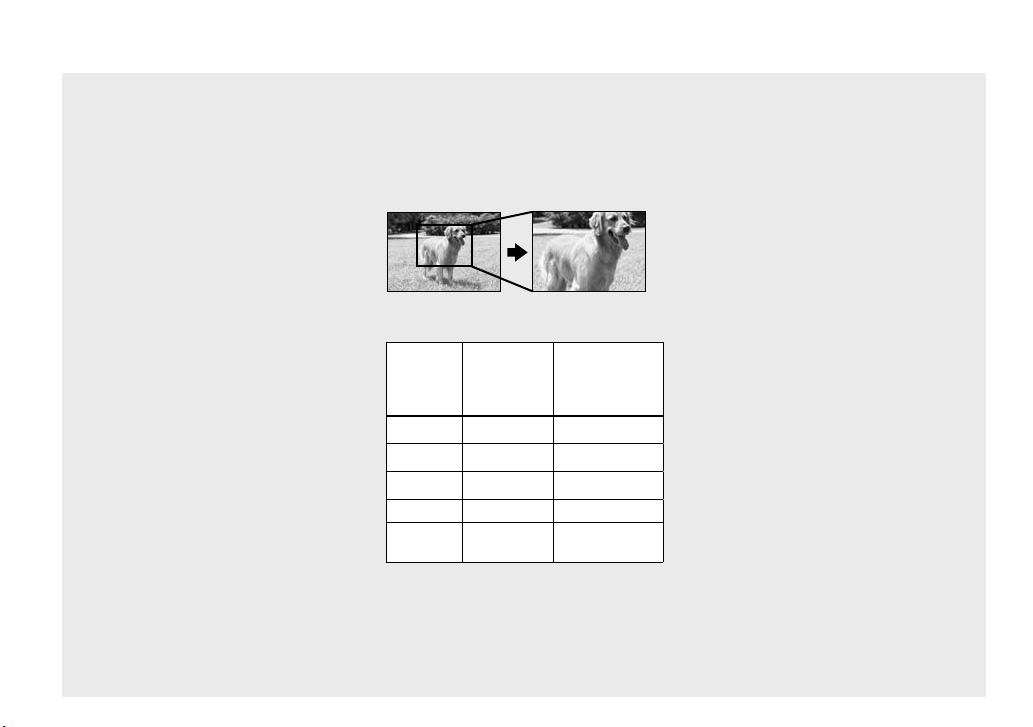
32
HU
Zoom
A fényképezőgépe a következő zoom
funkciókkal van ellátva.
A nagyítási mód és a zoom mérték
eltér a képméretnek és a zoom típusnak
megfelelően, ezért a fényképezés
céljához illő zoomot válasszon.
Optikai zoom
A telefotó és a nagylátószög beállítást a
hagyományos filmes fényképezőgéphez
hasonló módon végzi el az objektív.
A legnagyobb optikai zoom 3×-os.
Digitális zoom
A fényképezőgép a digitális zoom
következő két típusával rendelkezik.
Intelligens zoom
A képet szinte torzítás nélkül nagyítja
ki. Ennek segítségével úgy használhatja
az intelligens zoomot, mint az optikai
zoomot.
A legnagyobb intelligens zoommérték
a következő táblázatban látható módon
függ a kiválasztott képmérettől.
Precíziós digitális zoom
Minden képméretet maximálisan a
6×-osára növel. A precíziós digitális
zoom funkció a kép egy bizonyos
részletét kivágja és kinagyítja, ezért a
képminőség romlik.
Optikai zoom Precíziós digitális
zoom
Képméret
Legnagyobb
intelligens
zoommérték
Legnagyobb
precíziós
digitális
zoommérték
4M —* kb. 6×
3:2 —* kb. 6×
3M kb. 3,4× kb. 6×
1M kb. 5,4× kb. 6×
VGA
(E-Mail)
kb. 10× kb. 6×
* A legnagyobb optikai zoommérték 3×-os.
• A legnagyobb intelligens zoom- és precíziós
digitális zoommérték, beleértve az optikai
zoom mértékét.
• Az intelligens zoom használatakor az
LCD képernyőn megjelenő kép gyengébb
minőségűnek látszódhat. Azonban ez
a jelenség a felvett kép minőségét nem
befolyásolja.
• Az intelligens zoomot nem használhatja
Sorozatkép üzemmódban.
A digitális zoom beállítása
Állítsa a [Digital Zoom] menüpontot
[Smart]-ra vagy [Precision]-ra a
Beállítás képernyőn (122. oldal).
Fényképezőgépe vásárlásakor a [Digital
Zoom] [Smart]-ra van állítva.
A zoom kar csúsztatásakor
a zoommérték kijelzés a
következőképpen jelenik meg az LCD
képernyőn.
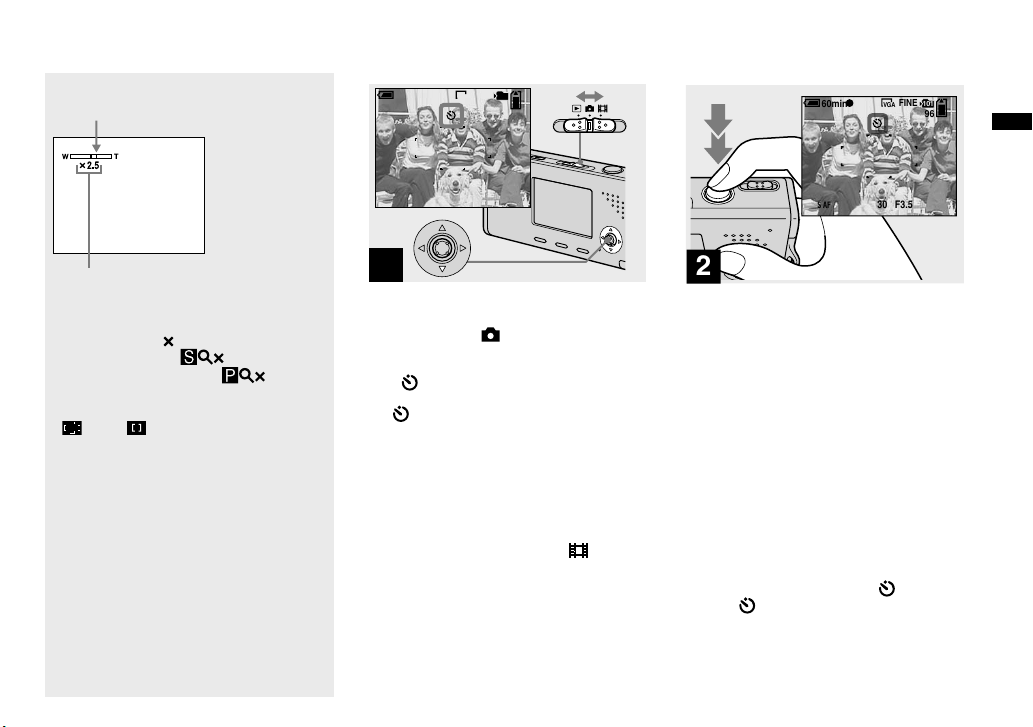
33
Fényképek felvétele
HU
E vonal W felőli oldala az optikai zoom, és
a T felőli oldala a digitális zoom
Zoommérték kijelzés
• A zoommérték kijelzés eltér a zoom
típusának megfelelően.
– Optikai zoom:
– Intelligens zoom:
– Precíziós digitális zoom:
• Az AF tartománykereső-keret nem jelenik
meg a digitális zoom használatakor. A
vagy a kijelzések villognak, és
a középponthoz közelebb eső tárgyak
élveznek elsőbbséget az AF működésekor.
Az önkioldó használata
1
VGA
101
96
S AF
60min
Kapcsolja az üzemmód
kapcsolót állásba, és
nyomja meg a vezérlőgomb
( ) részét.
Az (önkioldó) kijelzés kinagyítva
megjelenik az LCD képernyőn
(123. oldal).
• Ha a menüt éppen megjeleníti a készülék,
akkor először nyomja meg a MENU
gombot úgy, hogy a menü eltűnjön.
• Ezt a műveletet akkor is végrehajthatja,
amikor az üzemmód kapcsolót állásba
kapcsolta.
2
VGA
FINE
101
96
F3.530
S AF
60min
Célozza be a tárgyat a keretben.
Nyomja le félig az exponáló
gombot és tartsa ott, hogy
ráfókuszáljon, majd nyomja el
teljesen az exponáló gombot.
Az önkioldó jelző (10. oldal) villog,
és sípjelzés hallható addig, amíg az
exponáló gomb lenyomása után
(mintegy 10 másodperccel) a felvétel el
nem készül.
Az önkioldó működésének
megszakítása
Nyomja meg a vezérlőgomb ( ) részét
ismét. A kijelzés eltűnik az LCD
képernyőről.
• Ha a fényképezőgép előtt állva nyomja
meg az exponáló gombot, a fókusz és az
expozíció beállítása pontatlan lehet.
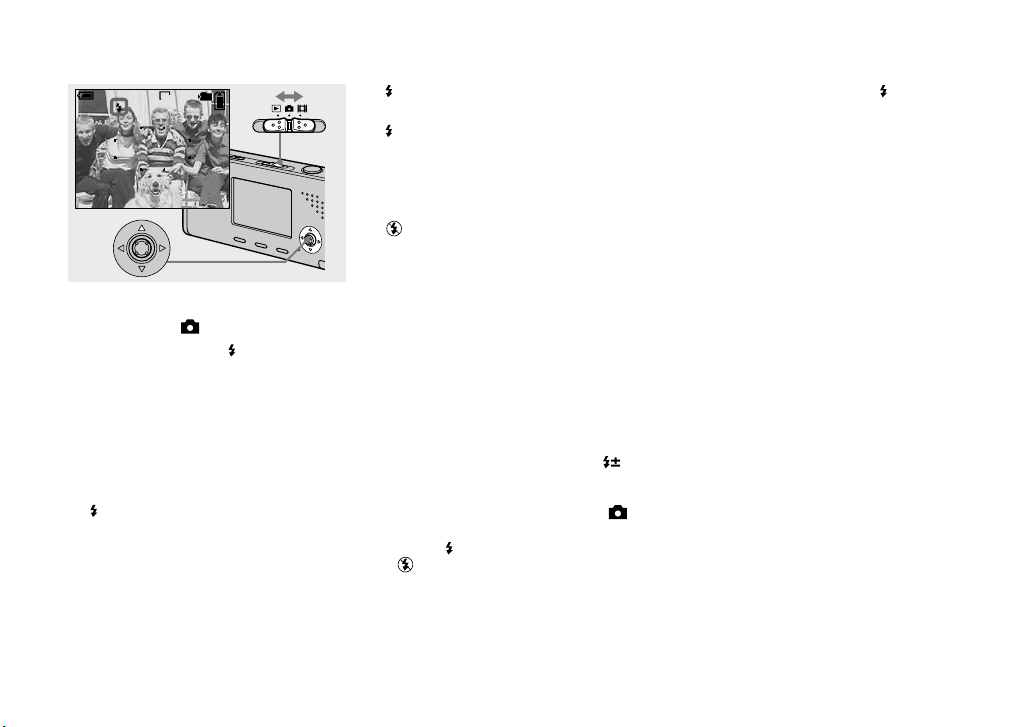
34
HU
Egy vaku üzemmód kiválasztása
VGA
101
96
S AF
60min
Kapcsolja az üzemmód
kapcsolót állásba, és a
vezérlőgomb ( ) részének
ismételt megnyomásával
válasszon ki egy vaku
üzemmódot.
A kiválasztott vaku üzemmód kijelzése
kinagyítva megjelenik az LCD
képernyőn (123. oldal). A kijelzés a
( ) minden egyes megnyomására a
következőképpen változik meg.
Nincs kijelzés (Auto): A vaku
automatikusan villan, amikor sötét
helyen fényképez. A gyári beállítás az
Auto.
(Állandó vaku): A vaku a környező
megvilágítási szinttől függetlenül villan.
SL
(Lassú szinkron): A vaku a környező
megvilágítási szinttől függetlenül villan.
Sötét környezetben a zársebesség lassú,
ezért a vaku hatótávolságán kívül eső
hátteret is tisztán felveheti.
(Nincs vaku): A vaku nem villan.
• Ha a menüt éppen megjeleníti a készülék,
akkor először nyomja meg a MENU
gombot úgy, hogy a menü eltűnjön.
• Vaku használatával az ajánlott fényképezési
távolság kb. 0,2 m és 2,0 m (W)/0,5 m és
1,5 m (T) (A menü beállításokban az [ISO]
menüpont [Auto] beállítása esetén).
• A vaku kétszer villan. Az első az elővillanás,
amely a vaku fénymennyiségének a
beállítására szolgál, és a második a
tényleges vaku, amely közben a képet
felveszi.
• A vaku fényerejét módosíthatja a (Flash
Level) menüponttal a menü beállításokban
(59. oldal). (Nem módosíthatja a vaku
fényerejét, miközben a menüben a
(Camera) menüpont [Auto]-ra van állítva.)
• Mivel a SL (Lassú szinkron) vagy a
(Nnincs vaku) vaku üzemmódban a
zársebesség lassabb sötét környezetben,
állvány használata ajánlott.
• A vaku feltöltése közben a /CHG jelző
villog. A feltöltés befejezése után a jelző
kialszik, és a vaku üzemmód készen áll.
• A vaku üzemmód beállítását a készülék
kikapcsolás után is megőrzi.
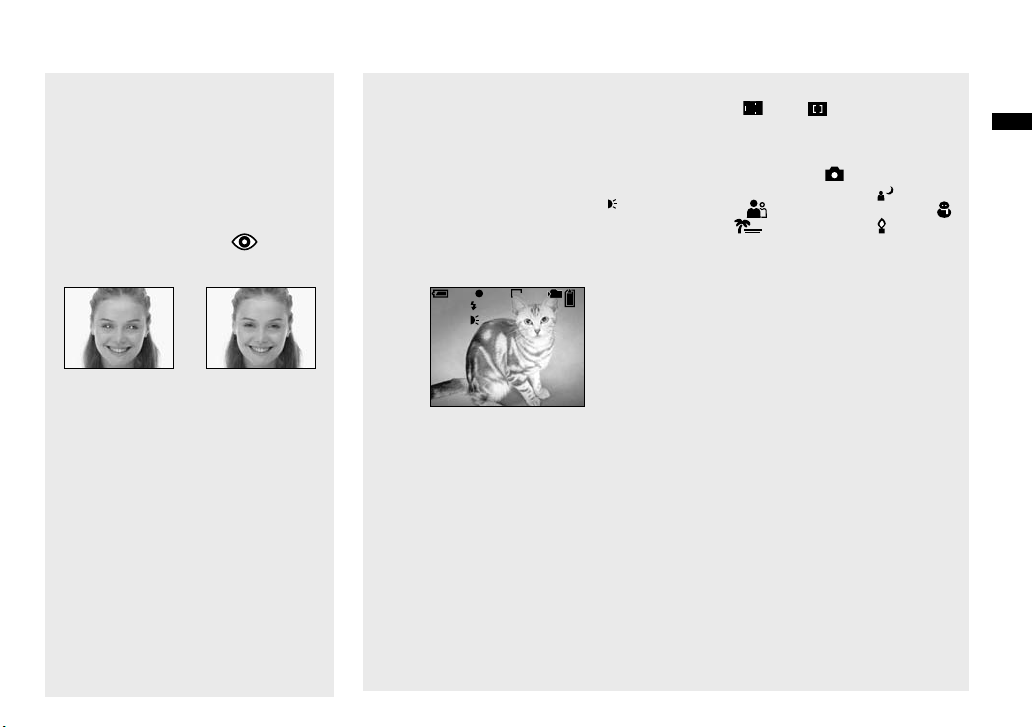
35
Fényképek felvétele
HU
A fotózott szemek vörös
megjelenésének elkerülése
Fényképezés előtt a vaku kétszeres vagy
többszörös elővillanással csökkenti a
vörösszem hatást.
Állítsa a [Red Eye Reduction]
menüpontot [On]-ra a Beállítás
képernyőn (122. oldal). A kijelzés
megjelenik az LCD képernyőn.
A vörösszem csökkentés körülbelül
egy másodperccel a tényleges
fényképezés előtt lép működésbe, ezért
tartsa szilárdan a fényképezőgépet,
hogy elkerülje a rázkódást
Továbbá feltétlen közölje a személlyel,
hogy legyen mozdulatlan.
• Előfordulhat, hogy a vörösszem csökkentés
nem éri el a kívánt hatást az egyéni
tulajdonságoktól és a tárgytávolságtól
függően, ha a személy nem látja az
elővillanást, illetve egyéb okok miatt.
Továbbá, a vörösszem csökkentés
hatékonyabb erős megvilágítás mellett, és
amikor közelebb van a személyhez.
Fényképezés az AF
segédfénnyel
Az AF segédfény a világításával
megkönnyíti a sötét környezetben
lévő tárgyra fókuszálást. Amikor az
exponáló gombot félig lenyomja a ON
kijelzés megjelenik az LCD képernyőn,
és az AF segédfény vörösen világít
addig, amíg a fókuszt nem rögzítette.
VGA
60min
101
96
ON
FINE
F3.530
S AF
Amikor nincs szükség erre a funkcióra,
állítsa az [AF Illuminator] menüpontot
[Off]-ra a Beállítás képernyőn (122.
oldal).
• Ha az AF segédfény nem éri el a tárgyat
megfelelően, vagy a tárgy nem kontrasztos,
akkor fókusz nem állítódik be. (Az ajánlott
távolság legfeljebb 2,0 m (W)/1,5 m (T).)
• A fókusz beállítható mindaddig, amíg az
AF segédfény eléri a tárgyat, még akkor
is, ha a fény nem pontosan a tárgy közepét
világítja meg.
• Az AF tartománykereső-keret nem jelenik
meg. A vagy a kijelzés villog, és
a középponthoz közelebb eső tárgyak
élveznek elsőbbséget az AF működésekor.
• Az AF segédfény csak akkor működik,
amikor a menüben a (Camera)
menüpont [Auto], [Program], (Éjszakai
portré), (Lágy kattintás üzemmód),
(Hó), (Tengerpart) vagy (Gyertya)
üzemmódba van állítva.
• Az AF segédfény nagyon fényesen világít.
Noha veszélytelen, nem ajánlott közelről
közvetlenül az AF segédfénybe nézni.
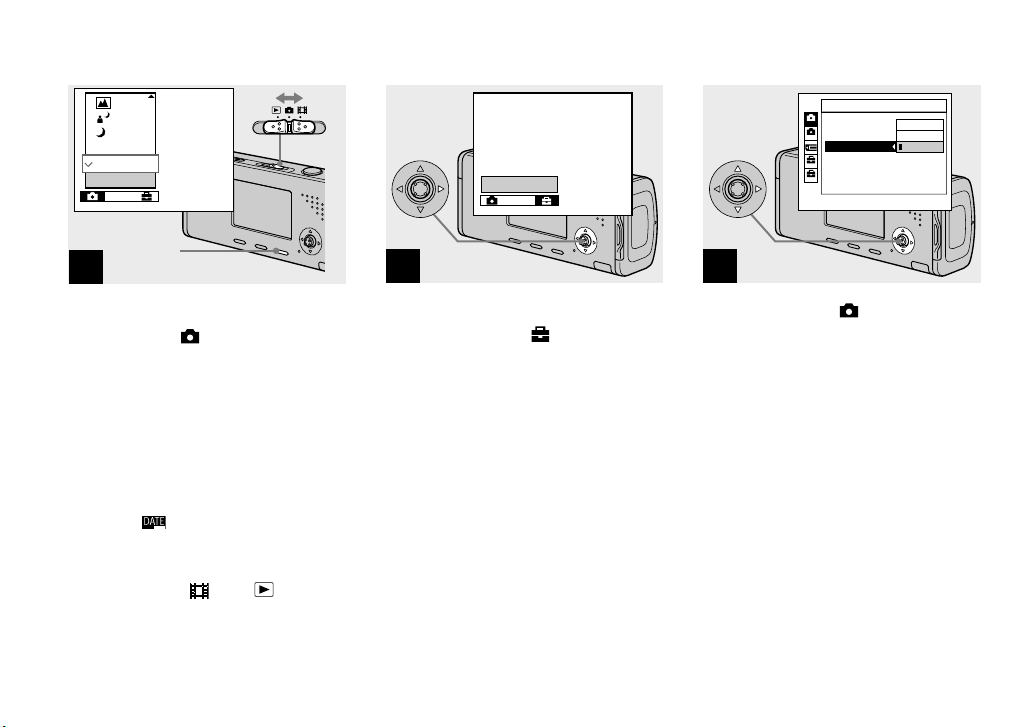
36
HU
A dátum és idő ráhelyezése a
fényképre
1
Mode
Program
Auto
Camera
MENU
Kapcsolja az üzemmód
kapcsolót állásba, és
nyomja meg a MENU gombot.
A menü megjelenik.
• A fényképekre felvett dátumot és időt
később nem lehet eltávolítani.
• A dátumot és időt nem veszi fel a
fényképre Sorozatkép üzemmódban.
• A dátum és idő nem jelenik meg az
LCD képernyőn felvételkészítés közben,
helyette a kijelzés jelenik meg az LCD
képernyőn. Az aktuális dátum és idő, csak
lejátszás közben, a jobb alsó sarokban
pirosan jelenik meg.
• Ezt a műveletet a vagy a állásba
kapcsolt üzemmód kapcsolóval is
végrehajthatja.
2
Setup
t
Mode
Nyomja meg a vezérlőgomb
részét, hogy a menüpontra
lépjen, majd nyomja meg a
részt ismét.
A Beállítás képernyő megjelenik.
3
Day&Time
Date
Off
Camera 1
AF Mode:
Digital Zoom:
Date/Time:
Red Eye Reduction
:
AF Illuminator:
Auto Review:
2
1
2
1
Válassza ki a 1 (Camera 1)
menüpontot a vezérlőgomb
részével, majd nyomja meg a
részt.
Válassza ki a [Date/Time]
menüpontot a vezérlőgomb
/ részével, majd nyomja
meg a részt.
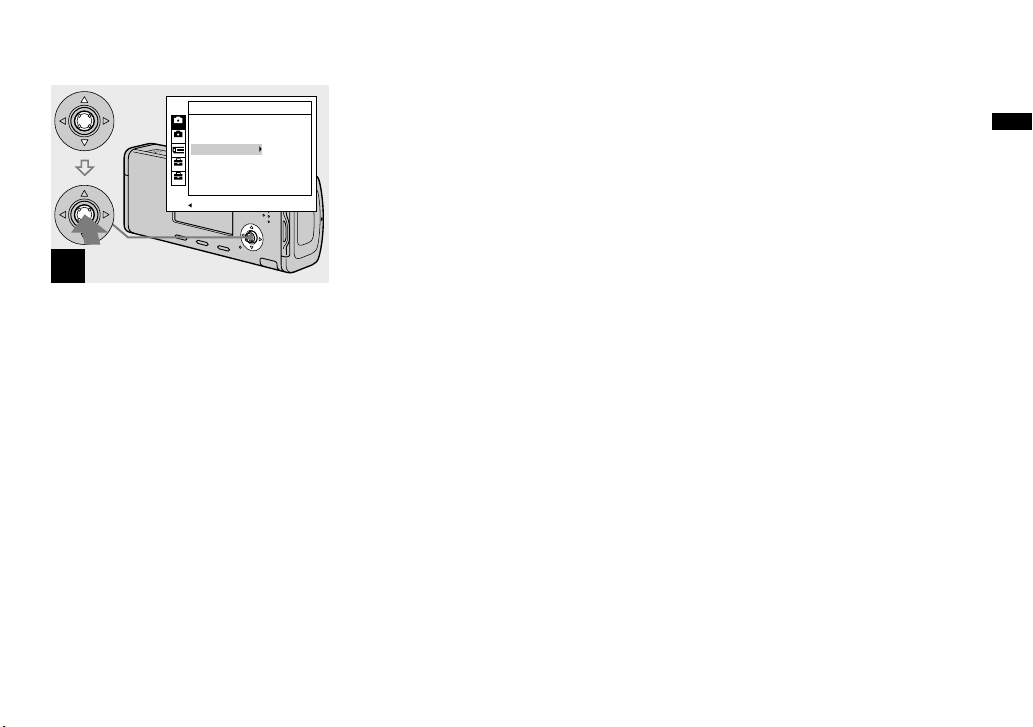
37
Fényképek felvétele
HU
4
2
1
2
1
PAGESELECT
Camera 1
AF Mode:
Digital Zoom:
Date/Time:
Red Eye Reduction
:
AF Illuminator:
Auto Review:
Single
Smart
Day&Time
Off
Auto
Off
Válassza ki a dátum és idő
beállítást a vezérlőgomb /
részével, majd nyomja meg a
részt.
Day&Time: Felveszi a dátumot, órát és
percet a képre.
Date: Felveszi az évet, hónapot és napot
a képre.
Off: Nem veszi fel a dátumot és időt a
képre.
A beállítás befejezése után először
nyomja meg a MENU gombot úgy, hogy
a menü eltűnjön, és fényképezzen.
• Ha a [Date] beállítást választja ki, a
dátumot „ A dátum és idő
beállítása” (19. oldal) című fejezetben
kiválasztott formátumban veszi fel.
• A dátum és idő beállítását a készülék
kikapcsolás után is megőrzi.
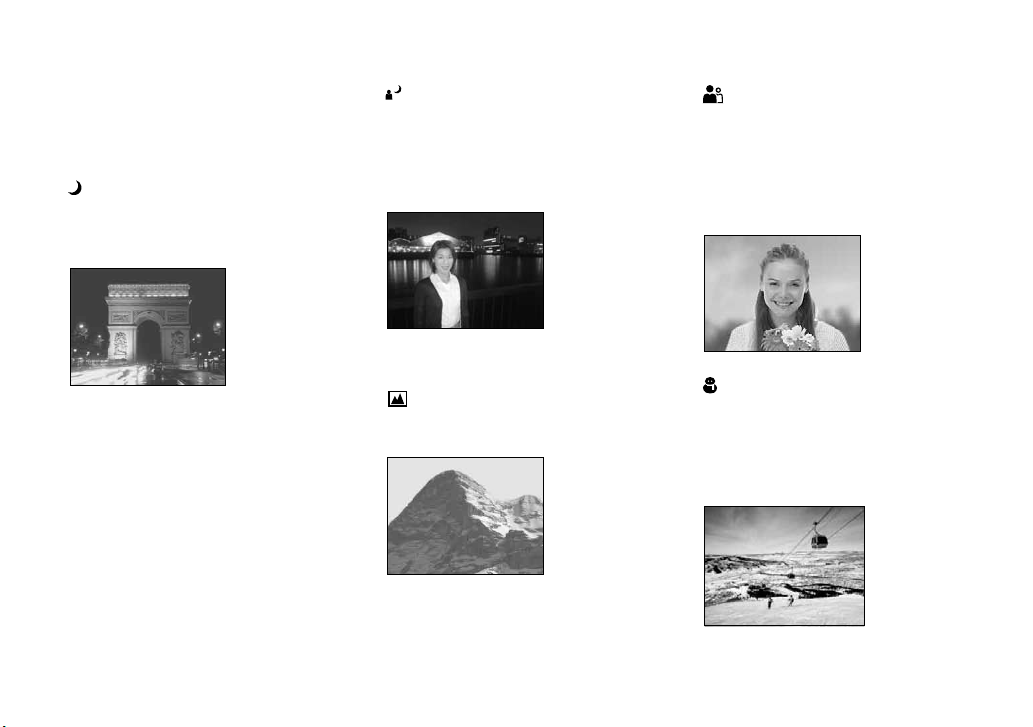
38
HU
Fényképezés a helyszíni feltételeknek megfelelően — Helyszínválasztás
Hatásosabban fényképezhet a
megfelelő üzemmód kiválasztásával,
majd az exponáló gomb
megnyomásával.
Éjszakai üzemmód
A távolabbi éjszakai jeleneteket
felveheti anélkül, hogy elvesztené a
környezet sötét hangulatát.
• A zársebesség lassabb, ezért állvány
használata ajánlott.
Éjszakai portré üzemmód
Portrék készítésére alkalmas sötét
helyeken. Sötét helyeken lévő emberek
éles felvételét készítheti el anélkül,
hogy elvesztené a környezet sötét
hangulatát.
• A zársebesség lassabb, ezért állvány
használata ajánlott.
Tájkép üzemmód
Csak távoli tárgyra fókuszál, tájkép stb.
felvételéhez.
Lágy kattintás üzemmód
A bőrszíneket élénkebben és
melegebb színárnyalatokban veheti
fel a még szebb képekhez. Ezen felül a
lágyfókusz-hatás kellemes hangulatot
teremt az emberek, virágok stb.
portréihoz.
Hó üzemmód
Havas jelenet vagy más olyan hely
felvételekor, ahol a teljes képernyő
fehéren jelenik meg, használja ezt az
üzemmódot, hogy élénkítse a színeket
és tiszta képeket vegyen fel.
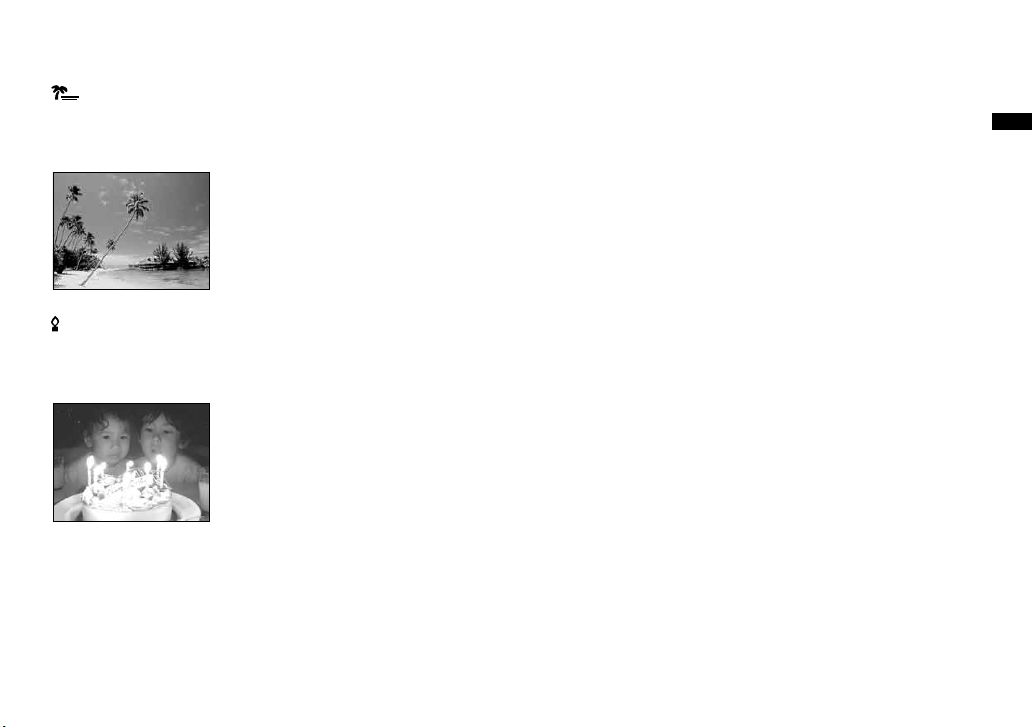
39
Fényképek felvétele
HU
Tengerpart üzemmód
Tengerparti vagy tóparti
fényképezéskor a víz kékségét tisztán
veszi fel.
Gyertya üzemmód
Összejöveteleket, gyertyafényes
jeleneteket vehet fel anélkül, hogy
elrontaná a gyertyafényes hangulatot.
• A zársebesség lassabb, ezért állvány
használata ajánlott.
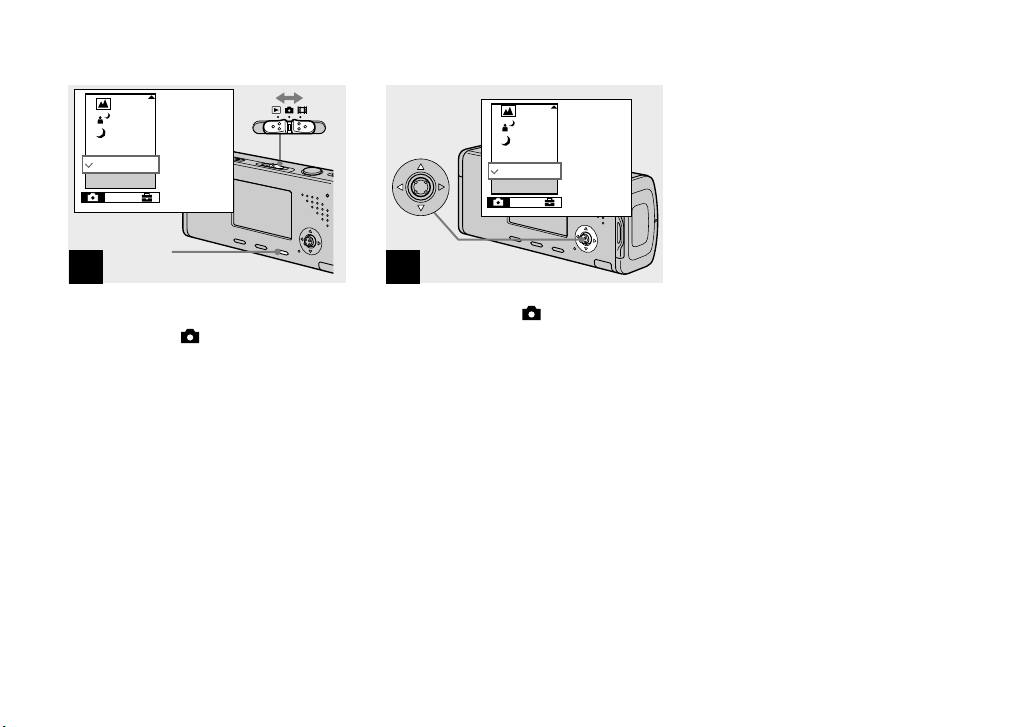
40
HU
1
Mode
Program
Auto
Camera
MENU
Kapcsolja az üzemmód
kapcsolót állásba, és
nyomja meg a MENU gombot.
A menü megjelenik.
2
Mode
Program
Auto
Camera
Válassza ki a (Camera)
menüpontot a vezérlőgomb
részével, majd válassza ki
a kívánt üzemmódot a /
részével.
Visszakapcsolás normál
üzemmódba
Válassza ki az [Auto] vagy [Program]
menüt a vezérlőgomb / részével.
• A helyszínválasztás beállítását a készülék
kikapcsolás után is megőrzi.
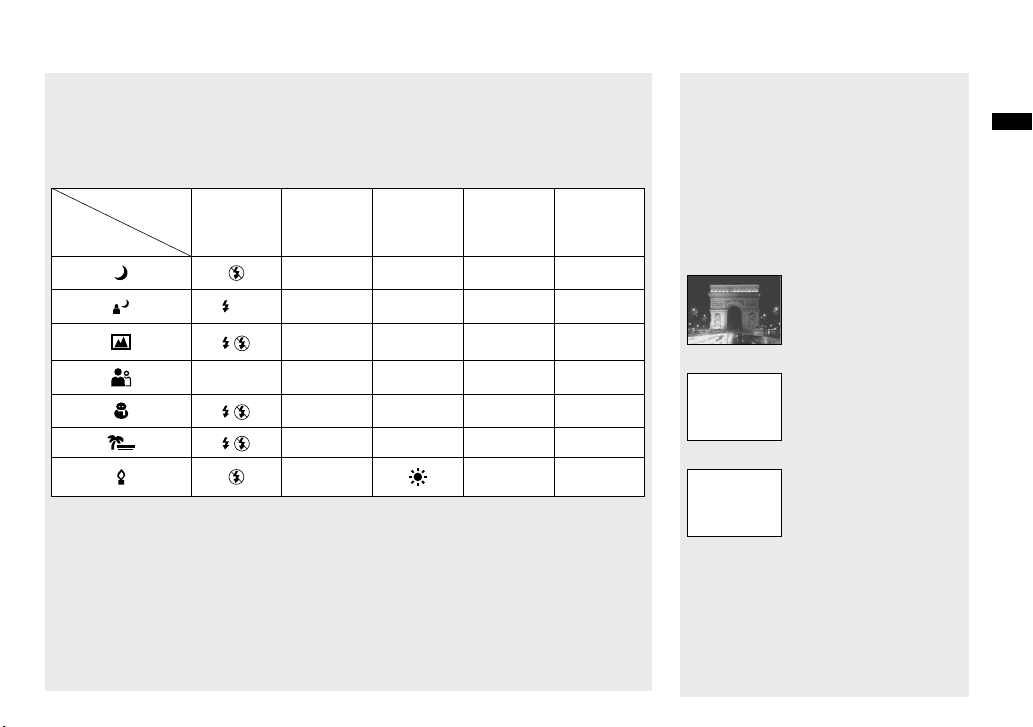
41
Fényképek felvétele
HU
Fényképezés Helyszínválasztással
Amikor a Helyszínválasztási funkcióval fényképez, a funkciók pl. a vaku üzemmód
kombinációja úgy van meghatározva, hogy az a helyszínhez legjobban illő beállítást adja.
Lásd az alábbi táblázatot az egyes fényképezési üzemmódok funkció beállításáról.
Funkció
Fényképezési üzemmód
Vaku
üzemmód
AF tartomány-
kereső-keret
Fehér-
egyensúly
Vakufényerő
Sorozatkép/
Sorozatképek
— —
SL
Auto
—
/
/
/
Center AF
— —
• azt jelenti, hogy a funkció tetszése szerint beállítható.
NR lassú zársebesség
Az NR lassú zársebesség funkció
csökkenti a képzajt, éles képet biztosít.
Amikor a zársebesség 1/6 másodperc
illetve lassabb, a fényképezőgép
automatikusan bekapcsolja az NR
lassú zársebesség funkciót, és az „NR”
megjelenik a zársebesség kijelzés után.
Nyomja le teljesen az
exponáló gombot.
Capturing
Majd a képernyő
elsötétedik.
Processing
Végül, amikor a
„Processing” eltűnik, a
képet rögzítette.
• Ne mozgassa a fényképezőgépet miközben
a „Capturing” megjelenik. A kézremegés
hatásának kiküszöbölése érdekében állvány
használata ajánlott.
• Amikor a fényképezőgép lassú
zársebességet állít be, a képfeldolgozás
hosszabb időt vehet igénybe.

42
HU
Fényképek megtekintése
Képek megtekintése a fényképezőgépe LCD
képernyőjén
VGA
10:30
PM
2005 1 1101-0008
8/9
101
60min
BACK/NEXT VOLUME
SINGLE DISPLAY
Egyes képernyő
Index képernyő
A fényképezőgépével készített képeket
szinte azonnal megtekintheti az LCD
képernyőn. A következő két módot
választhatja a képek megtekintésére.
Egyképes képernyő
Egyszerre egy, a teljes képernyőn
megjelenített képet tekinthet meg.
Index képerny
ő
Az LCD képernyőn egyszerre kilenc,
elkülönített mezőkön lévő kép jelenik
meg.
• A mozgóképek megtekintéséről bővebben
a 81. oldalon olvashat.
• A kijelzések részletes leírásáról a
134. oldalon olvashat.
Az egyes képek megtekintése
1
BACK/NEXT VOLUME
VGA
60min
10:30
PM
2005 1 1101-0008
8/9
101
Kapcsolja az üzemmód
kapcsolót állásba, és
kapcsolja be a készüléket.
Az utolsó kép a kiválasztott
felvételmappában (63. oldal)
megjelenik az LCD képernyőn.
• Közvetlenül a lejátszás megkezdése
után a képminőség gyengének látszik a
képfeldolgozás miatt.

43
Fényképek megtekintése
HU
2
BACK/NEXT
10:30PM2005 1 1101-0003
VOLUME
VGA
60min
3/9
101
Válassza ki a kívánt fényképet
a vezérlőgomb / részével.
: az előző kép megjelenítése
: a következő kép megjelenítése
Index képernyő megtekintése
1
•
SINGLE DISPLAY
Csúsztassa az (index)-et a
W oldalra.
A kijelző az index képernyőre kapcsol.
A következő (előző) index képernyő
megjelenítése
A vezérlőgomb /// részének
megnyomásával mozgassa a sárga
keretet fel/le/balra/jobbra.
2
•
SINGLE DISPLAY
Válassza ki a kívánt fényképet
a vezérlőgomb ///
részével.
A sárga keretben lévő kép van
kiválasztva.
Visszakapcsolás az egy-képes
képernyőre
Csúsztassa az (index)-et a
T oldalra, vagy nyomja meg a
vezérlőgomb részét.

44
HU
Képek törlése
1
10:30PM2005 1 1101-0002
2/9
VGA
101
BACK/NEXT VOLUME
60min
Kapcsolja az üzemmód
kapcsolót állásba,
és kapcsolja be a
fényképezőgépet.
A vezérlőgomb / részének
megnyomásával válassza ki a
törölni kívánt képet.
• Vegye figyelembe, hogy a törölt képeket
nem állíthatja vissza.
2
VGA
2/9
101
Delete
Exit
60min
BACK/NEXT
Nyomja meg a (Törlés)
gombot.
A képet ekkor még nem törölte.
• A törlésvédett képeket (68. oldal) nem
tudja törölni.
3
VGA
2/9
101
60min
Delete
Exit
BACK/NEXT
Válassza ki a [Delete]
menüpontot a vezérlőgomb
részével, majd nyomja meg a
részt.
Az „Access” üzenet megjelenik, és a
képet kitörölte.
Folytatás és további képek törlése
Jelenítse meg a törlendő képet a
vezérlőgomb / részével. Majd
válassza ki a [Delete] menüpontot a
vezérlőgomb részével, és nyomja meg
a részt.
A törlés megszakítása
Válassza ki a [Exit] menüpontot a
vezérlőgomb részével, majd nyomja
meg a részt.

45
Fényképek törlése
HU
Képek törlése index üzemmódban
1
Delete
SelectExit
All InThis Folder
Egy index képernyő (43. oldal)
megjelenítése közben, nyomja
meg a (Törlés) gombot.
• Vegye figyelembe, hogy a törölt képeket
nem állíthatja vissza.
2
Delete
SelectExit
All InThis Folder
Válassza ki a [Select]
menüpontot a vezérlőgomb
/ részével, majd nyomja
meg a részt.
3
•
TO NEXTSELECT
Válasszon ki egy törölni kívánt
képet a vezérlőgomb ///
részével, majd nyomja meg a
részt.
A (Törlés) kijelzés megjelenik a
kiválasztott képen. Ekkor a kiválasztott
képet még nem törölte. Ismételje meg
ezt a lépést az összes törölni kívánt
képpel.
• Egy kiválasztás visszavonásához, válassza ki
a képet, majd nyomja meg a vezérlőgomb
részét ismét úgy, hogy a kijelzés
eltűnjön.

46
HU
4
Delete Exit OK
Nyomja meg a (Törlés)
gombot, és válassza ki az [OK]
menüpontot a vezérlőgomb
részével, majd nyomja meg a
részt.
Az „Access” üzenet megjelenik, és a
kijelzéssel kijelölt képeket törölte.
A törlés megszakítása
Válassza ki a [Exit] menüpontot a
vezérlőgomb részével, majd nyomja
meg a részt.
A mappa összes képének
törlése
Válassza ki az [All In This Folder]
menüpontot a vezérlőgomb
részével a . lépésben, majd nyomja
meg a részt. Válassza ki a [OK]
menüpontot, majd nyomja meg a
vezérlőgomb részét. Az összes
nem törlésvédett képet törölte a
mappából. A törlés megszakításához
válassza ki a [Cancel] menüpontot,
majd nyomja meg a részt.
• Mozgóképeket is törölhet (82. oldal).
A „Memory Stick Duo”
formattálása
1
Kivezetés
oldal
Helyezze be a formattálni
kívánt „Memory Stick Duo”-et
a fényképezőgépbe.
• A „formattálás” szakkifejezés a „Memory
Stick Duo” felvételre történő előkészítését
jelenti; ezt a folyamatot „inicializálás”-nak
is nevezik.
• A fényképezőgéphez mellékelt „Memory
Stick Duo” és a kereskedelemben kapható
„Memory Stick Duo” már formattált, és
azonnal használható.
• Vegye figyelembe, hogy a „Memory
Stick Duo” formattálása az összes
adatot törli a „Memory Stick Duo”-en,
még ha a képek törlésvédettek is, és
ezek a képek nem nyerhetők vissza.

47
Fényképek törlése
HU
2
Mode
Setup
t
MENU
Kapcsolja be a
fényképezőgépet, majd
nyomja meg a MENU gombot.
Nyomja meg a vezérlőgomb
részét, hogy a menüpontra
lépjen, majd nyomja meg a
részt ismét.
A Beállítás képernyő megjelenik.
• E művelet az üzemmód kapcsoló állásától
függetlenül elérhető.
3
2
1
2
1
Memory Stick Tool
Format:
Create REC. Folder:
Change REC. Folder:
OK
Cancel
Válassza ki a (Memory
Stick Tool) menüt a
vezérlőgomb / részével.
Válassza ki a [Format]
menüpontot a vezérlőgomb
részével, majd nyomja meg a
részt.
Válassza ki az [OK]
menüpontot a vezérlőgomb
részével, majd nyomja meg a
részt.
A formattálás megszakítása
Válassza ki a [Cancel] menüpontot a
vezérlőgomb részével, majd nyomja
meg a részt.
4
Format
All data will be erased
60min
Ready?
OK
Cancel
Válassza ki az [OK]
menüpontot a vezérlőgomb
részével, majd nyomja meg a
részt.
A „Formatting” üzenet megjelenik.
Amikor ez az üzenet eltűnik a
formattálást befejezte.
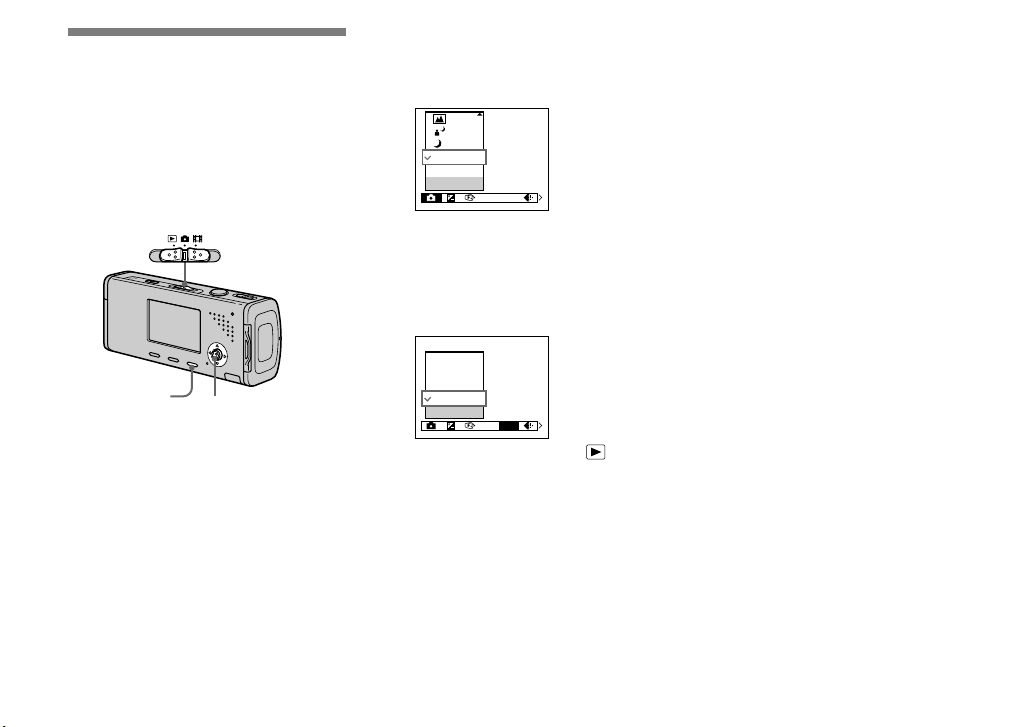
48
HU
A fényképezőgépe
beállítása és
működtetése
Az alábbiak bemutatják a menük
használatát és a Beállítás képernyő
tételeit.
MENU
Üzemmód kapcsoló
Vezérlő gomb
A menübeállítások módosítása
Nyomja meg a MENU gombot.
A menü megjelenik.
WB ISO
Auto
Camera
Program
P
• A megjelenített tételek eltérnek az
üzemmód kapcsoló állásának megfelelően.
A vezérlőgomb / részének
megnyomásával válassza ki a
beállítani kívánt tételt.
WB
ISO
10 0
20 0
40 0
Auto
IS O
• Amikor az üzemmód kapcsoló állásban
van, nyomja meg a vezérlőgomb részét a
tétel kiválasztása után.
A vezérlőgomb / részének
megnyomásával válassza ki a
kívánt beállítást.
A kiválasztott beállítást kinagyítja,
és a beállítást beírja.
Amikor a /// jelzések
megjelennek egy tétellel
Vannak tételek, amelyek nem jelennek
meg a képernyőn. A vezérlőgomb
/// részének megnyomásával
jelenítse meg ezeket a tételeket.
A menü kijelző kikapcsolása
Nyomja meg a MENU gombot ismét.
• Nem választhatja ki a szürkén megjelenített
tételeket.
• A menü tételek részletes leírásáról a
118. oldalon olvashat.
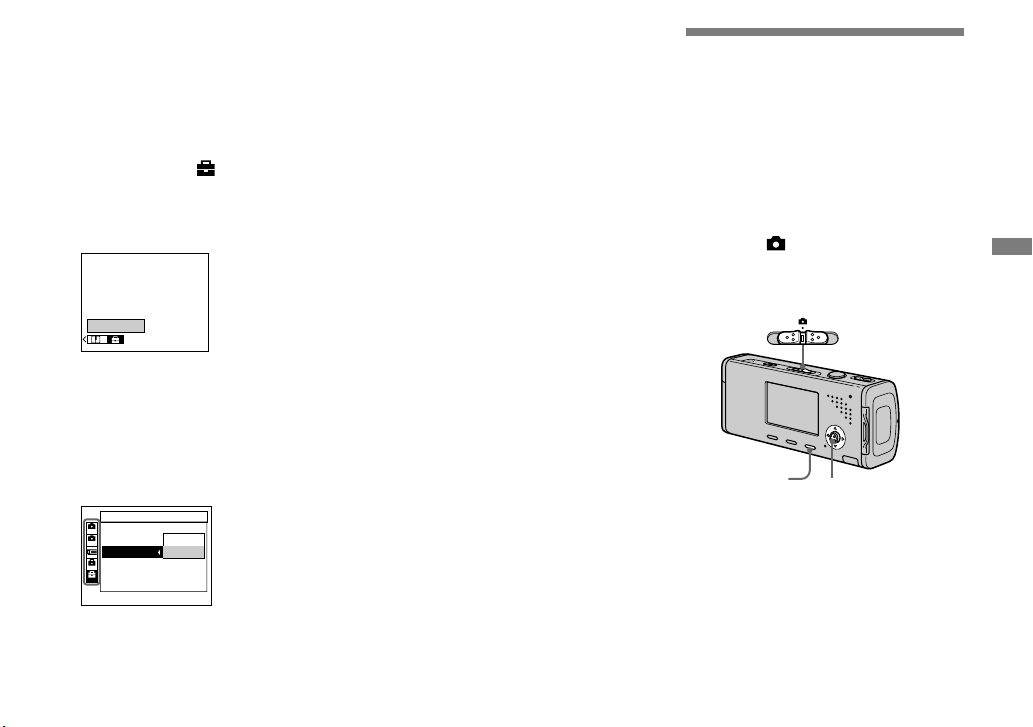
49
A mesterfokú műveletek előtt
HU
A tételek módosítása a Beállítás
képernyőn
Nyomja meg a MENU gombot.
A menü megjelenik.
Nyomja meg a vezérlőgomb
részét, hogy a menüpontra
lépjen, majd nyomja meg a
részt ismét.
A Beállítás képernyő megjelenik.
Set up t
A vezérlőgomb ///
részének megnyomásával
válassza ki a beállítani kívánt
tételt.
A kiválasztott tétel kerete sárgára
változik.
Cancel
OK
Setup 2
File Number:
USB Connect:
Clock Set:
2
1
2
1
A vezérlőgomb részének
megnyomásával írja be a
beállítást.
A Beállítás képernyő
kikapcsolása
Nyomja meg a MENU gombot ismét.
Visszakapcsolás a menüre a
Beállítás képernyőről
Nyomja meg a vezérlőgomb részét,
hogy visszakapcsoljon a kerettel
körülzárt állásra a . lépésben, majd
nyomja meg a részt ismét.
• A Beállítás tételek részletes leírásáról a
122. oldalon olvashat.
A fényképminőség
kiválasztása
Választhat a [Fine] (magas minőség)
vagy a [Standard] fényképminőség
közül.
Működtetés előtt
Fényképek felvételekor állítsa a
menüben a (Camera) menüpontot
az [Auto]-tól eltérőre (48. és 118. oldal).
MENU
Üzemmód kapcsoló
Vezérlő gomb
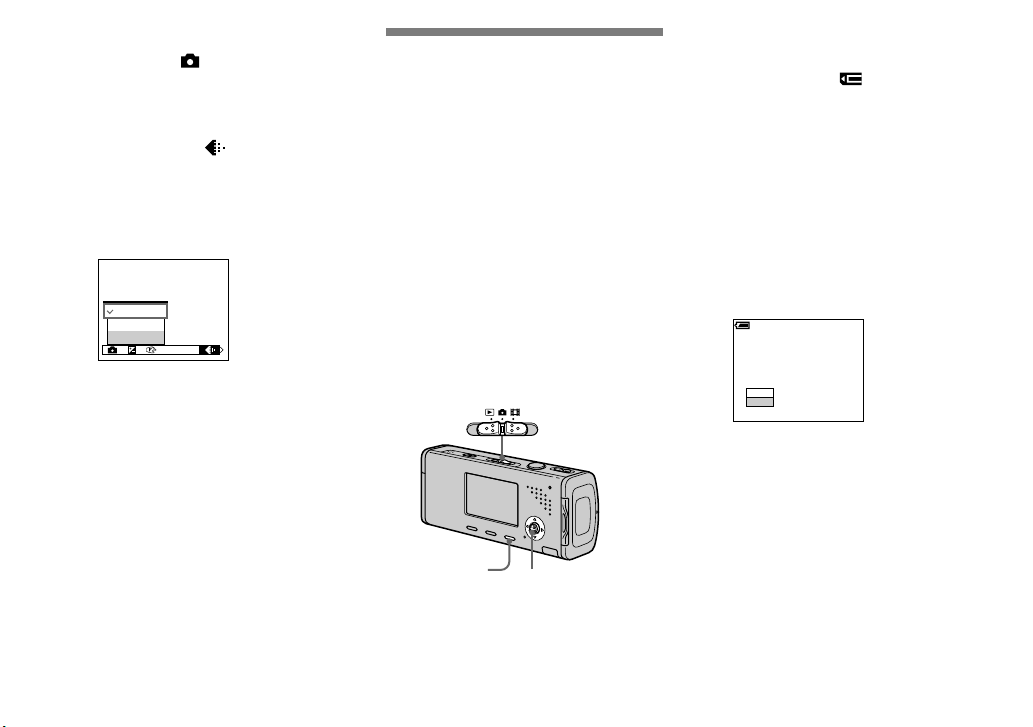
50
HU
Kapcsolja az üzemmód
kapcsolót állásba.
Nyomja meg a MENU gombot.
A menü megjelenik.
Válassza ki a (P.Quality)
menüpontot a vezérlőgomb
/ részével, majd válassza ki
a kívánt képminőséget a /
részével.
WB
ISO
FINE
Standard
P.Quality
Fine
Mappa létrehozása vagy
kiválasztása
A fényképezőgépe több mappát is létre
tud hozni a „Memory Stick Duo”-on.
Felvételkészítés előtt kiválaszthatja a
képek tárolására szánt mappát, amelyben
kényelmes a képek rendezése.
Amikor nem hoz létre új mappát, a
„101MSDCF” mappába rögzíti a képeket.
Egészen a „999MSDCF” számozásig
létrehozhat mappákat.
Működtetés előtt
Állítsa a menüt a Beállítás képernyőre
(49. és 122. oldal).
MENU
Üzemmód kapcsoló
Vezérlő gomb
• Legfeljebb 4 000 képet tárolhat egy
mappában. Amikor egy mappa megtelik,
a készülék egy új mappát hoz létre
automatikusan.
Új mappa létrehozása
Válassza ki a (Memory
Stick Tool) menüpontot a
vezérlőgomb / részével,
majd a [Create REC. Folder]
menüpontot a vezérlőgomb
// részével, és az [OK]
menüpontot a vezérlőgomb
/ részével, majd nyomja
meg a részt.
A felvételmappa-létrehozó
képernyő megjelenik.
Create REC. Folder
Creating REC. folder 102MSDCF
Ready?
OK
Cancel
60
min
Válassza ki a [OK] menüpontot
a vezérlőgomb részével,
majd nyomja meg a részt.
A létrehozott új mappa eggyel
magasabb sorszámot kap a
„Memory Stick Duo”-on lévő
legnagyobb sorszámnál, és ez a
mappa lesz a felvételmappa.
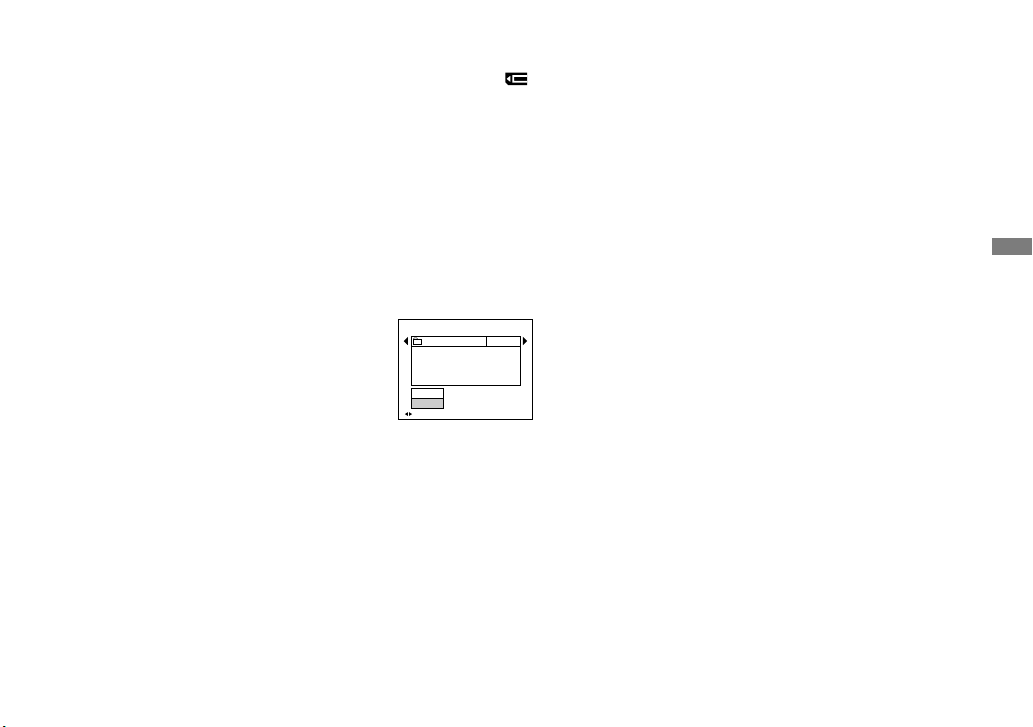
51
A mesterfokú műveletek előtt
HU
A mappa létrehozásának
megszakítása
Válassza ki a [Cancel] menüpontot az
. vagy . lépésben.
• Az újonnan létrehozott mappát, nem
törölheti ki a fényképezőgéppel.
• A képeket mindaddig az újonnan
létrehozott mappába rögzíti, amíg létre nem
hoz vagy ki nem választ egy másik mappát.
A felvételmappa módosítása
Válassza ki a (Memory
Stick Tool) menüpontot a
vezérlőgomb / részével,
majd a [Change REC. Folder]
menüpontot a vezérlőgomb
/ részével, és az [OK]
menüpontot a vezérlőgomb
/ részével, majd nyomja
meg a részt.
A felvételmappa-kiválasztó
képernyő megjelenik.
BACK/NEXT
Select REC. Folder
Cancel
OK
Folder Name:
102 2/2
Created:
No. Of Files:
2005
102MSDCF
0
1 1 1::05:34
AM
Válassza ki a kívánt mappát
a vezérlőgomb / részével
és az [OK] menüpontot a
részével, majd nyomja meg a
részt.
A felvételmappa módosításának
megszakítása
Válassza ki a [Cancel] menüpontot az
. vagy . lépésben.
• Nem választhatja ki a „100MSDCF”
mappát felvételmappának (92. oldal).
• A képet az újonnan kiválasztott mappában
tárolja. Nem helyezheti át a rögzített
képeket egy másik mappába ezzel a
fényképezőgéppel.
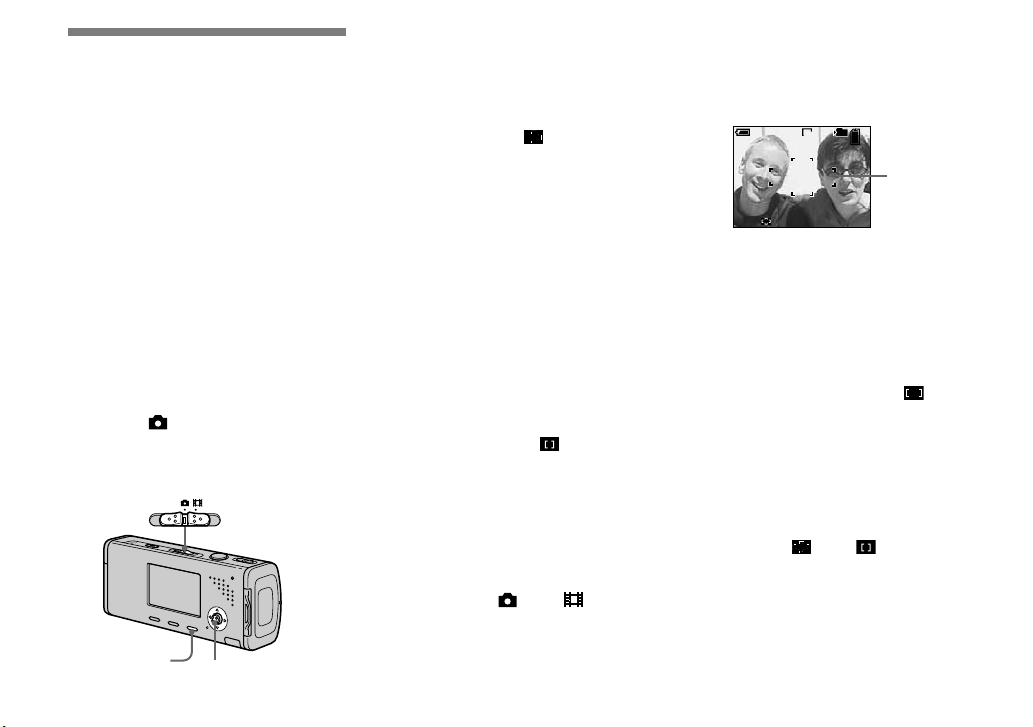
52
HU
Az automatikus
fókuszálási mód
kiválasztása
Beállíthatja az AF tartománykeresőkeretet és az AF üzemmódot.
AF tartománykereső-keret
Ez kiválasztja a tárgy helyzetének és
méretének megfelelő fókuszt.
AF üzemmód
Ez beállítja a fókusz működés kezdési
és befejezési időzítését.
Működtetés előtt
Fényképek felvételekor állítsa a
menüben a (Camera) menüpontot
az [Auto]-tól eltérőre (48. és 118. oldal).
MENU
Üzemmód kapcsoló
Vezérlő gomb
Egy fókusz tartománykeresőkeret kiválasztása
— AF tartománykereső
Többpontos AF ( )
A fényképezőgép öt helyen, balra és
jobbra, fent és lent valamint a kép
közepén számolja ki a távolságot,
hogy az automatikus fókusz funkció
használatával fényképezzen anélkül,
hogy aggódnia kellene a kép
kompozíciója miatt. Ez az üzemmód
akkor hasznos, amikor nehéz a tárgyra
fókuszálni, mert az nem a keret
közepén van. A zöld keret segítségével
ellenőrizheti azt a helyet, ahova
fókuszált.
A gyári beállítás a Többpontos AF.
Középpontos AF ( )
Ez az üzemmód a keret közepéhez
közel lévő tárgyra fókuszáláshoz
hasznos. Az AF rögzítési funkcióval
együtt használva lehetővé válik, hogy a
kívánt képkompozíciót fényképezze.
Kapcsolja az üzemmód
kapcsolót vagy állásba.
Nyomja meg a MENU gombot.
A menü megjelenik.
Válassza ki a (Focus)-t a
/ résszel, majd válassza ki
a kívánt AF tartományt a /
résszel.
VGA
FINE
98
101
S AF
60min
P
AF
tartománykereső-keret
A fókuszt automatikusan beállítja.
Az AF tartománykereső-keret színe
fehérről zöldre változik.
• Amikor mozgóképet vesz fel és a
Többpontos AF-et választja ki, akkor az a
képernyő közepén megbecsüli az átlagos
távolságot azért, hogy az AF még egy
bizonyos mértékű remegéssel is működjön.
Az AF tartománykereső-keret: . A
Középpontos AF automatikusan csak a
kiválasztott keretre fókuszál, ezért alkalmas
arra, hogy csak arra fókuszáljon, amire
céloz.
• Amikor a digitális zoomot vagy az AF
segédfényt használja, akkor az elsőbbségi
AF mozgás a keret közepén vagy annak
közelében lévő tárgyhoz van adva. Ebben
az esetben a vagy a kijelzés villog, és
az AF tartománykereső-keret nem jelenik
meg.
• Bizonyos beállítások nem választhatók ki
a Helyszínválasztás üzemmódtól függően
(41. oldal).
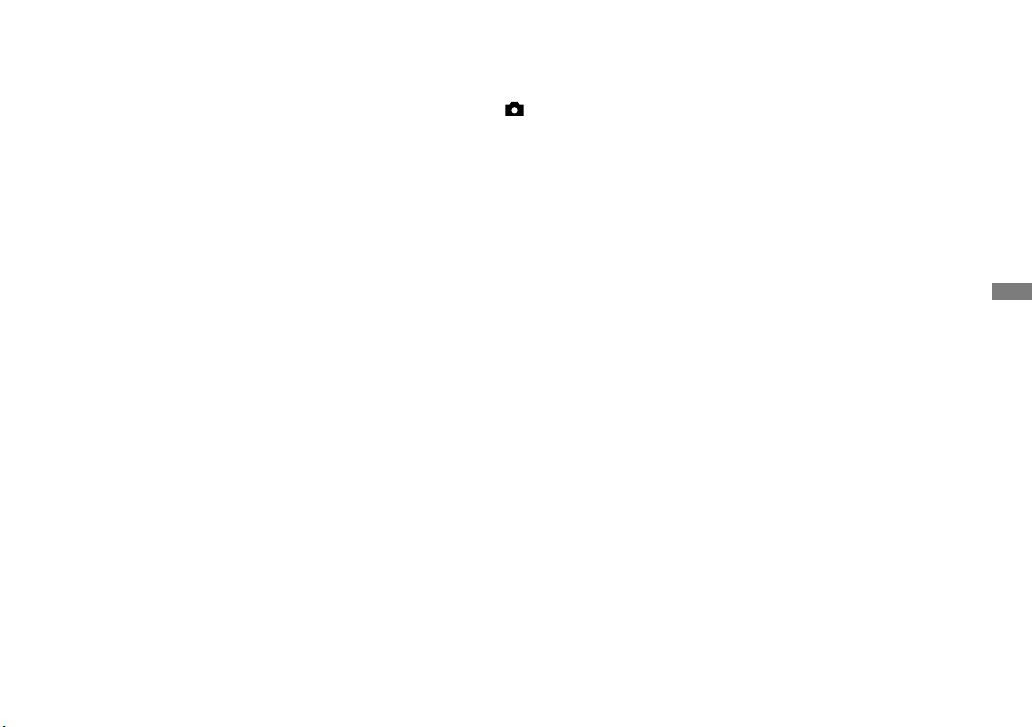
53
Fényképfelvétel mesterfokon
HU
Egy fókuszműködés
kiválasztása
— AF üzemmód
Egyszeri AF (
S AF
)
Ez az üzemmód álló tárgyak
felvételéhez hasznos. A fókuszt nem
állítja azelőtt, mielőtt félig lenyomva
tartaná az exponáló gombot. Amikor
félig lenyomva tartja az exponáló
gombot, és az AF rögzítés befejeződött,
a fókuszt rögzítette.
A gyári beállítás az Egyszeri AF.
Követő AF (
M A F
)
A fényképezőgép automatikusan állítja
a fókuszt azelőtt, mielőtt félig lenyomva
tartaná az exponáló gombot, lehetővé
téve a képek megkomponálását a
már beállított fókusszal. Amikor félig
lenyomva tartja az exponáló gombot, és
az AF rögzítés befejeződött, a fókuszt
rögzítette.
• Az akkumulátor fogyasztása nagyobb lehet
mint az Egyszeri AF üzemmódban.
Működtetés előtt
Állítsa a menüt a Beállítás képernyőre
(49. és 122. oldal).
Válassza ki a 1 (Camera 1)
menüpontot a vezérlőgomb
részével, majd válassza ki az
[AF Mode] menüpontot a /
részével.
Válassza ki a kívánt
üzemmódot a // résszel,
majd nyomja meg a részt.
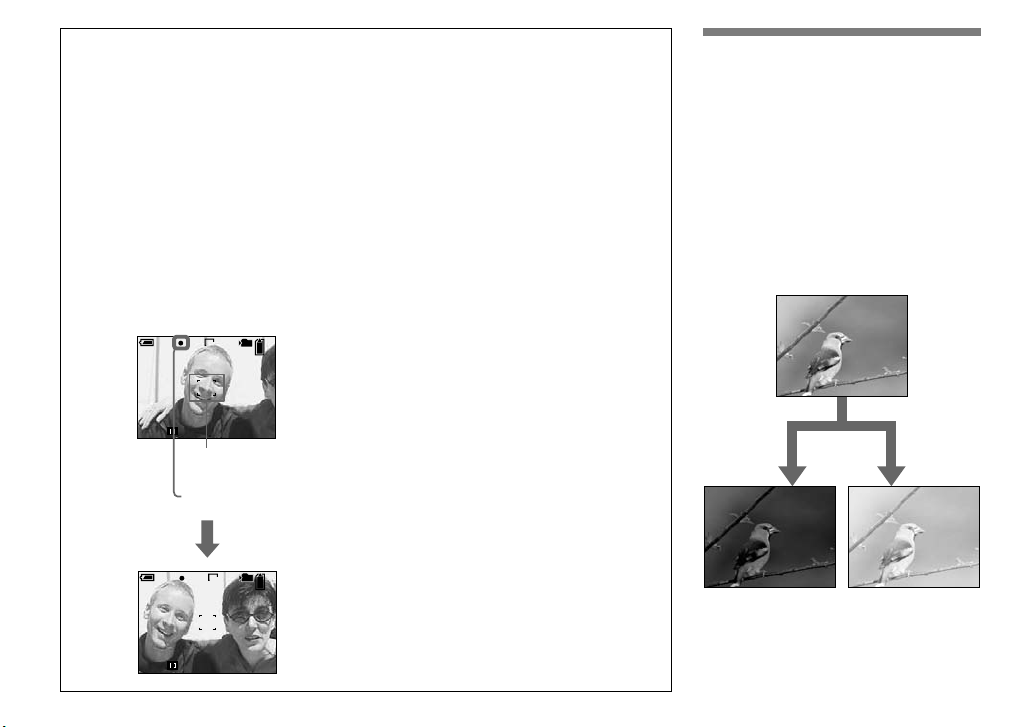
54
HU
Fényképezési technikák
A keret szélénél lévő tárgy fényképezésekor,
vagy a Középpontos AF használatakor
előfordulhat, hogy a fényképezőgép középre
fókuszál a keret szélénél lévő tárgy helyett.
Ehhez hasonló esetben használja az AF
rögzítést, hogy a tárgyra fókuszáljon, majd
újra megkomponálja a képet és felvegye.
Komponálja meg úgy a felvételt, hogy a tárgy
az AF tartománykereső közepére essen, és
félig nyomja le az exponáló gombot.
Amikor az AE/AF rögzítés kijelzés
abbahagyja a villogást és bekapcsolva marad,
akkor térjen vissza a teljesen megkomponált
felvételhez, és teljesen nyomja le az exponáló
gombot.
F3 .5 30
VGA
FINE
98
101
S AF
60min
P
VGA
FINE
97
101
S AF
P
F3 .5 30
60min
AF tartománykeresőkeret
AE/AF rögzítés kijelzés
• Amikor az AF rögzítést használja, még
akkor is helyes fókusszal foghat be egy
képet, ha a tárgy a keret szélénél van.
• Elvégezheti az AF rögzítés beállítást,
mielőtt teljesen lenyomná az exponáló
gombot.
Az expozíció beállítása
— EV korrigálás
Kézzel korrigálhatja a fényképezőgép
által meghatározott expozíciót. Akkor
használja ezt az üzemmódot, amikor
a megfelelő expozíció nem érhető el,
például amikor a kontraszt (a világos és
a sötét közötti különbség) a tárgy és a
háttér között különösen nagy.
A korrekciós érték 1/3EV lépésközzel
állítható be +2.0EV és −2.0EV között.
Állítsa a
– felé
Állítsa a
+ felé
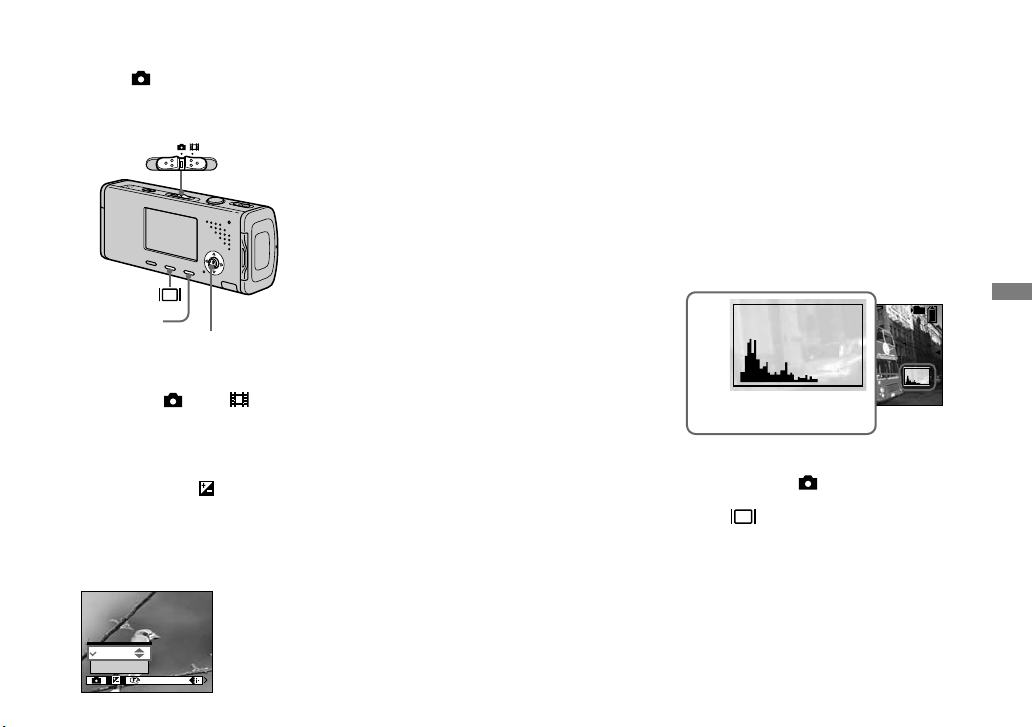
55
Fényképfelvétel mesterfokon
HU
Működtetés előtt
Fényképek felvételekor állítsa a
menüben a (Camera) menüpontot
az [Auto]-tól eltérőre (48. és 118. oldal).
MENU
Üzemmód kapcsoló
Vezérlő gomb
Kapcsolja az üzemmód
kapcsolót vagy állásba.
Nyomja meg a MENU gombot.
A menü megjelenik.
Válassza ki az (EV)
menüpontot a vezérlőgomb
részével.
Az expozíció korrekciós érték
megjelenik.
0EV
WB ISO
0E V
EV
Válassza ki a kívánt expozíciós
értéket a vezérlőgomb /
részével.
Korrigálja az expozíciós értéket,
miközben ellenőrzi a háttér
világosságát.
Visszakapcsolás automatikus
expozícióra
A . lépésben válassza ki a [0EV]
menüpontot.
• Ha az épp lefényképezett tárgy különösen
világos vagy sötét körülmények között van,
illetve a vakut használja, előfordulhat, hogy
az expozíció korrekció nem hatásos.
Hisztogram megjelenítése
A hisztogram a kép világosságát
ábrázoló grafikon.A vízszintes
tengelyen a világosságot ábrázolják,
és a függőleges tengelyen ábrázolják
a pixelek számát. A grafikon kijelző
jobbra tolódással világos képet, balra
tolódással sötét képet jelez.
A hisztogram az expozíció
ellenőrzésére használható, amikor a
képernyőn azt nehéz megítélni felvétel
vagy lejátszás közben.
80
VGA
4
FINE
101
0
EV
Pixelek száma
Világosság
Sötét Világos
Kapcsolja az üzemmód
kapcsolót állásba.
A gomb megnyomásával
jelenítse meg a hisztogramot.
Állítsa be az expozíciót a
hisztogram alapján.
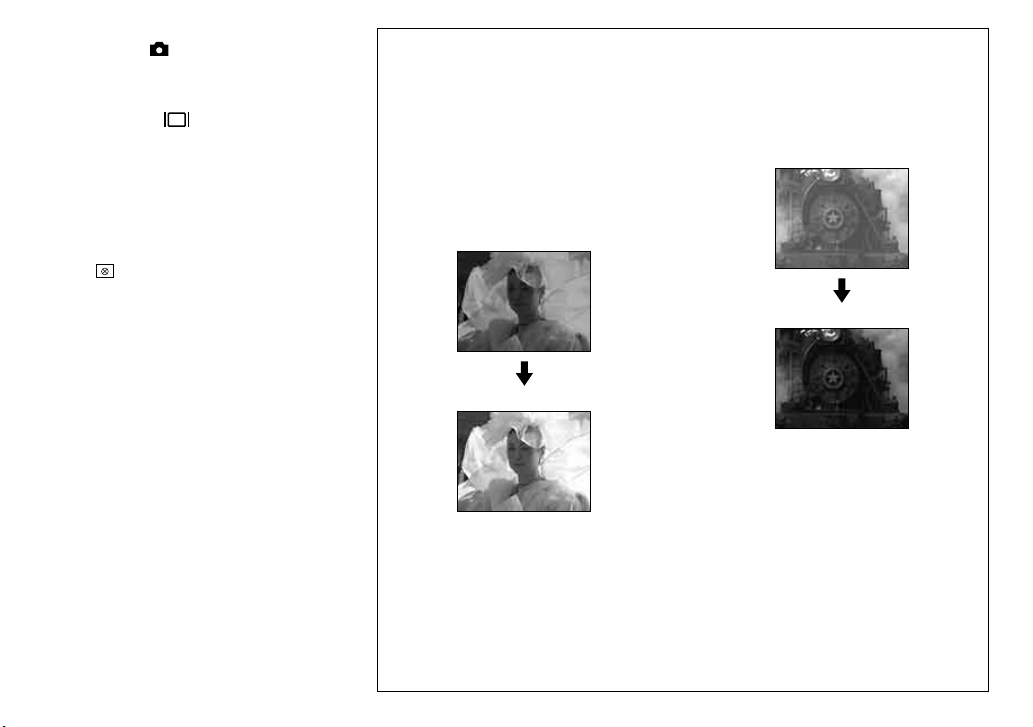
56
HU
• A hisztogram akkor is megjelenik, amikor a
menüben a (Camera) menüpont [Auto]ra van állítva, de nem tudja beállítani az
expozíciót.
• A hisztogram akkor is megjelenik, amikor
megnyomja a gombot egyképes
lejátszás (42. oldal) vagy Gyorsellenőrzés
közben (30. oldal).
• A hisztogram a következő esetekben nem
jelenik meg:
– Amikor a menü megjelenik
– Amikor lejátszási zoomot használ
– Amikor mozgóképeket vesz fel vagy
játszik le
• A megjelenik, és a hisztogram a
következő esetekben nem jelenik meg:
– Amikor a digitális zoom tartományban
vesz fel
– Amikor a képméret [3:2]
– Amikor Sorozatképeket játszik le
– Amikor fényképet forgat el
• Felvétel előtt a hisztogram az LCD
képernyőn éppen megjelenő kép
hisztogramját jeleníti meg. Az exponáló
gomb megnyomása előtti és utáni
hisztogram eltér. Fényképezés után
ellenőrizze a hisztogramot, egyképes
lejátszás vagy Gyorsellenőrzés közben.
Lényeges eltérés jelenhet meg a következő
esetekben:
– Amikor a vaku villan
– Amikor a zársebesség lassú vagy gyors
• Előfordulhat, hogy a más fényképezőgéppel
felvett képeknél a hisztogram nem jeleik
meg.
Fényképezési technikák
Fényképezéskor a fényképezőgép
automatikusan beállítja az expozíciót.
Teljesen fehéres kép, pl. ellenfényben
lévő tárgy vagy havas helyszín
fényképezésekor a fényképezőgép úgy
ítélheti meg, hogy a tárgy világos, és
sötétebb expozíciót állít be a képhez.
Ilyen esetekben az expozíció + (pozitív)
irányú korrigálása a hatásos.
Állítsa + irányba
A keretet betöltő sötét tárgy
fényképezésekor a fényképezőgép
úgy ítélheti meg, hogy a tárgy sötét, és
világosabb expozíciót állít be a képhez.
Ilyen esetekben az expozíció – (negatív)
irányú korrigálása a hatásos.
Állítsa – irányba
Nézze a hisztogramot, és korrigálja
úgy, hogy a kép ne legyen túlexponált
(kifehéredett) vagy alulexponált
(besötétedett).
Az ízlésének megfelelő világosság
megtalálásához próbáljon ki különféle
eltérő expozíciójú képet.
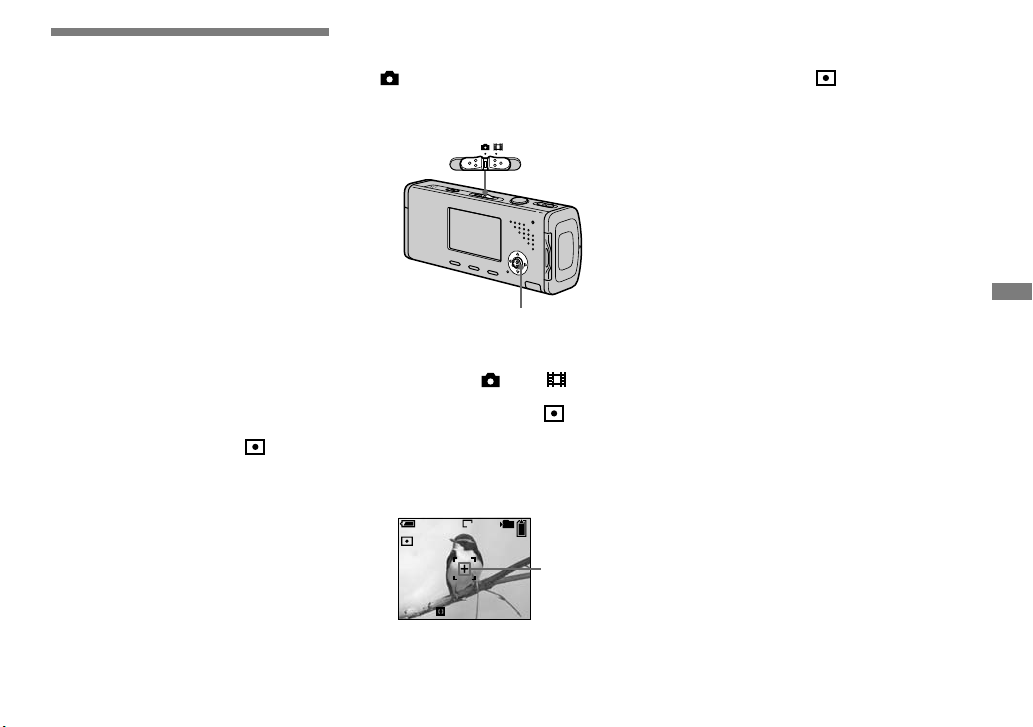
57
Fényképfelvétel mesterfokon
HU
A fénymérési mód
kiválasztása
Kiválaszthatja a fénymérési
üzemmódot, amely beállítja, hogy
a tárgy melyik részére mérjen az
expozíció meghatározásához.
Többmezős fénymérés (Nincs
kijelzés)
A képet több területre felosztva,
minden egyes területen elvégzi a
fénymérést. A fényképezőgép felméri a
tárgy helyzetét és a háttér világosságát,
és meghatározza a kiegyensúlyozott
expozíciót.
A gyári beállítás a többmezős
fénymérés.
Pontszerű fénymérés ( )
A fénymérést csak a tárgy egy részén
végzi el. Ennek segítségével még akkor
is olyan képeket készíthet, amelyik nem
túl sötét, amikor a tárgy ellenfényben
van, illetve az expozíciót a tárgyhoz
állíthatja be, amikor erős kontraszt van
a tárgy és a háttér között.
Működtetés előtt
Fénykép felvételekor, állitsa a menüben
a (Camera) menüpontot az [Auto]tól eltérőre (48. és 118. oldal).
Üzemmód kapcsoló
Vezérlő gomb
Kapcsolja az üzemmód
kapcsolót vagy állásba.
Nyomja meg a ( ) részt,
hogy bekapcsolja a pontszerű
fénymérést.
A pontszerü fénymérési célkereszt
megjelenik.
VGA
F3.5250
FINE
S AF
101
P
60mi n
98
Pontszerű
fénymérési
célkereszt
A pontszerű fénymérés
visszavonása
Nyomja meg a ( ) részt ismét, hogy
kikapcsolja a pontszerű fénymérést.
A pontszerű fénymérési célkereszt
eltűnik, és a fényképezőgép visszatér a
többmezős fényméréshez.
• A pontszerű fénymérés használatakor,
hogy a fénymérés helyére fókuszáljon,
a (Focus) menüpont [Center AF]
beállítása ajánlott (52. oldal).

58
HU
Színárnyalatok beállítása
— Fehéregyensúly
Beállíthatja a fehéregyensúlyt
a fényképezési feltételeknek
megfelelően. A tárgy látszólagos
színét a megvilágítási feltételek
befolyásolják. Amikor javítani akar a
fényképezés megvilágítási feltételein,
illetve amikor az egész kép színe
kissé természetellenesnek látszik,
ajánljuk hogy állítson a fehéregyensúly
beállításon.
Auto (Nincs kijelzés)
Automatikusan beállítja a
fehéregyensúlyt. A gyári beállítás az
Auto.
(Nappalifény)
Fényképezés szabadban, éjszakai
helyszínek, neon jelzések, tűzijátékok
vagy napfelkelte fényképezése, illetve
fényképezés közvetlenül naplemente
előtt vagy után
(Felhős)
Fényképezés felhős ég alatt
(Fénycső)
Fényképezés fénycsöves világítás
mellett
(Izzólámpa)
• Olyan helyeken, ahol a megvilágítási
feltételek gyorsan változnak
• Erős megvilágítás mellett, pl.
fényképész stúdiókban
Működtetés előtt
Fényképek felvételekor állítsa a
menüben a (Camera) menüpontot
az [Auto]-tól eltérőre (48. és 118. oldal).
MENU
Üzemmód kapcsoló
Vezérlő gomb
Kapcsolja az üzemmód
kapcsolót vagy állásba.
Nyomja meg a MENU gombot.
A menü megjelenik.
Válassza ki a [WB] (White Bal)
menüpontot a vezérlőgomb
/ részével, majd válassza
ki a kívánt beállítást a /
részével.
Visszakapcsolás automatikus
üzemmódba
Válassza ki az [Auto] menüpontot a .
lépésben.
• Előfordulhat, hogy vibráló fénycső
világítás mellett a fehéregyensúly beállító
funkció nem működik helyesen, még a
(Fénycső) kiválasztásakor sem.
• Amikor a vaku villan, a kézi beállítást
visszavonja, és a képet [Auto] üzemmódban
veszi fel.
• Bizonyos beállítások nem választhatók ki
a Helyszínválasztás üzemmódtól függően
(41. oldal).
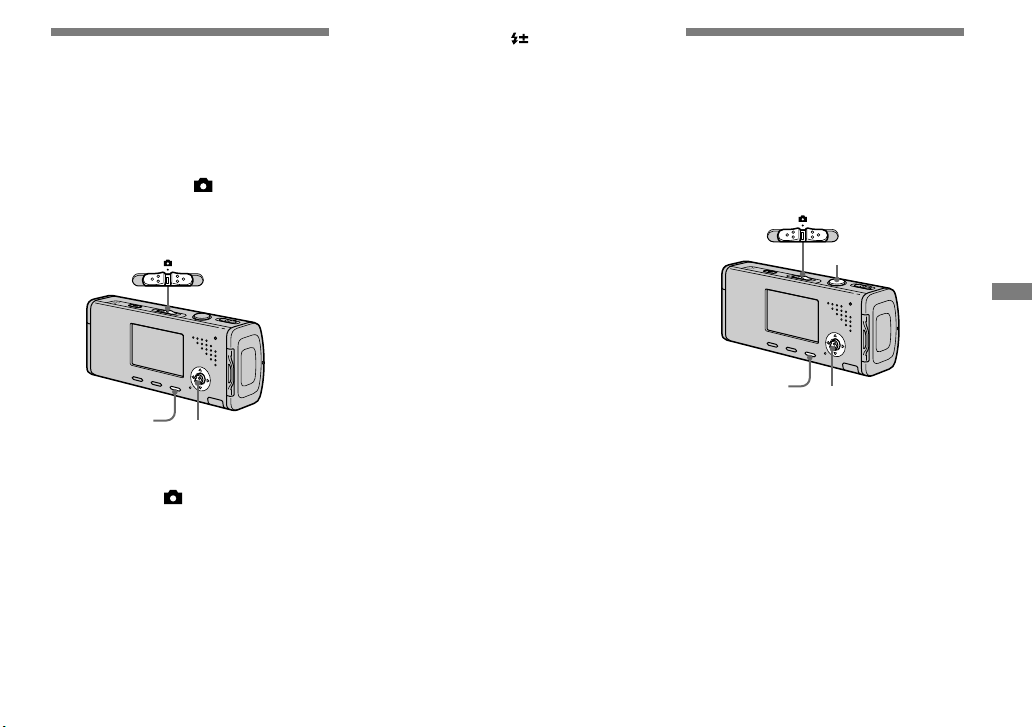
59
Fényképfelvétel mesterfokon
HU
A vakufényerő beállítása
— Vakufényerő
Beállíthatja a vaku fénymennyiségét.
Működtetés előtt
Állítsa a menüben a (Camera)
menüpontot az [Auto]-tól eltérőre (48.
és 118. oldal).
MENU
Üzemmód kapcsoló
Vezérlő gomb
Kapcsolja az üzemmód
kapcsolót állásba.
Nyomja meg a MENU gombot.
A menü megjelenik.
Válassza ki a [ ] (Flash Level)
menüpontot a vezérlőgomb
/ részével, majd válassza
ki a kívánt beállítást a /
részével.
+: A normálnál erősebb fényerő.
Normal: Normál beállítás.
–: A normálnál gyengébb fényerő.
• Előfordulhat, hogy nem állíthatja be a vaku
fényerejét a Helyszínválasztás üzemmódtól
függően (41. oldal).
Felvétel folyamatosan
Ez az üzemmód folyamatos felvételre
szolgál. A képek maximális száma,
amelyet egy elsütés alatt felvehet,
a képméret és a képminőség
beállításoktól függ.
MENU
Üzemmód kapcsoló
Exponáló gomb
Vezérlő gomb
• Amikor a használattal lecsökken az
akkumulátor töltése, illetve a „Memory
Stick Duo” tárkapacitása betelt, a rögzítés
megáll, még akkor is ha lenyomva tartja az
exponáló gombot.

60
HU
Kapcsolja az üzemmód
kapcsolót állásba.
Nyomja meg a MENU gombot.
A menü megjelenik.
Válassza ki a [Mode] (REC
Mode) menüpontot a /
segítségével, majd válassza
ki a [Burst]-öt a /
segítségével.
Fényképezzen.
Amikor lenyomja és ott tartja az
exponáló gombot, a fényképezőgép
a maximális számú képet rögzíti
egymás után. Ha az exponáló
gombot elengedi, akkor a
fényképezés megáll.
Amikor a „Recording” eltűnik,
készítheti a következő felvételt.
A folyamatosan felvett képek
maximális száma
(egység: képszám)
Képminőség
Képméret
Fine Standard
4M 4 6
3:2 4 6
3M 4 7
1M 10 18
VGA (E-Mail) 30 30
Visszakapcsolás normál
üzemmódba
Válassza ki a [Normal] menüpontot a
. lépésben.
• A vaku (Nincs vaku)-ra van állítva.
• Amikor önkioldóval fényképez, legfeljebb
ötképes sorozatot rögzít az exponáló gomb
minden egyes megnyomásakor.
• Nem fényképezhet egymás után a
Helyszínválasztás üzemmódtól függően
(41. oldal).
Tizenhat képkocka
rögzítése egymás után
— Sorozatkép
Ez az üzemmód 16 képkockát rögzít
egymás után az exponáló gomb minden
egyes megnyomásakor. Ez például
sportolás közben a mozdulatainak az
ellenőrzésére alkalmas.
MENU
Üzemmód kapcsoló
Vezérlő gomb
Kapcsolja az üzemmód
kapcsolót állásba.
Nyomja meg a MENU gombot.
A menü megjelenik.

61
Fényképfelvétel mesterfokon
HU
Válassza ki a [Mode] (REC
Mode) menüpontot a
vezérlőgomb / részével,
majd válassza ki a [Multi
Burst] menüpontot a
részével.
Válassza ki az M (Interval)
menüpontot a vezérlőgomb
/ részével, majd válassza
ki a kívánt képkocka időközt a
/ részével.
A képkocka időközt [1/7.5], [1/15]
vagy [1/30] másodperc közül
választhatja ki.
1/30
PFX
Mode BRK
M
1/15
1/7.5
1/30
Interval
Fényképezzen.
A 16 képkockás folyamatos
képsorozatot egyetlen fényképbe
rögzíti (a képméret 1M).
• A következő funkciókat nem használhatja
Sorozatkép üzemmódban:
– Intelligens zoom
– Vaku
– Dátum és idő ráhelyezés
• Amikor a menüben a (Camera)
menüpont [Auto]-ra van állítva, akkor a
képkocka időközt automatikusan [1/30]-ra
állítja.
• Lásd a 67. oldalt hogy Sorozatkép
üzemmódban felvett képeket lejátsszon e
fényképezőgép segítségével.
• A Sorozatkép üzemmódban felvehető
képek számát lásd a 117. oldalon.
• Nem fényképezhet Sorozatkép
üzemmódban a Helyszínválasztás
üzemmódtól függően (41. oldal).
Különleges hatások
hozzáadása
— Képhatások
Digitálisan feldolgozhatja a képeket
különleges hatások elérése érdekében.
B&W
A kép egyszínű
(fekete-fehér).
Sepia
A kép szépiaárnyalatú, mint egy
régi fénykép.

62
HU
Működtetés előtt
Fényképek felvételekor állítsa a
menüben a (Camera) menüpontot
az [Auto]-tól eltérőre (48. és 118. oldal).
MENU
Üzemmód kapcsoló
Vezérlő gomb
Kapcsolja az üzemmód
kapcsolót vagy állásba.
Nyomja meg a MENU gombot.
A menü megjelenik.
Válassza ki a [PFX] (P. Effect)
menüt a vezérlőgomb /
részével, majd válassza ki
a kívánt üzemmódot a /
részével.
Fényképezzen.
A képhatások megszakítása
Válassza ki a [Off] menüpontot a .
lépésben.
• A Képhatás beállítását a készülék
kikapcsolás után nem őrzi meg.
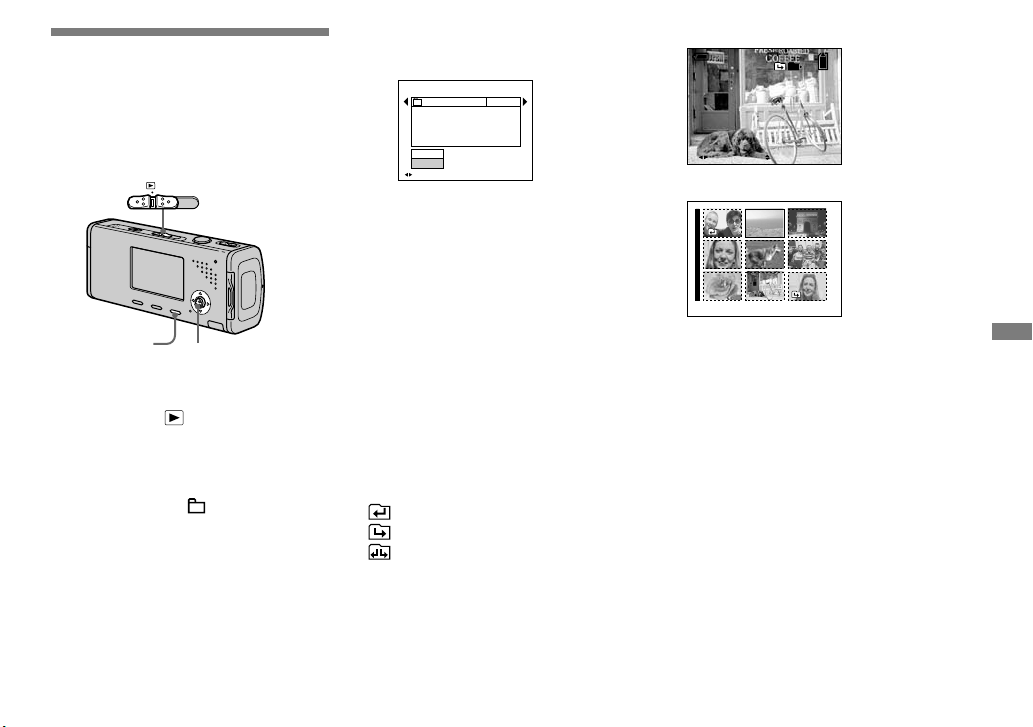
63
Fényképmegtekintés mesterfokon
HU
A mappa kiválasztása és
képek lejátszása
Válassza ki a lejátszani kívánt képeket
tároló mappát.
MENU
Üzemmód kapcsoló
Vezérlő gomb
Kapcsolja az üzemmód
kapcsolót állásba.
Nyomja meg a MENU gombot.
A menü megjelenik.
Válassza ki a (Folder)
menüpontot a vezérlőgomb
részével, majd nyomja meg a
részt.
Válassza ki a kívánt mappát a
vezérlőgomb / részével.
BACK/NEXT
Select Folder
Cancel
OK
Folder Name:
102 2/2
Created:
No. Of Files:
2005
102MSDCF
9
1 1 1::05:34
AM
Válassza ki az [OK]
menüpontot a vezérlőgomb
részével, majd nyomja meg a
részt.
A kiválasztás megszakítása
Az . lépésben válassza ki a [Cancel]
menüpontot.
Amikor több mappát hozott
létre a „Memory Stick Duo”-on
Amikor a mappában az első vagy az
utolsó képet jeleníti meg, a következő
kijelzések megjelennek a képernyőn.
: Az előző mappára lép.
: A következő mappára lép.
: Az előző és a következő mappára
is lép.
Egyképes képernyő
VGA
10:30
PM
2005 1 1101-0009
9/9
101
60min
BACK/NEXT VOLUME
Index képernyő
•
SINGLE DISPLAY
• Amikor nincs tárolt kép a mappában, a „No
file in this folder” megjelenik.
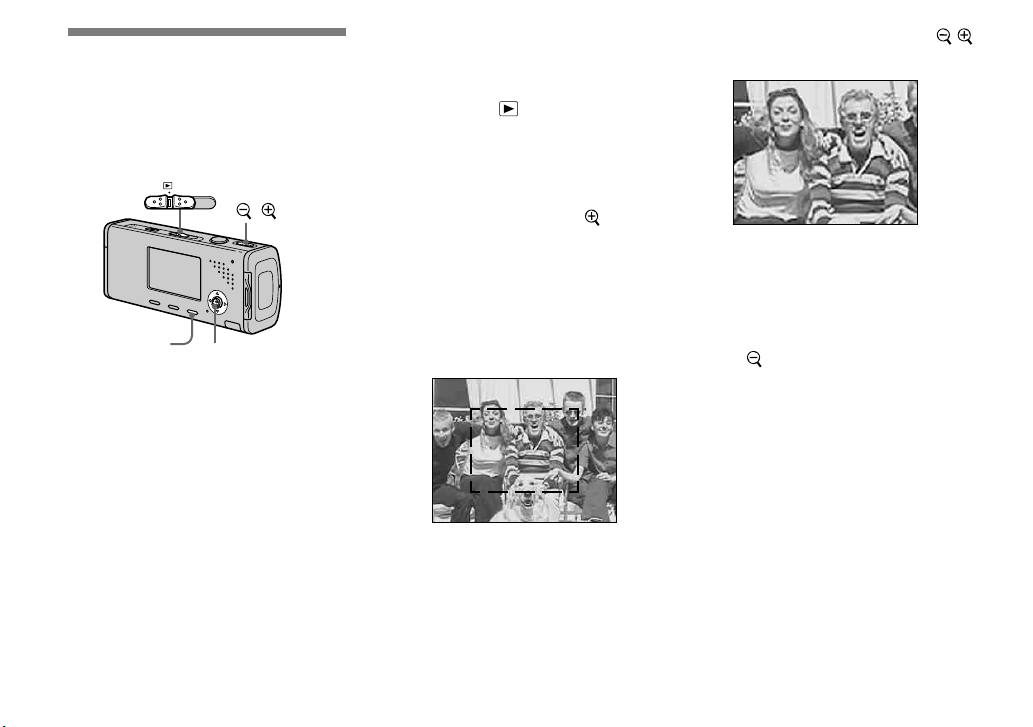
64
HU
Egy fénykép részletének
kinagyítása
Egy kép egy részét egészen az eredeti
méret ötszörösére nagyíthatja ki.
MENU
/
Üzemmód kapcsoló
Vezérlő gomb
Egy fénykép kinagyítása
— Lejátszási zoom
Kapcsolja az üzemmód
kapcsolót állásba.
Jelenítse meg a kinagyítandó
képet a vezérlőgomb /
részével.
Zoomoljon a képre a
(lejátszási zoom) T oldalra
csúsztatásával.
Válassza ki a kívánt mappát
a vezérlőgomb ///
részével.
Nyomja meg:
Nyomja
meg:
Nyomja
meg
:
Nyomja meg:
: Hogy többet lásson a kép
tetejéből
: Hogy többet lásson a kép aljából
: Hogy többet lásson a kép
baloldalából
: Hogy többet lásson a kép
jobboldalából
Állítsa be a képméretet a /
(lejátszási zoom) segítségével.
A lejátszási zoom megszakítása
Nyomja meg a -t.
• Nem használhatja a lejátszási zoomot
mozgóképekhez és Sorozatképekhez.
• Ha a (lejátszási zoom)-ot a W oldalra
csúsztatja, miközben nem kinagyított képet
jelenít meg, az LCD képernyő az index
képernyőre kapcsol. (43. oldal)
• Kinagyíthatja a Gyorsellenőrzés funkcióval
megjelenített képeket (30. oldal) a . – .
lépés elvégzésével.
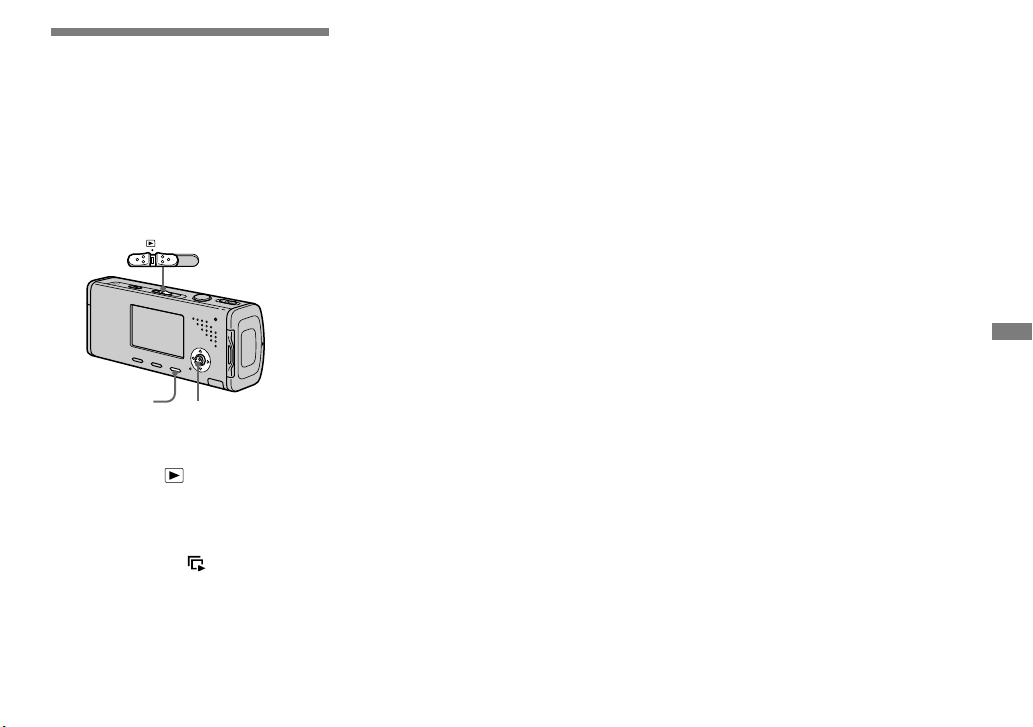
65
Fényképmegtekintés mesterfokon
HU
Egymást követő képek
lejátszása
— Diabemutató
Sorrendben lejátszhatja a rögzített
képeket. Ez a funkció képei
ellenőrzéséhez és előadásokhoz stb.
hasznos.
MENU
Üzemmód kapcsoló
Vezérlő gomb
Kapcsolja az üzemmód
kapcsolót állásba.
Nyomja meg a MENU gombot.
A menü megjelenik.
Válassza ki a (Slide)
menüpontot a vezérlőgomb
/ részével, majd nyomja
meg a részt.
Állítsa be a következő tételeket a
vezérlőgomb /// részével.
Interval
3 sec/5 sec/10 sec/30 sec/1 min
Image
Folder: Lejátssza az összes képet a
kiválasztott mappában.
All: Lejátssza a „Memory Stick
Duo”-on tárolt összes képet.
Repeat
On: Folyamatos ciklusban lejátssza
az összes képet.
Off: Az összes kép lejátszása után a
diabemutató véget ér.
Válassza ki a [Start]
menüpontot a vezérlőgomb
/ részével, majd nyomja
meg a részt.
A diabemutató elkezdődik.
A diabemutató beállítás
megszakítása
Válassza ki a [Cancel] menüpontot a
. lépésben.
A diabemutató lejátszás
megállítása
Nyomja meg a vezérlőgomb részét,
válassza ki az [Exit] menüpontot a ,
résszel, majd nyomja meg a részt
ismét.
Az előző/következő kép
átugrása diabemutató közben
Nyomja meg a vezérlőgomb részét
(következő) vagy a részét (előző).
• Az időköz beállítás csak irányadó érték,
ezért ez változhat a képtől függően.
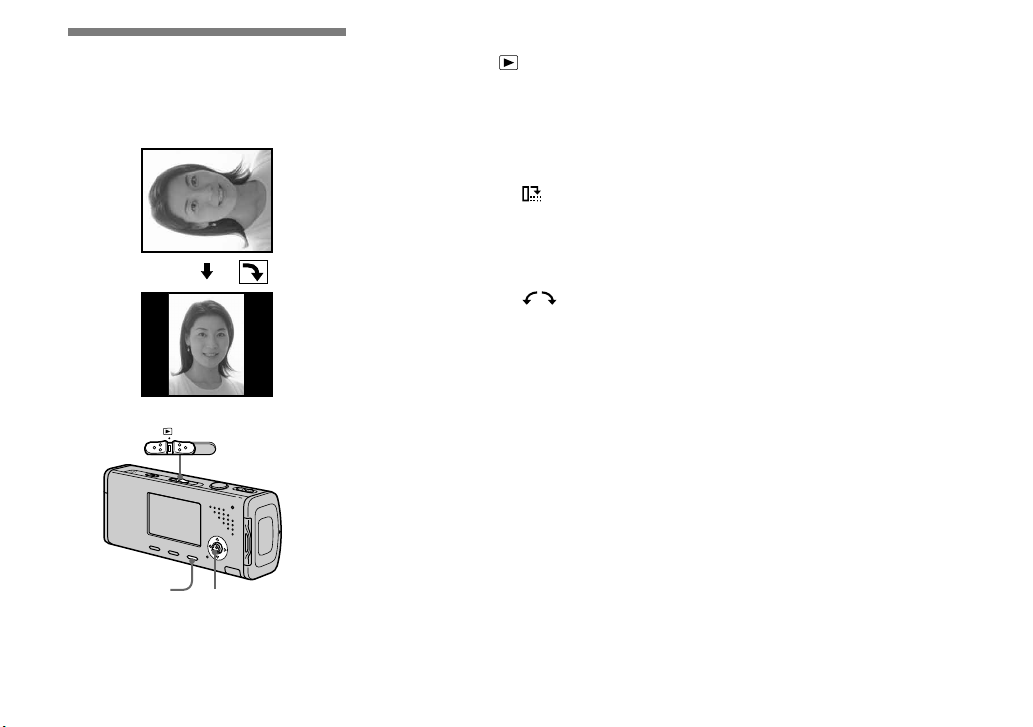
66
HU
Fényképek elforgatása
Elforgathatja a portré elrendezésben
rögzített képet, és megjelenítheti azt
tájkép elrendezésben.
MENU
Üzemmód kapcsoló
Vezérlő gomb
Kapcsolja az üzemmód
kapcsolót állásba, és
jelenítse meg a képet, az
elforgatáshoz.
Nyomja meg a MENU gombot.
A menü megjelenik.
Válassza ki a (Rotate)
menüpontot a vezérlőgomb
/ részével, majd nyomja
meg a részt.
Válassza ki a menüpontot
a vezérlőgomb részével,
majd forgassa el a képet a
vezérlőgomb / részével.
Válassza ki az [OK]
menüpontot a vezérlőgomb
/ részével, majd nyomja
meg a részt.
Az elforgatás megszakítása
Válassza ki a [Cancel] menüpontot a
. vagy az . lépésben, majd nyomja
meg a részt.
• Nem forgathatja el a törlésvédett képeket
és mozgóképeket és sorozatképeket.
• Előfordulhat, hogy nem tudja elforgatni a
más fényképezőgépekkel készített képeket.
• Amikor számítógépen tekinti meg a
képeket, előfordulhat hogy a képforgatás
információt nem adja vissza az alkalmazás
szoftvertől függően.
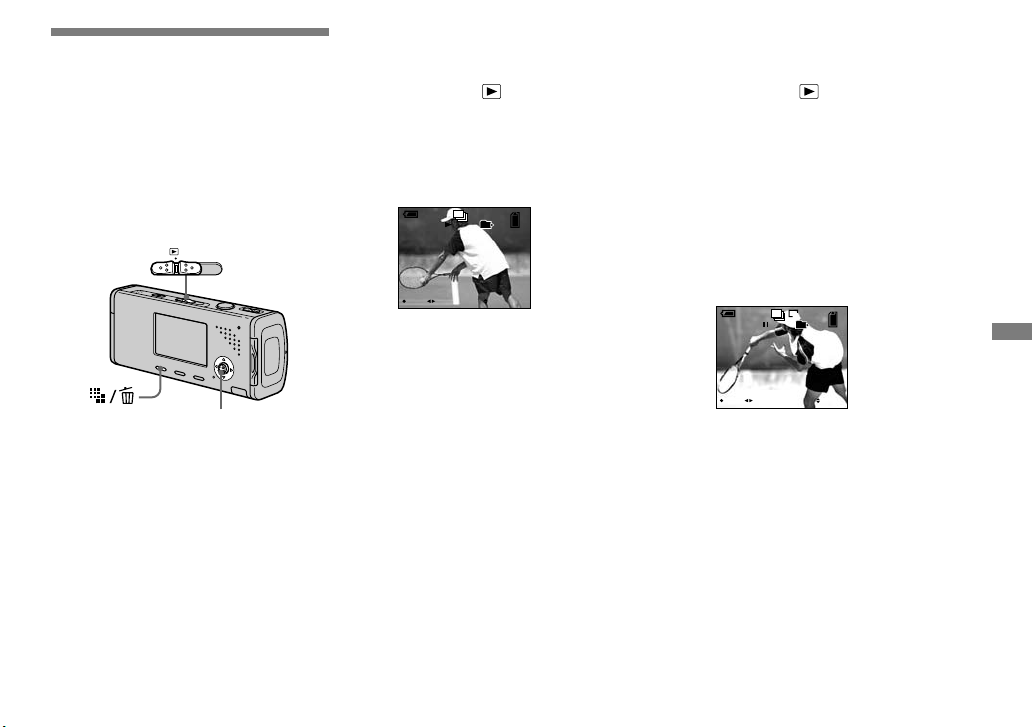
67
Fényképmegtekintés mesterfokon
HU
Sorozatkép
üzemmódban készített
képek lejátszása
A sorozatképeket lejátszhatja
folyamatosan, vagy lejátszhatja azokat
kockáról kockára. Ez az üzemmód a
kép ellenőrzésére szolgál.
Üzemmód kapcsoló
Vezérlő gomb
• Amikor számítógépen vagy
fényképezőgépen a sorozatképeket
Sorozatkép funkció nélkül játssza le, a
felvett 16 képkockát egyszerre, egy kép
részeként jeleníti meg.
• Nem vághatja szét a sorozatképet.
Lejátszás folyamatosan
Kapcsolja az üzemmód
kapcsolót állásba.
Válassza ki a sorozatképet a
vezérlőgomb / részével.
A kiválasztott sorozatképet
folyamatosan játssza le.
10:30
PM
2005 1 1101-0014
14/14
101
M
PAUSE BACK/NEXT VOLUME
60min
A lejátszás szüneteltetése
Nyomja meg a -t. A lejátszás
folytatásához nyomja meg a
vezérlőgomb részét ismét. A lejátszás
az LCD képernyőn megjelenített
képkockától kezdődik.
Lejátszás kockáról kockára
Kapcsolja az üzemmód
kapcsolót állásba.
Válassza ki a Sorozatképet a
vezérlőgomb / részével.
A kiválasztott Sorozatképet
folyamatosan játssza le.
Nyomja meg a vezérlőgomb
részét, a kívánt képkocka
megjelenésekor.
A „Step” megjelenik.
10:30
PM
2005 1 1101-0014
14/14
101
12/16
M
1M
60min
Step
PLAY FRAME BACK/NEXT
VOLUME
Léptesse a képkockát a
vezérlőgomb / részével.
: A következő képkockát jeleníti
meg. Amikor folyamatosan nyomja
a vezérlőgomb részét, a képkocka
továbbhalad.
: Az előző képkockát jeleníti meg.
Amikor folyamatosan nyomja a
vezérlőgomb részét, a képkocka
az ellenkező irányban halad tovább.
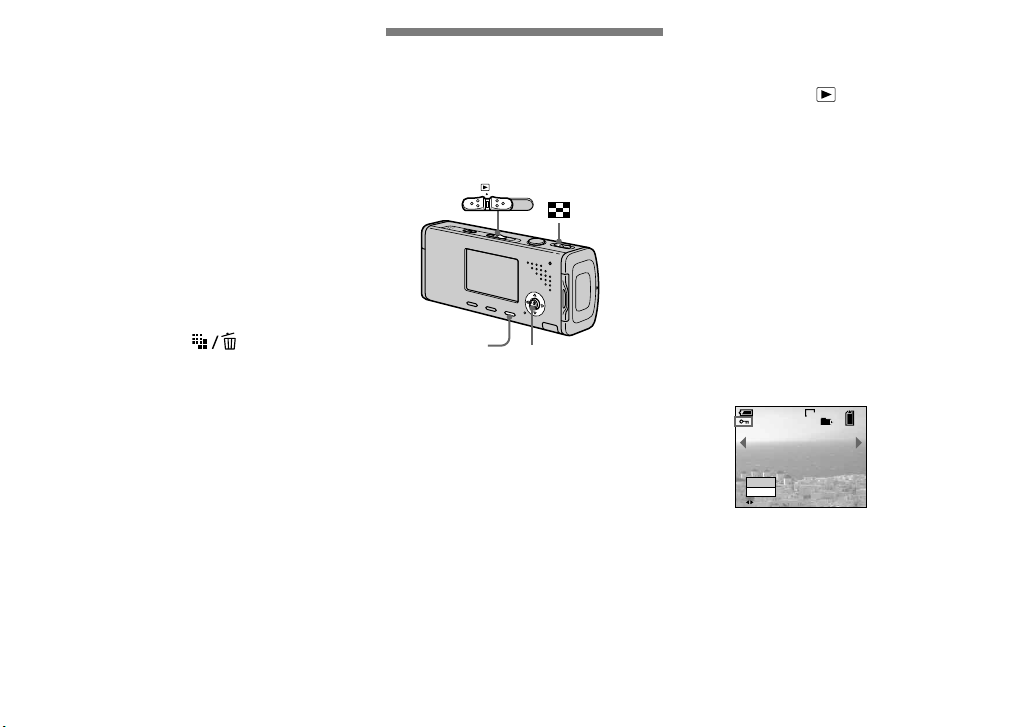
68
HU
Visszakapcsolás a normál
lejátszásra
Nyomja meg a vezérlőgomb részét
a . lépésben. A lejátszás az LCD
képernyőn megjelenített képkockától
kezdődik.
Felvett képek törlése
Eme üzemmód használatakor nem
törölhet ki csak bizonyos képkockákat.
A kép törlésekor az összes
16 képkockát egyszerre törli.
1 Jelenítse meg a törölni kívánt
Sorozatképet.
2 Nyomja meg a (Törlés)
gombot.
3 Válassza ki a [Delete] menüpontot,
majd nyomja meg a vezérlőgomb
részét.
Az összes képkockát kitörölte.
Képek törlésvédése
— Törlésvédés
Ez a funkció a megvédi a képeket a
véletlen törlés ellen.
MENU
Üzemmód kapcsoló
Vezérlő gomb
• Vegye figyelembe, hogy a„Memory Stick
Duo” formattálása az összes adatot törli a
„Memory Stick Duo”-en, még ha a képek
törlésvédettek is, és ezek a képek nem
nyerhetők vissza.
• Egy kis időbe telhet a képek törlésvédése.
Egyképes üzemmódban
Kapcsolja az üzemmód
kapcsolót állásba.
Jelenítse meg a törlésvédeni
kívánt képet a vezérlőgomb
/ részével.
Nyomja meg a MENU gombot.
A menü megjelenik.
Válassza ki a (Protect)
menüpontot a vezérlőgomb
/ részével, majd nyomja
meg a részt.
A megjelenített kép törlésvédett.
A (törlésvédés) kijelzés
megjelenik a képen.
60min
VGA
101
2/9
Protect
Exit
BACK/NEXT
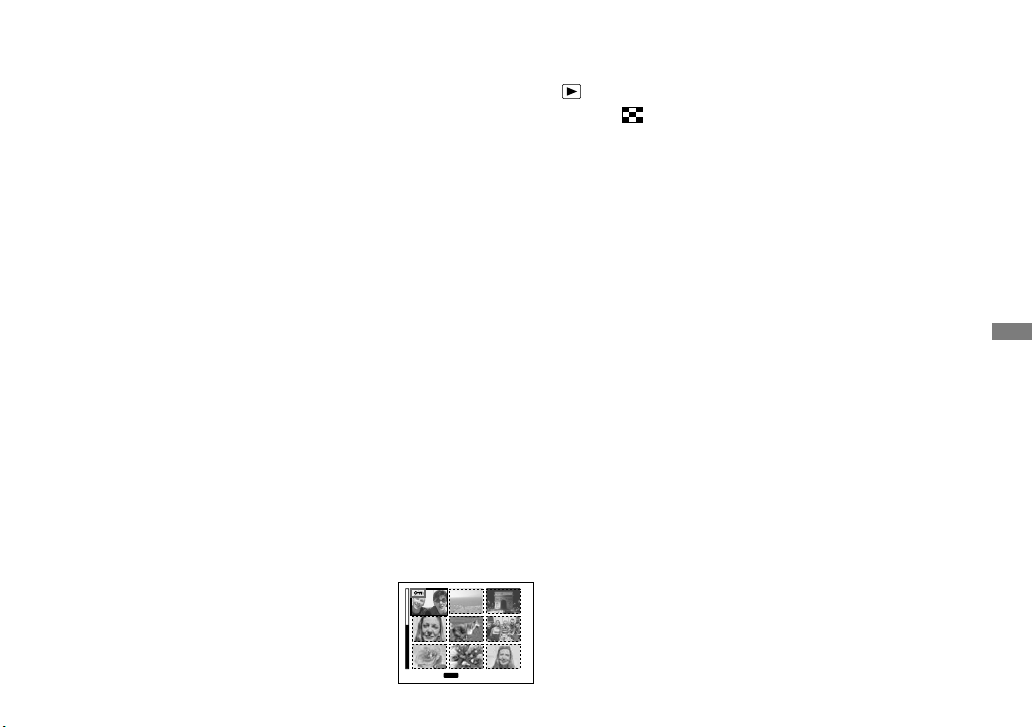
69
Fényképmegtekintés mesterfokon
HU
A folytatáshoz és más képek
törlésvédéséhez válassza ki
a kívánt képet a vezérlőgomb
/ részével, majd nyomja
meg a részt.
A törlésvédelem visszavonása
Nyomja meg a vezérlőgomb részét
ismét a . vagy az . lépésben. A
kijelzés eltűnik.
Index üzemmódban
Kapcsolja az
üzemmódkapcsolót
állásba, majd csúsztassa az
(index)-et a W oldalra az index
képernyő megjelenítéséhez.
Nyomja meg a MENU gombot.
A menü megjelenik.
Válassza ki a (Protect)
menüpontot a vezérlőgomb
/ részével, majd nyomja
meg a részt.
Válassza ki a [Select]
menüpontot a vezérlőgomb
/ részével, majd nyomja
meg a részt.
Válassza ki a törlésvédeni
kívánt képet a vezérlőgomb
/// részével, majd
nyomja meg a részt.
A zöld kijelzés megjelenik a
kiválasztott képen.
TONEXT
MENU
•
SELECT
Ismételje meg az . lépést
más képek törlésvédéséhez.
Nyomja meg a MENU gombot.
Válassza ki az [OK]
menüpontot a vezérlőgomb
részével, majd nyomja meg a
részt.
A kijelzés fehérre változik. A
kiválasztott képek törlésvédettek.
Kilépés a Törlésvédési
funkcióból
Válassza ki a [Cancel] menüpontot a
. lépésben, vagy válassza ki az [Exit]
menüpontot a . lépésben, majd
nyomja meg a részt.
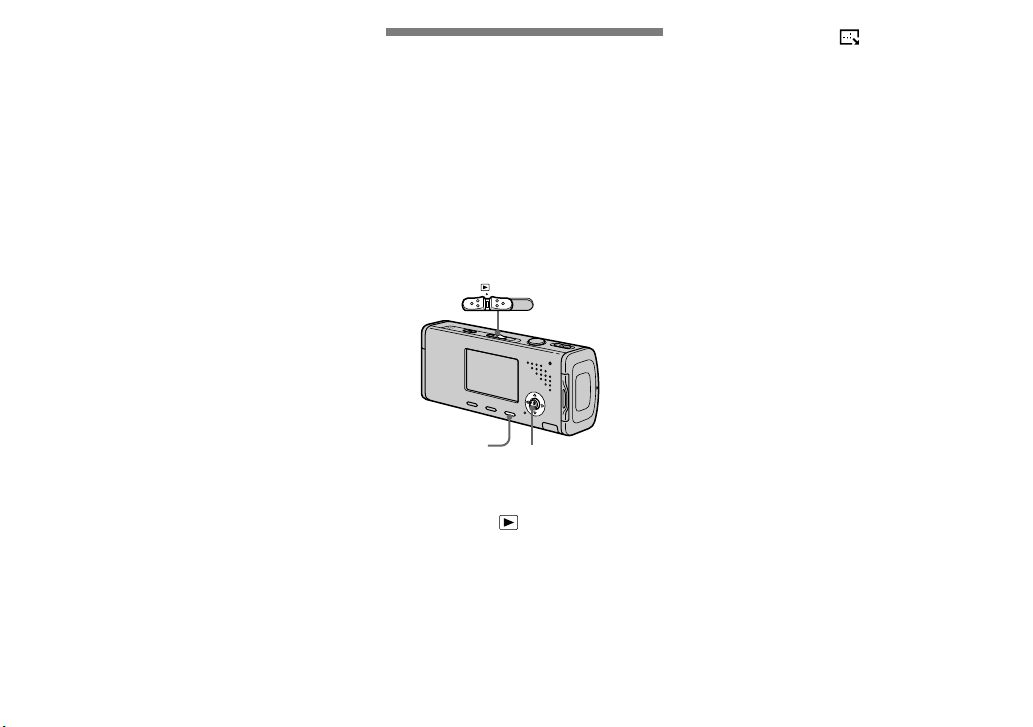
70
HU
Az egyedi törlésvédelem
visszavonása
Válassza ki azokat a képeket, amelyek
kijelölését meg akarja szüntetni, a
vezérlőgomb /// részével az .
lépésben, majd nyomja meg a részt. A
kijelzés szürkére változik. Ismételje
meg ezt a műveletet az összes olyan
képnél, amelynek a törlésvédettségét
feloldja. Nyomja meg a MENU gombot,
válassza ki az [OK] menüpontot, majd
vezérlőgomb részét.
Az összes kép törlésvédése a
mappában
Válassza ki az [All In This Folder]
menüpontot a . lépésben, és nyomja
meg a vezérlőgomb részét. Válassza
ki az [On] menüpontot, majd nyomja
meg a vezérlőgomb részét.
A mappában lévő összes kép
törlésvédelmének visszavonása
Válassza ki az [All In This Folder]
menüpontot a . lépésben, és nyomja
meg a vezérlőgomb részét. Válassza
ki az [Off] menüpontot, majd nyomja
meg a vezérlőgomb részét.
A képméret módosítása
— Átméretezés
Módosíthatja egy rögzített kép
képméretét, és elmentheti azt egy új
fájlként.
A következő méretekre méretezhet át:
4M, 3M, 1M, VGA
Az eredeti képet megőrzi még az
átméretezés után is.
MENU
Üzemmód kapcsoló
Vezérlő gomb
Kapcsolja az üzemmód
kapcsolót állásba.
Jelenítse meg az átméretezni
kívánt képet a vezérlőgomb
/ részével.
Nyomja meg a MENU gombot.
A menü megjelenik.
Válassza ki a (Resize)
menüpontot a vezérlőgomb
/ részével, majd nyomja
meg a részt.
Válassza ki a kívánt méretet
a vezérlőgomb / részével,
majd nyomja meg a részt.
Az átméretezett képet a
felvételmappába a legújabb fájlként
rögzíti.
Az átméretezés megszakítása
Válassza ki a [Cancel] menüpontot az
. lépésben.
• Nem módosíthatja a mozgóképek vagy
Sorozatképek méretét.
• Amikor kis méretről nagy méretre módosít,
a képminőség romolhat.
• Nem méretezhet át 3:2 méretarányú
képméretre.
• Amikor egy 3:2 méretarányú képet méretez
át, a képen felül és alul fekete részek
jelennek meg.
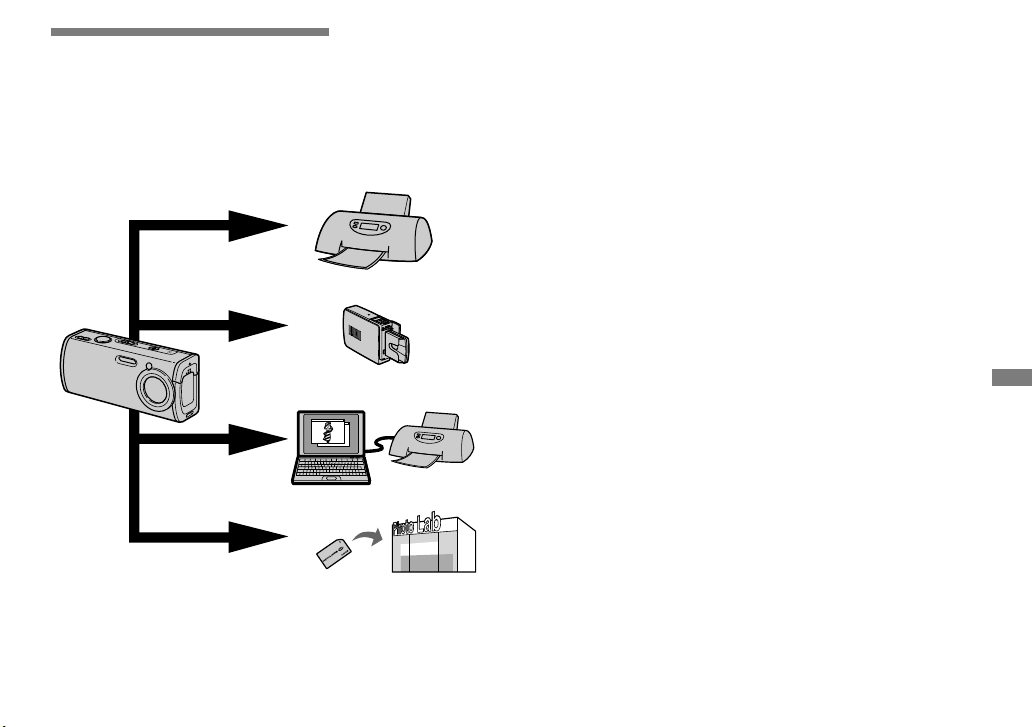
71
Fénykép nyomtatás
HU
Fényképek nyomtatása
A következő módokon nyomtathatja ki
a fényképezőgépével készített képeket.
Közvetlen nyomtatás (PictBridge kompatibilis
nyomtató)
(72. oldal)
A fényképezőgépet közvetlenül egy PictBridge kompatibilis
nyomtatóhoz csatlakoztatva nyomtathat.
Közvetlen nyomtatás („Memory Stick” kompatibilis
nyomtató)
Egy „Memory Stick” kompatibilis nyomtató segítségével
nyomtathat. Bővebben lásd a nyomtatóhoz mellékelt használati
útmutatóban.
Nyomtatás számítógéppel (99. oldal)
A fényképezőgépével mellékelt CD-ROM-on lévő „Picture
Package” szoftver segítségével a számítógépre töltött képeket
kinyomtathatja. A nyomtatási művelet módját lásd a nyomtatóhoz
mellékelt használati útmutatóban.
Nyomtatás üzletben (77. oldal)
Csak hozza be a „Memory Stick Duo”-t és a Memory Stick Duo
adaptert egy nyomtatási szaküzletbe. Előzőleg ki is jelölheti a
nyomtatni kívánt képeket a nyomtatás kijelölésekkel.
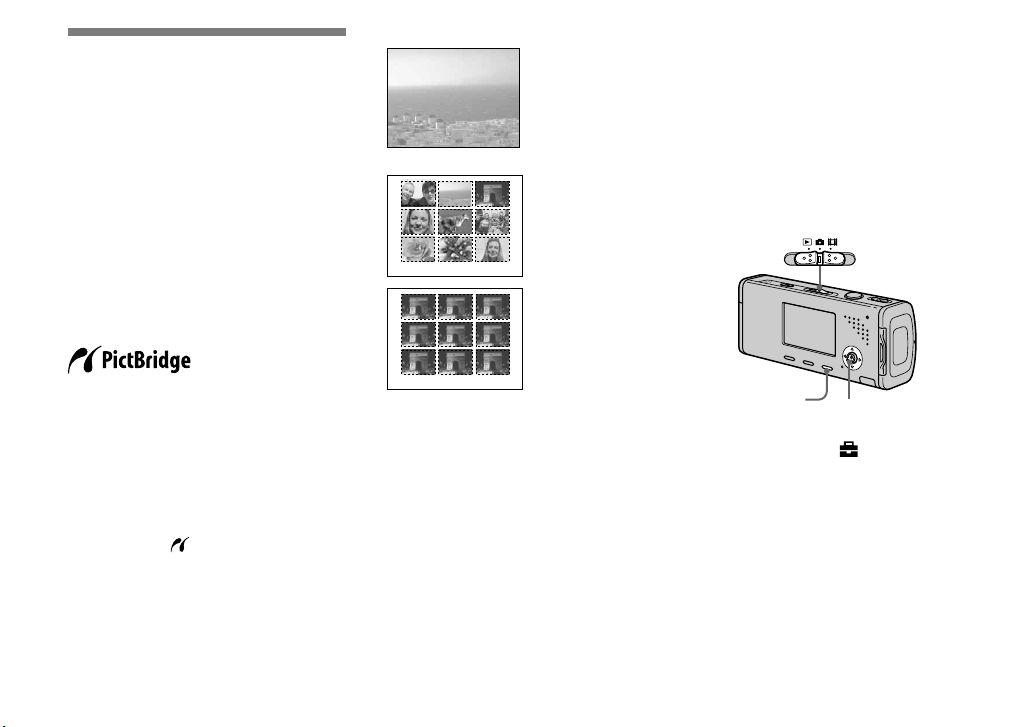
72
HU
Közvetlen nyomtatás
A fényképezőgépe segítségével
készített képeket még akkor is
könnyen kinyomtathatja, ha nincs
számítógépe, ha a fényképezőgépet egy
PictBridge kompatibilis nyomtatóhoz
csatlakoztatja. Előkészítésként
csak az USB kapcsolatot szükséges
beállítani a Beállítás képernyőn, és
a fényképezőgépet a nyomtatóhoz
csatlakoztatni az USB kábellel.
PictBridge kompatibilis nyomtató
segítségével könnyen nyomtathat index
nyomatot*.
* A nyomtatótól függően előfordulhat,
hogy az index nyomat funkció nem vehető
igénybe.
• Ajánlott, hogy a hálózati tápegységet
használja, nehogy nyomtatás közben a
készülék kikapcsoljon.
• Nem nyomtathat mozgóképeket.
• Amikor hibaüzenetet kap a csatlakoztatott
nyomtatótól, a kijelzés mintegy
öt másodpercig villog. Ellenőrizze a
csatlakoztatott nyomtatót.
Egyes nyomtatás
Index nyomtatás
• Ha ugyanazt a képet rendezi egymás
mellé, akkor válassza ki a [This image]
menüpontot az egy-képes üzemmódban,
majd állítsa az [Index] menüpontot [On]-ra.
(74. oldal)
• Az index nyomatás egy oldalra nyomtatott
képeinek száma a nyomtatótól függően
különbözik.
A fényképezőgép előkészítése
Állítsa be az USB üzemmódot a
fényképezőgépen, a fényképezőgép és
nyomtató csatlakoztatásához.
Működtetés előtt
Állítsa a menüt a Beállítás képernyőre
(49. és 122. oldal).
MENU
Üzemmód kapcsoló
Vezérlő gomb
Válassza ki a 2 (Setup 2)
menüpontot a vezérlőgomb
részével, majd válassza ki az
[USB Connect] menüpontot a
// részével.
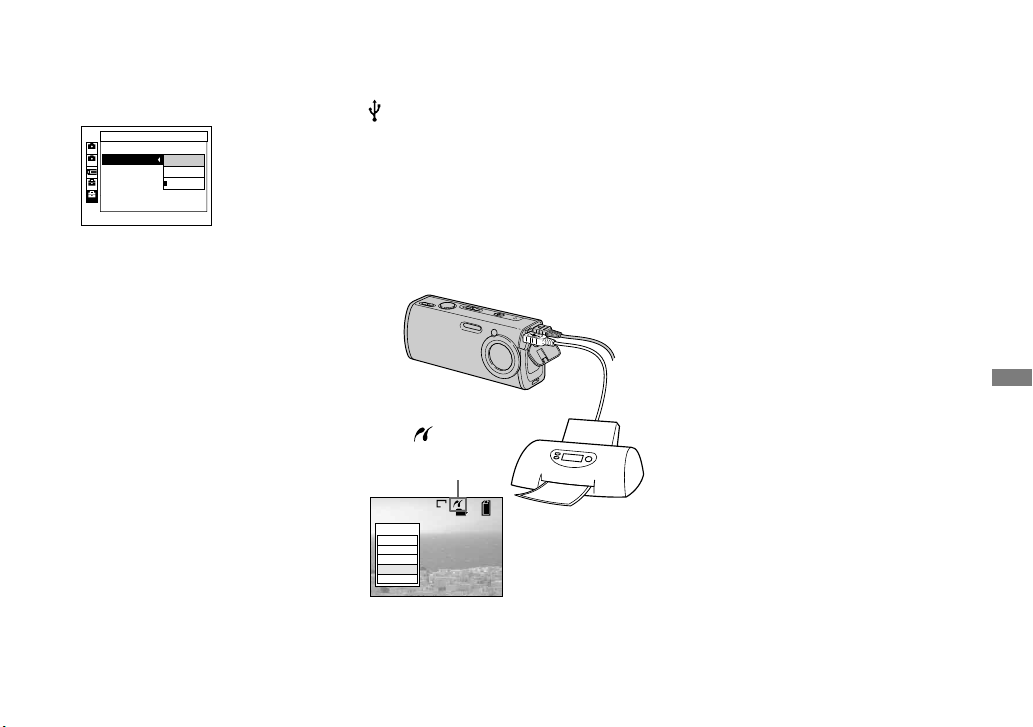
73
Fénykép nyomtatás
HU
Válassza ki a [PictBridge]
menüpontot a vezérlőgomb
/, részével, majd nyomja
meg a részt.
2
1
2
1
Setup 2
Clock Set:
File Number:
USB Connect:
PictBridge
Normal
PTP
Az USB üzemmód be van állítva.
A fényképezőgép
csatlakoztatása a nyomtatóhoz
Csatlakoztassa a fényképezőgép
(USB) aljzatát és a nyomtatón
lévő USB aljzatot a (mellékelt)
USB kábellel. Kapcsolja be a
fényképezőgépet és a nyomatatót.
A fényképezőgép lejátszási üzemmódba
kapcsol az üzemmód kapcsoló állásától
függetlenül, egy kép a kiválasztott
lejátszási mappában és a nyomtatási
menü megjelenik az LCD kijelzőben.
2/9
101
1M
Dr uck en
Alleim Ordner
DPOF-Bild
Wählen
Dieses Bild
Abbrech
A kapcsolat létrejötte
után a
kijelzés
megjelenik az LCD
képernyőn.
Nyomtató
Amikor az [USB Connect]
menüpont nem [PictBridge]-re
van állítva a Beállítás képernyőn
Még ha be is kapcsolja a
fényképezőgépet, akkor sem tudja
használni a PictBridge funkciót. Húzza
ki az USB kábelt a fényképezőgépből,
és állítsa az [USB Connect] menüpontot
[PictBridge]-re (72. oldal).

74
HU
Nyomtatás egyképes
üzemmódban
Amikor csatlakoztatja a
fényképezőgépet és a nyomtatót, a
nyomtatási menü megjelenik.
MENU
Üzemmód kapcsoló
Vezérlő gomb
Válassza ki a kívánt
nyomtatási típust a
vezérlőgomb / részével,
majd nyomja meg a részt.
2/9
101
1M
Pr in t
AllIn This Folder
DPOF image
Select
This image
Cancel
All In This Folder
Kinyomtatja a mappában lévő
összes képet.
DPOF image
Kinyomtatja az összes
kijelölésű képet (78. oldal) a
megjelenített képtől függetlenül.
Select
Sorrendben kiválasztja a képeket.
Kinyomtatja az összes kiválasztott
képet.
1 Válassza ki a nyomtatni kívánt
képet a vezérlőgomb /
részével, majd nyomja meg a
részt.
A kijelzés megjelenik a
kiválasztott képen.
• Ismételje meg ezt a lépést más
képek kinyomtatásához.
2 Válassza ki a [Print] menüpontot
a vezérlőgomb részével, majd
nyomja meg a részt.
This image
Kinyomtatja az aktuálisan
megjelenített képet.
Állítsa be a nyomtatási
beállítást a vezérlőgomb
/// részével.
2/9
101
1M
Exit
OK
1
Off
Default
Size
Date
Quantity
Off
Index
Print
Index
Az indexképek nyomtatásához
válassza ki az [On] menüpontot.
Size
Válassza ki a kívánt papírméretet.
Date
A dátum és idő képre helyezéséhez
válassza ki a [Date] vagy a
[Day&Time] menüpontot.
• Ha a [This image] menüpontot választja ki
az . lépésben, és indexképeket nyomtat,
akkor az azonos képeket egymás mellé
rendezi.
• Amikor a [Date] beállítás [Date]
menüpontját választja ki, a dátumot „A
dátum és idő beállítása” című fejezetben
(19. oldal) beállított formátumban helyezi
el. A nyomtatótól függően előfordulhat,
hogy a dátum funkció nem vehető igénybe.
• Olyan beállítási tételek nem jeleníthetők
meg, amelyeket a nyomtató nem támogat.

75
Fénykép nyomtatás
HU
Válassza ki a [Quantity]
menüpontot a vezérlőgomb
részével, majd válassza ki a
lapok számát a vezérlőgomb
/ részével.
Amikor az [Index] menüpont [Off]ra van állítva: a kiválasztott kép
lapjainak száma.
Amikor az [Index] menüpont
[On]-ra van állítva: a indexképek
lapjainak száma.
Amikor a [This image] menüpontot
választotta ki az . lépésben,
akkor ez az egyetlen lapra
rendezhető azonos képek száma.
• Az indexképek számától függően
előfordulhat, hogy nem rendezhető az
összes kép egyetlen lapra.
Válassza ki az [OK]
menüpontot a vezérlőgomb
/ részével, majd nyomja
meg a részt.
A képet kinyomtatja.
Ne húzza ki az USB kábelt addig,
amíg a (Ne húzza ki az USB
kábelt) kijelzés megjelenik az LCD
képernyőn.
Exit
Printing
2/3
A nyomtatás megszakítása
Válassza ki a [Cancel] menüpontot az
. lépésben, vagy válassza ki az [Exit]
menüpontot a . lépésben.
Más képek nyomtatása
Válassza ki a képet a . lépés után,
majd válassza ki a / menüpontot a
vezérlőgomb [Print] részével.
Nyomtatás index üzemmódban
Amikor csatlakoztatja a
fényképezőgépet és a nyomtatót, a
nyomtatási menü megjelenik. Nyomja
meg a [Cancel] menüpontot, hogy
kilépjen a nyomtatási menüből.
Csúsztassa az (Index)-et
a W oldalra az index képernyő
megjelenítéséhez.
Nyomja meg a MENU gombot.
A menü megjelenik.
Válassza ki a (Print)
menüpontot a vezérlőgomb
részével, majd nyomja meg a
részt.

76
HU
Válassza ki a kívánt
nyomtatási típust a
vezérlőgomb / részével,
majd nyomja meg a részt.
Cancel Select
DPOF image
Print
Select
Sorrendben kiválasztja a képeket.
Kinyomtatja az összes kiválasztott
képet.
1 Válassza ki a nyomtatni kívánt
képet a vezérlőgomb ///
részével, majd nyomja meg a
részt.
A kijelzés megjelenik a
kiválasztott képen.
• Ismételje meg ezt a lépést más
képek kinyomtatásához.
2 Nyomja meg a MENU gombot.
DPOF image
Az összes kijelölésű (78. oldal)
képet kinyomtatja a meghatározott
számban, a megjelenített képtől
függetlenül.
All In This Folder
Kinyomtatja a mappában lévő
összes képet.
Állítsa be a nyomtatási
beállítást a vezérlőgomb
/// részével.
Exit
OK
1
Off
Default
Size
Date
Quantity
Off
Index
Print
Index
Az indexképek nyomtatásához
válassza ki az [On] menüpontot.
Size
Válassza ki a kívánt papírméretet.
Date
A dátum és idő képre helyezéséhez
válassza ki a [Date] vagy a
[Day&Time] menüpontot.
• Amikor a [Date] beállítás [Date]
menüpontját választja ki, a dátumot „A
dátum és idő beállítása” című fejezetben
(19. oldal) beállított formátumban helyezi
el. A nyomtatótól függően előfordulhat,
hogy a dátum funkció nem vehető igénybe.
Válassza ki a [Quantity]
menüpontot a vezérlőgomb
részével, majd válassza ki a
lapok számát a vezérlőgomb
/ részével.
Amikor az [Index] menüpont [Off]ra van állítva: a kiválasztott kép
lapjainak száma.
Amikor az [Index] menüpont
[On]-ra van állítva: a indexképek
lapjainak száma.
• Az indexképek számától függően
előfordulhat, hogy nem rendezhető az
összes kép egyetlen lapra.
Válassza ki az [OK]
menüpontot a vezérlőgomb
/ részével, majd nyomja
meg a részt.
A képet kinyomtatja.
Ne húzza ki az USB kábelt addig,
amíg a (Ne húzza ki az USB
kábelt) kijelzés megjelenik az LCD
képernyőn.
Exit
Printing
2/3

77
Fénykép nyomtatás
HU
A nyomtatás megszakítása
Válassza ki a [Cancel] menüpontot a
. lépésben, vagy válassza ki az [Exit]
menüpontot a . lépésben.
Képek kinyomtattatása
üzletben
Vegye figyelembe a
következőket, amikor a képeket
üzletben nyomtattatja ki.
• Érdeklődjön a nyomtatási
szaküzletben, hogy milyen „Memory
Stick” típusokat támogatnak.
• Amikor olyan nyomtatási
szaküzlethez fordul, amely nem
támogatja a „Memory Stick”-t, akkor
másolja a képeket CD-R lemezre stb.,
és azt hozza az üzletbe helyette.
• Gondoskodjon arról, hogy a Memory
Stick Duo adaptert is hozza az
üzletbe.
• Gondoskodjon arról, hogy
biztonsági másolatot készítsen az
adatokról, mielőtt azokat nyomtatási
szaküzletben használja.
Nyomtatás kijelölés
A kinyomtattatni kívánt képek előzetes
kijelölése a nyomtatás kijelölés
segítségével akkor kényelmes, amikor
a képeket nyomtatási szaküzletben
nyomtattatja ki.
MENU
Üzemmód kapcsoló
Vezérlő gomb
• Nem jelölhet ki mozgóképeket.
• Amikor Sorozatkép üzemmódban készített
képeket jelöl ki, az összes képet egyetlen
16 mezőre osztott lapra nyomtatja ki.
• Nem állíthatja be a példányszámot.

78
HU
Nyomtatás kijelölés egyképes
üzemmódban
Kapcsolja az üzemmód
kapcsolót állásba.
Jelenítse meg a kijelölni kívánt
képet a vezérlőgomb /
részével.
Nyomja meg a MENU gombot.
A menü megjelenik.
Válassza ki a (DPOF)
menüpontot a vezérlőgomb
/ részével, majd nyomja
meg a részt.
A jelölés kijelöli a megjelenített
képet.
1M
101
2/9
60min
DPOF
Exit
BACK/NEXT
A folytatáshoz, és más képek
kijelöléséhez jelenítse meg a
kívánt képet a vezérlőgomb
/ részével, majd nyomja
meg a részt.
A kijelölés megszüntetése
Nyomja meg a vezérlőgomb részét
ismét a . vagy az . lépésben. A
kijelölés eltűnik.
Nyomtatás kijelölés index
üzemmódban
Kapcsolja az
üzemmódkapcsolót
állásba, majd csúsztassa az
(index)-et a W oldalra az index
képernyő megjelenítéséhez.
Nyomja meg a MENU gombot.
A menü megjelenik.
Válassza ki a (DPOF)
menüpontot a vezérlőgomb
/ részével, majd nyomja
meg a részt.
Válassza ki a [Select]
menüpontot a vezérlőgomb
/ részével, majd nyomja
meg a részt.
• Nem jelölhet ki a jelöléssel az [All
In This Folder] menüpontban.

79
Fénykép nyomtatás
HU
Válassza ki a kijelölni kívánt
képet a vezérlőgomb ///
részével, majd nyomja meg a
részt.
A zöld kijelölés megjelenik a
kiválasztott képen.
TONEXT
MENU
•
SELECT
Ismételje meg az . lépést
más képek törlésvédéséhez.
Nyomja meg a MENU gombot.
Válassza ki az [OK]
menüpontot a vezérlőgomb
részével, majd nyomja meg a
részt.
A kijelölés fehérre változik. A
kijelölés beállítást befejezte.
A kijelölések megszüntetése
Válassza ki azokat a képeket, amelyek
kijelölését meg akarja szüntetni, a
vezérlőgomb /// részével az .
lépésben, majd nyomja meg a részt.
Az összes kijelölés
megszüntetése a mappában
Válassza ki az [All In This Folder]
menüpontot a . lépésben, majd
nyomja meg a részt. Válassza ki az
[Off] menüpontot, majd nyomja meg a
vezérlőgomb részét.
Kilépés a kijelölés
funkcióból
Válassza ki a [Cancel] menüpontot a
. lépésben, vagy válassza ki az [Exit]
menüpontot a . lépésben.
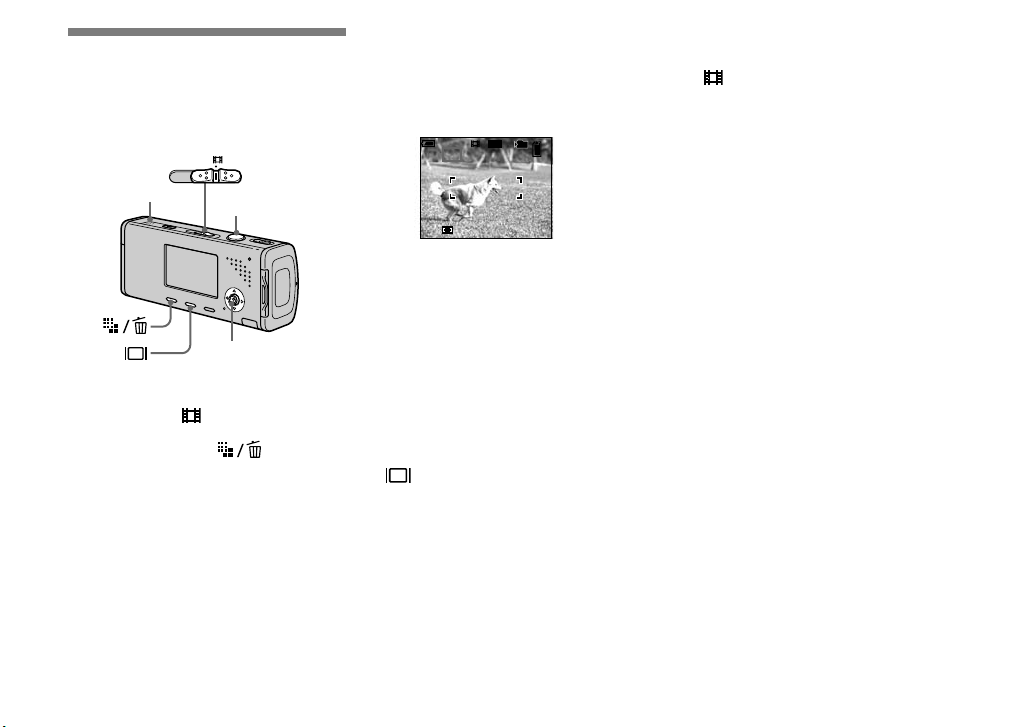
80
HU
Mozgóképek felvétele
Fényképezőgépe segítségével, hanggal
veheti fel a mozgóképeket.
Üzemmód kapcsoló
Mikrofon
Exponáló gomb
Vezérlő gomb
Kapcsolja az üzemmód
kapcsolót állásba.
Nyomja meg a
(Képméret) gombot.
A képméret beállítás megjelenik.
Válassza ki a kívánt méretet a
vezérlőgomb / részével.
Választhat a [640(Fine)], a
[640(Standard)] és a [160] beállítás
közül.
• A [640(Fine)] beállítással csak
„Memory Stick PRO Duo”-ra rögzíthet.
Nyomja le teljesen az
exponáló gombot.
A „REC” megjelenik a képernyőn,
és a fényképezőgép megkezdi a kép
és hang rögzítését.
00:00:02 (00:10:48)
101
STD
64 0
REC
60min
• A rögzítés megáll, amikor a „Memory
Stick Duo” megtelik.
Nyomja le teljesen az
exponáló gombot ismét, a
rögzítés megállításához.
Kijelzések felvételkészítés
közben
A képernyő kijelzéseket nem veszi fel.
Az LCD képernyő állapota a
minden egyes megnyomására
a következőképpen változik meg:
Kijelzések kikapcsolva LCD
háttérvilágítás kikapcsolva
Kijelzések bekapcsolva.
A hisztogramot nem jeleníti meg.
A kijelzések részletes leírásáról a
133. oldalon olvashat.
Az önkioldó használata
Kapcsolja az üzemmód kapcsolót
állásba és kövesse a 33. oldalon lévő
műveletet.
• Ne érintse meg a mikrofont mozgókép
felvétele közben.
• A következő funkciókat nem használhatja
mozgóképek felvétele közben:
− A zoom mérték módosítása
− Vaku
− Dátum és idő ráhelyezés
• Az egyes mozgókép üzemmódok rögzítési
idejét, lásd a 117. oldalon.
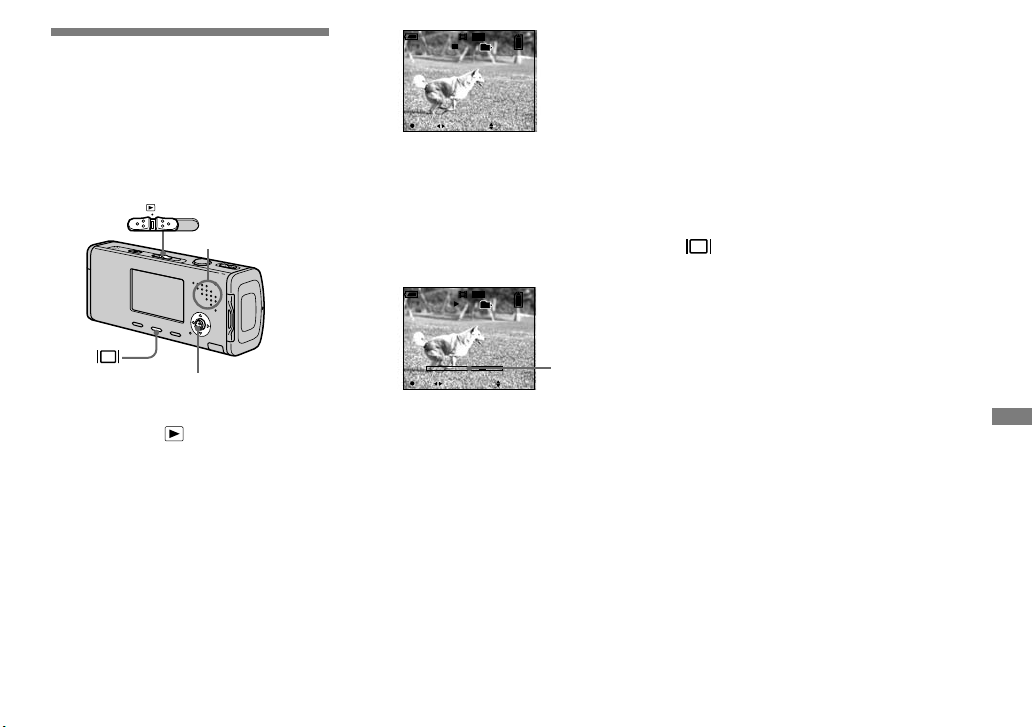
81
Mozgókép üzemmód
HU
Mozgóképek
megtekintése az LCD
képernyőn
Megtekintheti a mozgóképeket az LCD
képernyőn a hangszóró hangjával.
Üzemmód kapcsoló
Hangszóró
Vezérlő gomb
Kapcsolja az üzemmód
kapcsolót állásba.
Válassza ki a kívánt
mozgóképet a vezérlőgomb
/ részével.
A [640(Fine)] vagy [640(Standard)]
képméretű mozgóképeket teljes
képernyőn jeleníti meg.
10/10
00:00:00
101
10:30PM2005 1 1101_0010
STD
64 0
60min
PLAY BACK/NEXT VOLUME
• A [160] képméretű mozgóképeket egy
mérettel kisebben jeleníti meg.
Nyomja meg a -t.
A mozgóképet és a hangot
lejátssza.
Lejátszás közben a (lejátszás)
megjelenik a képernyőn.
00:00:03
10:30PM2005 1 1101_0010
10/10
101
STD
64 0
60min
PLAY BACK/NEXT VOLUME
Lejátszási
sáv
A lejátszás megállítása
Nyomja meg a -t ismét.
A hangerő beállítása
A vezérlőgomb / megnyomásával
állítsa be a hangerőt.
A mozgókép előre- vagy
visszatekerése
Nyomja meg a vezérlőgomb (előre)
vagy (hátra) részét lejátszás közben.
A normál lejátszás visszakapcsolásához
nyomja meg a vezérlőgomb részét.
Kijelzések mozgóképek
megtekintése közben
Az LCD képernyő állapota a
, minden egyes megnyomására
a következőképpen változik meg:
Kijelzések kikapcsolva LCD
háttérvilágítás kikapcsolva
Kijelzések bekapcsolva.
A hisztogramot nem jeleníti meg.
A kijelzések részletes leírásáról a
135. oldalon olvashat.
• Előfordulhat, hogy a korábbi Sony
modellekkel felvett mozgóképeket is egy
mérettel kisebben jeleníti meg.
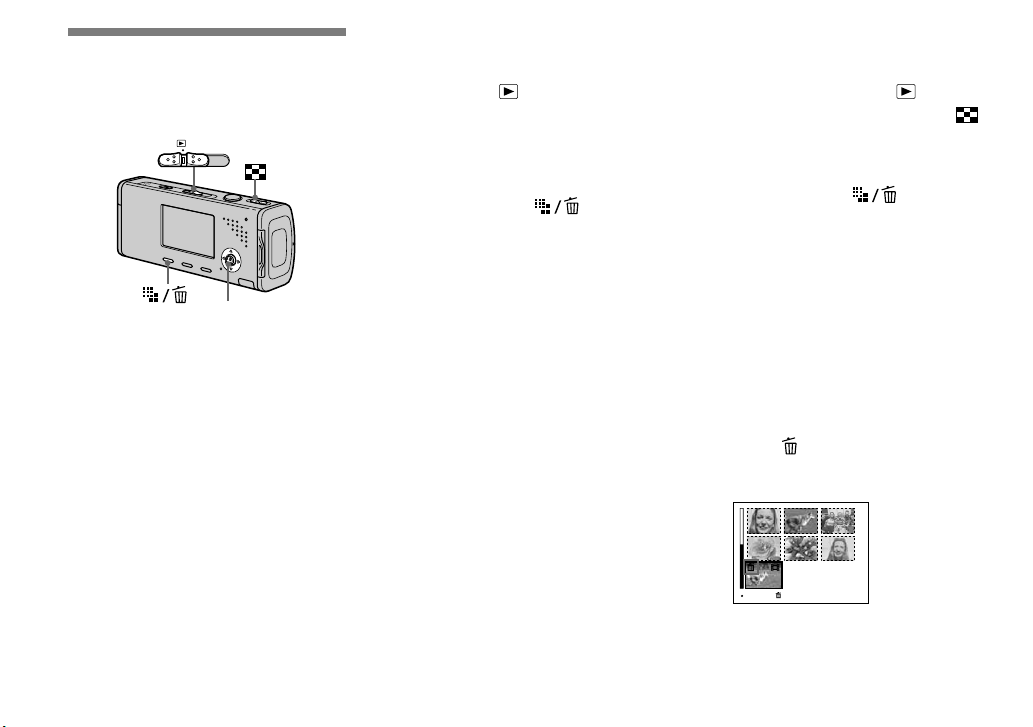
82
HU
Mozgóképek törlése
Törölheti a nem kívánt mozgóképeket.
Üzemmód kapcsoló
Vezérlő gomb
• Nem törölheti a törlésvédett
mozgóképeket.
• Vegye figyelembe, hogy a törölt
mozgóképeket nem állíthatja vissza.
Egyképes üzemmódban
Kapcsolja az üzemmód
kapcsolót állásba.
Jelenítse meg a törölni kívánt
mozgóképet a vezérlőgomb
/ részével.
Nyomja meg a (Törlés)
gombot.
A mozgóképet ekkor még nem
törölte.
Válassza ki a [Delete]
menüpontot a vezérlőgomb
részével, majd nyomja meg a
részt.
Az „Access” üzenet megjelenik, és
a mozgóképet kitörölte.
A folytatáshoz és más
mozgókép törléséhez
jelenítse meg a törölni kívánt
mozgóképet a vezérlőgomb
/ részével, majd ismételje
meg a . lépést.
A törlés megszakítása
Válassza ki az [Exit] menüpontot a .
vagy . lépésben.
Index üzemmódban
Kapcsolja az
üzemmódkapcsolót
állásba, majd csúsztassa az
(index)-et a W oldalra az index
képernyő megjelenítéséhez.
Nyomja meg a (Törlés)
gombot.
Válassza ki a [Select]
menüpontot a vezérlőgomb
/ részével, majd nyomja
meg a részt.
Válassza ki a törölni kívánt
mozgóképet a vezérlőgomb
/// részével, majd
nyomja meg a részt.
A zöld (Törlés) kijelzés
megjelenik a kiválasztott
mozgóképen.
TONEXTSELECT
A mozgóképet ekkor még nem
törölte.
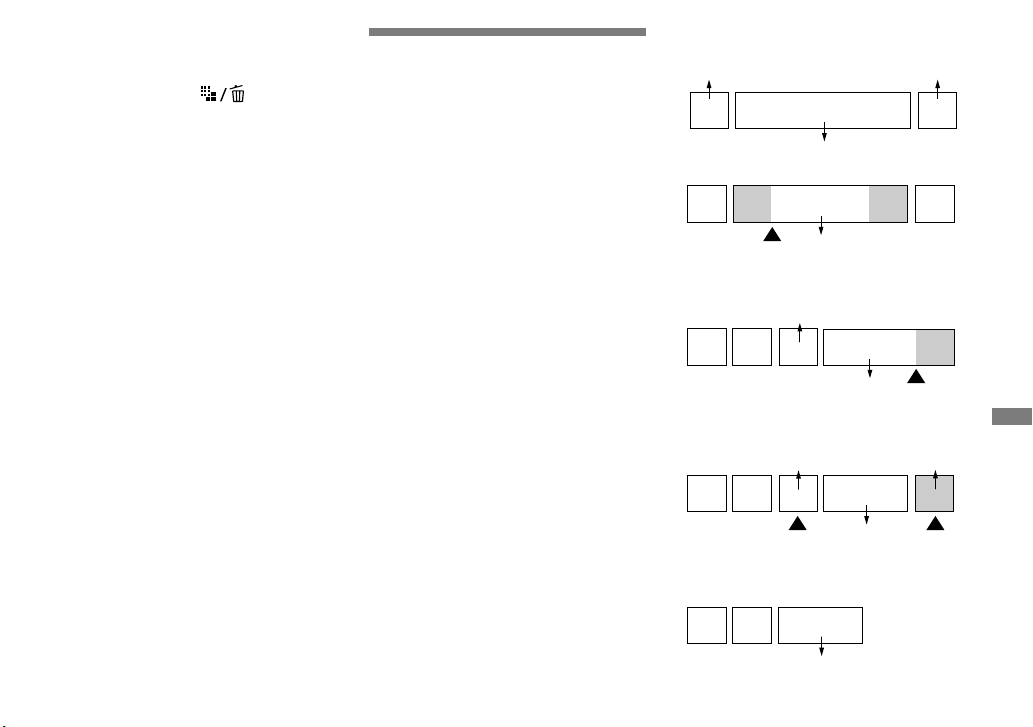
83
Mozgókép üzemmód
HU
Ismételje meg a . lépést
más mozgóképek törléséhez.
Nyomja meg a (Törlés)
gombot.
Válassza ki az [OK]
menüpontot a vezérlőgomb
részével, majd nyomja meg a
részt.
Az „Access” üzenet megjelenik, és
a mozgóképet kitörölte.
A törlés megszakítása
Válassza ki az [Exit] menüpontot a .
vagy . lépésben.
• A mappa összes képének törlését lásd a
46. oldalon.
<Példa> Egy 101_0002 sorszámú
mozgókép vágása
1
2
101_0002
101_0003
3
101_0001
1. Az „A” jelenet kivágása.
1
2
3A B
101_0002
Választó
pont
2. „B” jelenet kivágása.
101_0004
1 23 B
A
101_0005
Választó
pont
3. Az „A” és „B” jelenet kivágása, ha azok
szükségtelenek.
1 3
2
101_0006
101_0004
101_0007
A B
Törlés Törlés
4. Csak a kívánt jelenetek maradnak
meg.
1 3
2
101_0006
Mozgóképek vágása
Vághatja a mozgóképeket vagy
kitörölheti a mozgókép szükségtelen
részleteit. A mozgókép vágás vagy
törlés funkció használata ajánlott,
amikor a „Memory Stick Duo”
tárkapacitása nem elegendő, illetve
amikor az e-mail üzeneteihez csatolja a
mozgóképeket.
Vegye figyelembe, hogy az eredeti
mozgóképet törli, amikor azt vágja.
A mozgóképekhez vágásakor új
fájlsorszámokat rendel
A vágott mozgóképekhez új
fájlsorszámot rendel, és a legújabb
fájlokként rögzíti a kiválasztott
felvételmappába. Az eredeti
mozgóképet törli, és a sorszámát
átugorja.
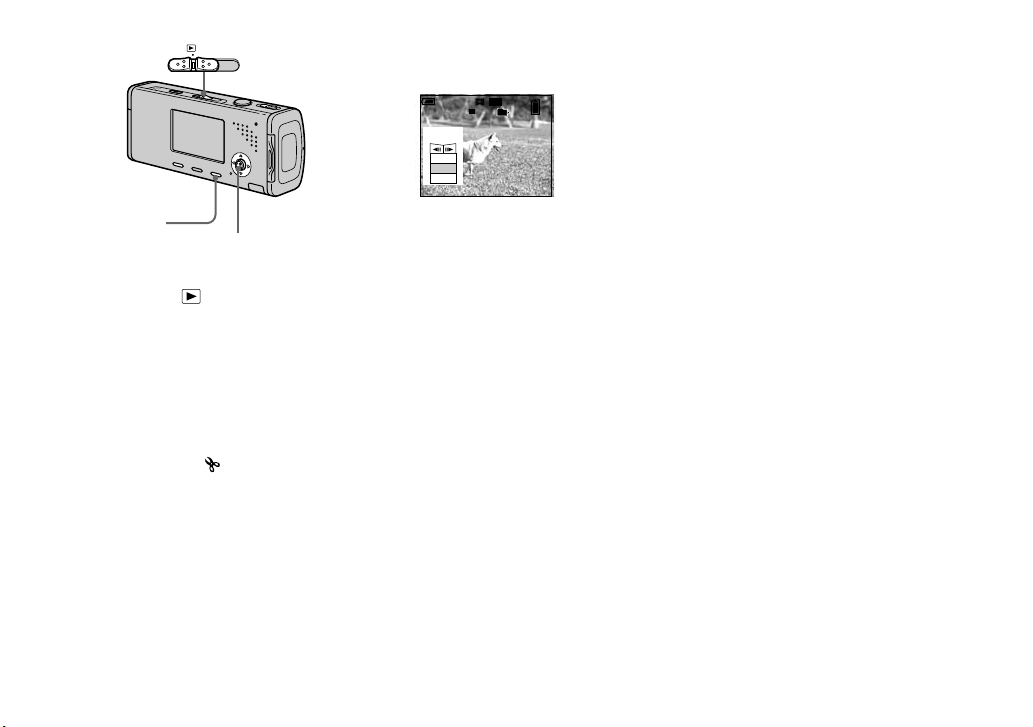
84
HU
MENU
Üzemmód kapcsoló
Vezérlő gomb
Kapcsolja az üzemmód
kapcsolót állásba.
Válassza ki a vágni kívánt
mozgóképet a vezérlőgomb
/ részével.
Nyomja meg a MENU gombot.
A menü megjelenik.
Válassza ki a (Divide)
menüpontot a vezérlőgomb
részével, majd nyomja meg
a részt. Majd válassza
ki az [OK] menüpontot a
vezérlőgomb részével, majd
nyomja meg a részt.
A mozgókép lejátszása
megkezdődik.
Vágási pont meghatározása.
Nyomja meg a vezérlőgomb
részét a kívánt vágási pontnál.
00:00:02
10/10
101
STD
64 0
60min
Divide
Dividing
Point
O K
Cancel
Exit
Amikor pontosan be akarja
állítani a vágási pontot, használja a
[/] menüpontot (képkocka
hátra/előre), és a vezérlőgomb
/ részével állítsa be pontosan
a vágási pontot. Ha módosítani
akarja a vágási pontot, válassza ki a
[Cancel] menüpontot. A mozgókép
lejátszása megkezdődik ismét.
Amikor meghatározta a vágási
pontot, válassza ki az [OK]
menüpontot a vezérlőgomb
/ részével, majd nyomja
meg a részt.
Válassza ki az [OK]
menüpontot a vezérlőgomb
részével, majd nyomja meg a
részt.
A mozgóképet megvágta.
A vágás megszakítása
Válassza ki az [Exit] menüpontot az
. vagy . lépésben. A mozgókép
megjelenik a képernyőn ismét.
• Nem vághatja meg a következő képeket.
– Fényképet
– A vágáshoz nem elég hosszú
mozgóképeket (körülbelül több mint két
másodperc)
– Törlésvédett mozgóképeket
• A már megvágott fájlokat nem állíthatja
vissza.
• A vágott mozgóképeket a legújabb
fájlokként rögzíti a kiválasztott
felvételmappába.
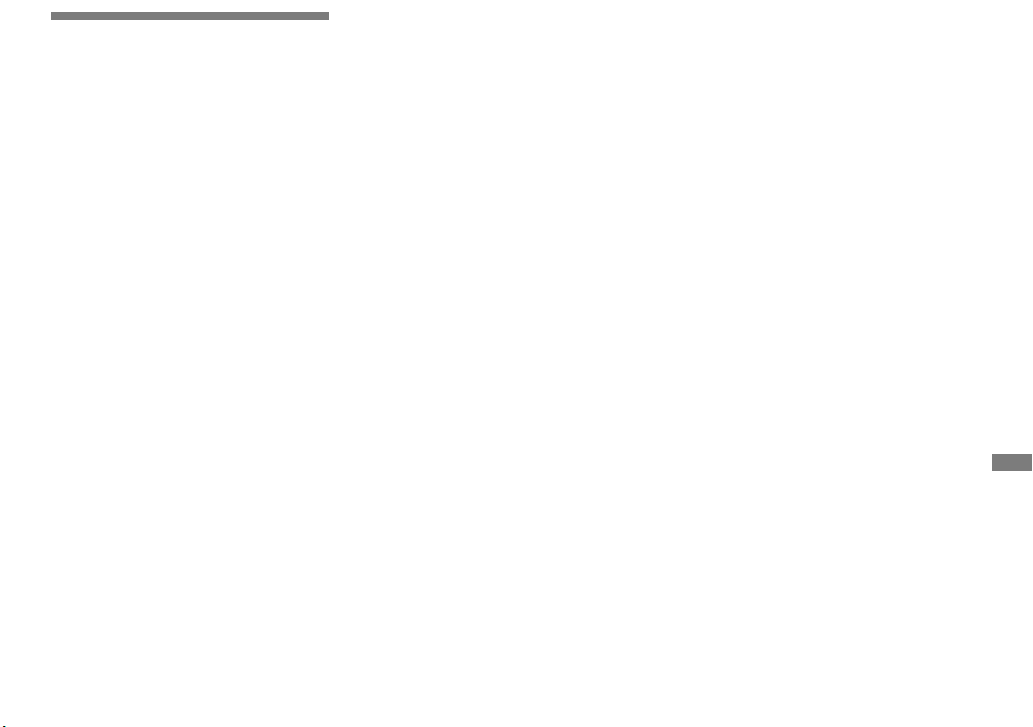
85
A Kepek a szamitogepen
HU
Képek másolása a
számítógépére
— Windows felhasználók
részére
Ajánlott számítógép környezet
Operációs rendszer (OS): Microsoft
Windows 98, Windows 98SE, Windows
2000 Professional, Windows Millennium
Edition, Windows XP Home Edition,
vagy Windows XP Professional
A fenti operációs rendszereknek
gyári telepítésűeknek kell lenniük. A
működés nem biztosított a fent leírt
operációs rendszerekhez frissített
környezetben illetve több-betöltéses
környezetben.
CPU: MMX Pentium 200 MHz vagy
gyorsabb
USB csatlakozó: Szokásos tartozék
Kijelző: 800 × 600 képpont vagy több
High Color (16-bites szín, 65 000 szín)
vagy több
• E fényképezőgép Hi-Speed USB (USB 2.0)
kompatibilis.
• A Hi-Speed USB (USB 2.0) kompatibilis
felülettel csatlakozás fejlett átvitelt (highspeed transfer) biztosít.
• Ha egyszerre két vagy több USB készüléket
csatlakoztat egyetlen számítógéphez,
az USB készülék típusától függően
előfordulhat, hogy bizonyos készülékek,
beleértve a fényképezőgépét is, nem
működnek.
• USB hub használatakor a működés nem
garantált.
• A működés nem garantált az összes fent
említett ajánlott számítógép környezethez.
USB üzemmód
A számítógép USB csatlakoztatásának
két módja van, a [Normal] és a [PTP]*
üzemmód. Az alapértelmezett beállítás
a [Normal] üzemmód. Ez a szakasz a
[Normal] üzemmódot írja le példaként.
* A PTP kapcsolatról bővebben a
124. oldalon olvashat.
Kommunikáció a
számítógépével
Amikor a számítógépe visszaáll a
felfüggesztés vagy alvás üzemmódból,
hogy a fényképezőgépe és a
számítógépe közötti kommunikáció
ugyanakkor nem áll helyre.
Amikor a számítógépe nem
rendelkezik USB csatlakozóval
Amikor sem USB csatlakozóval,
sem „Memory Stick” nyílással nem
rendelkezik, a képeket egy kiegészítő
eszköz segítségével másolhatja át.
Bővebben lásd a Sony honlapján.
http://www.sony.net/
A CD-ROM tartalma
USB meghajtóprogram
A meghajtóprogram azért szükséges,
hogy a fényképezőgépet a
számítógéphez csatlakoztassa.
Windows XP használatakor nem kell
telepítenie az USB meghajtóprogramot.
Picture Package
Ez az alkalmazás arra szolgál,
hogy a képeket könnyen átvigye a
fényképezőgépről a számítógépre.
Különféle funkciók felhasználására is
lehetőséget nyújt.
A „Picture Package” telepítésekor az
USB meghajtóprogramot is telepíti.
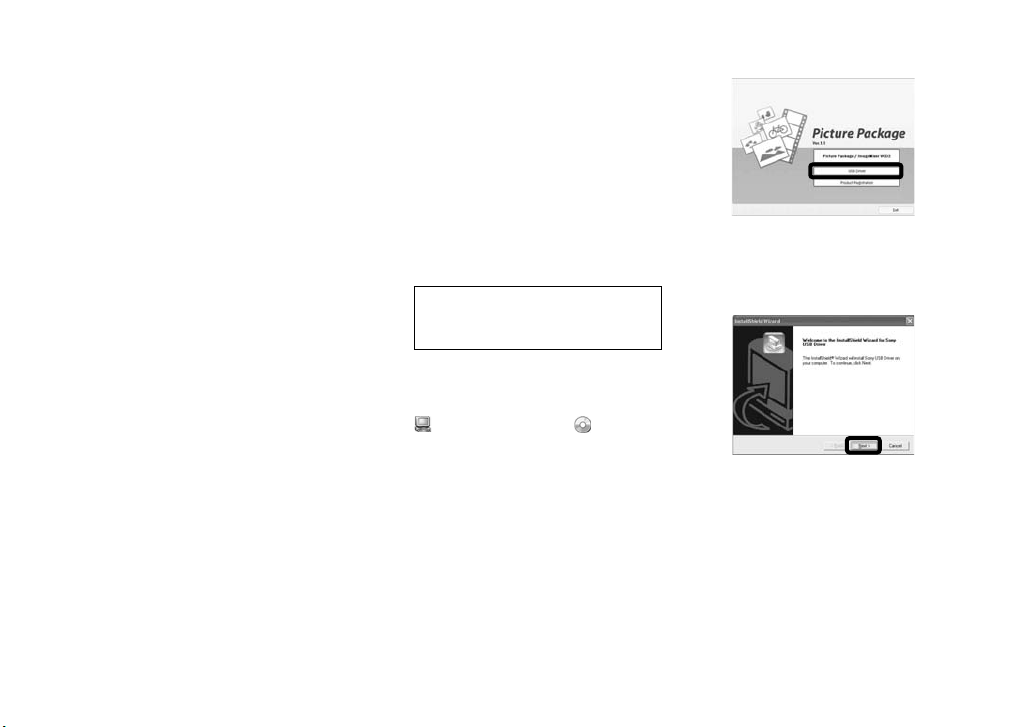
86
HU
• Az operációs rendszerétől függően a
szükséges műveletek eltérhetnek.
• Zárja be az összes futó alkalmazást
a számítógépen az USB
meghajtóprogram és az alkalmazás
telepítése előtt.
• Windows XP vagy Windows 2000
használatakor adminisztrátorként kell
bejelentkeznie.
Az USB meghajtóprogram
telepítése
Windows XP használatakor nem kell
telepítenie az USB meghajtóprogramot.
Ha már telepítette az USB
meghajtóprogramot, akkor az USB
meghajtóprogramot nem kell telepítenie.
Kapcsolja be a számítógépét,
és helyezze be a CD-ROM
lemezt (mellékelt) a CD-ROM
meghajtóba.
Ekkor még ne csatlakoztassa
a fényképezőgépét a
számítógépéhez.
A telepítő menü képernyője
megjelenik. Ha nem jelenik
meg, kattintson kétszer a
(My Computer)
(PICTUREPACKAGE) ikonra
ebben a sorrenden.
• Amikor a mellékelt „Picture
Package” kép-segédalkalmazás
szoftvert is használja, kattintson
a [Picture Package]-re. Az USB
meghajtóprogramot akkor telepíti,
amikor a „Picture Package”-t telepíti
(94. oldal).
• Ha a számítógép használatban
van, állítsa le az összes szoftver
alkalmazást mielőtt telepíti az USB
meghajtóprogramot.
Kattintson az [USB Driver]-re
a címképernyőn.
Az „InstallShield Wizard”
(Telepítés varázsló) képernyő
megjelenik.
Kattintson a [Next]-re.
Az USB meghajtóprogram
telepítése megkezdődik. A
telepítés befejezéséről, a képernyő
tájékoztatja.
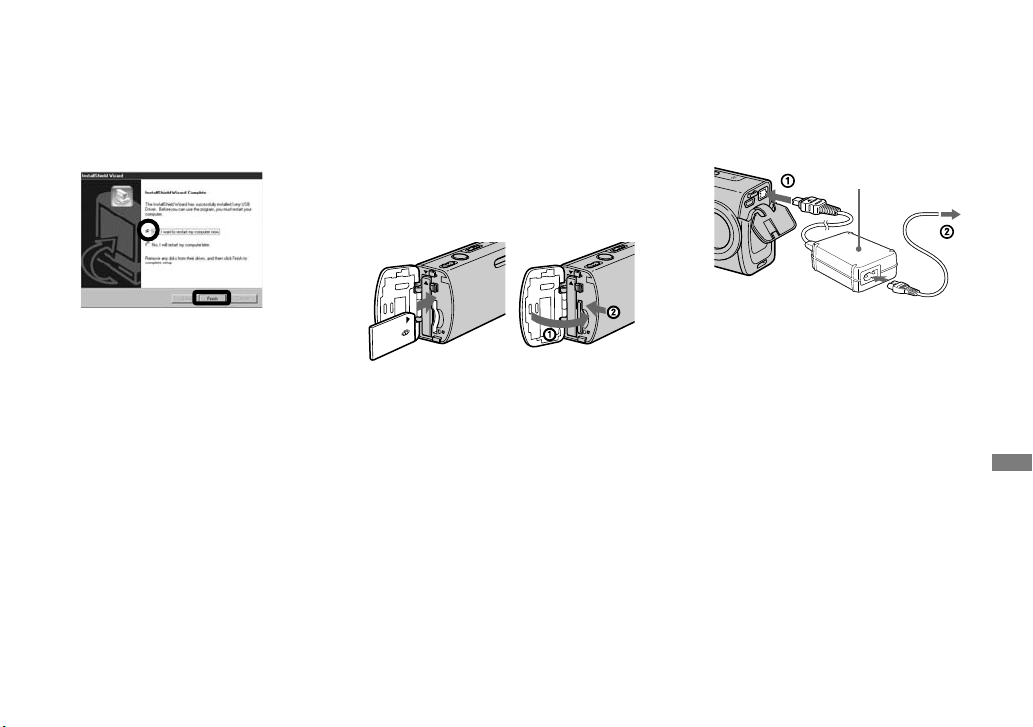
87
A Kepek a szamitogepen
HU
Kattintson a [Yes, I want to
restart my computer now]ra (Igen, most kívánom
újraindítani a számítógépetre), majd kattintson a [Finish]re.
A számítógépe újraindul. Majd
létrehozhatja az USB kapcsolatot.
Vegye ki a CD-ROM lemezt.
A fényképezőgép csatlakoztatása
a számítógépéhez
Helyezze be az átmásolandó
képeket tartalmazó
„Memory Stick Duo” -et a
fényképezőgépbe, majd zárja
be az akkumulátor/„Memory
Stick Duo” fedelet.
Nyissa ki a aljzat fedelet és
csatlakoztassa a hálózati
tápegységet (mellékelt),
majd dugja be a hálózati
tápegységet egy konnektorba.
Hálózati tápegység
Fali
konnektorhoz
• Amikor akkumulátoros üzemmódban
másol képeket a számítógépére, akkor
az akkumulátor-kikapcsolás hatására
a másolás meghiúsulhat, vagy adat
károsodhat. Azt ajánljuk, hogy a hálózati
tápegységet használja.
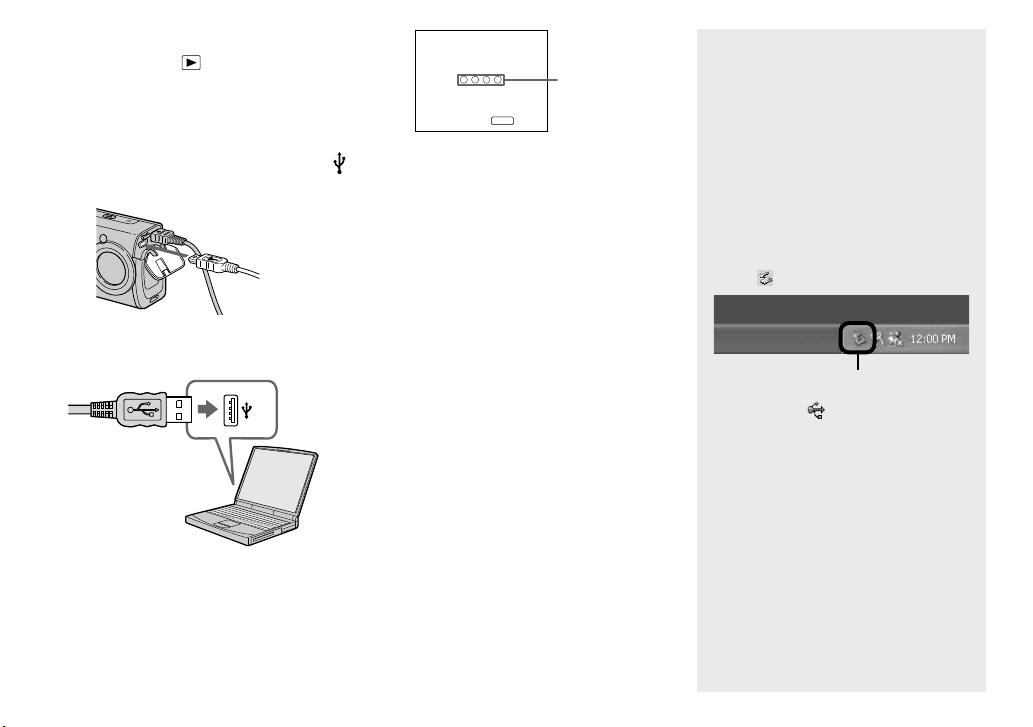
88
HU
Kapcsolja az üzemmód
kapcsolót állásba.
Kapcsolja be a számítógépét
és a fényképezőgépet.
Csatlakoztassa a (mellékelt)
USB kábelt a fényképezőgép
(USB) aljzatához.
Csatlakoztassa az USB kábelt
a számítógépéhez.
• Windows XP használatakor az AutoPlay
varázsló automatikusan megjelenik az
asztalon. Folytassa a 90. oldalon.
USB Mode
MENU
Switch on
Normal
Memóriahasználat
kijelzések*
Az „USB Mode Normal” (Normál
USB üzemmód) megjelenik a
fényképezőgép LCD képernyőjén.
Amikor az USB kapcsolat
először jön létre, a számítógépe
automatikusan lefuttatja a használt
programot a fényképezőgép
felismeréséhez. Várjon egy kicsit.
* Kommunikáció közben a
memóriahasználat kijelzések pirosra
változnak. Addig ne működtesse a
számítógépet, amíg a kijelzések fehérre
nem változnak.
• Ha az „USB Mode Normal” nem jelenik
meg az . lépésben, nyomja meg a MENU
gombot, válassza ki az [USB Connect]
menüpontot és állítsa [Normal]-ra.
Az USB kábel kihúzása a
számítógépéből, a „Memory
Stick Duo” kivétele a
fényképezőgépéből vagy a
fényképezőgép kikapcsolása
USB kapcsolat közben
Windows 2000, Me vagy XP
felhasználók részére
1 Kattintson kétszer a feladattálcán
lévő ikonra.
Kattintson kétszer ide
2
Kattintson a (Sony DSC) ikonra,
majd kattintson a [Stop]-ra.
3 Hagyja jóvá az eszközt
a megerősítést kérő
párbeszédablakban, majd kattintson
az [OK]-ra.
4 Kattintson az [OK]-ra.
Windows XP felhasználók számára a
4. lépés nem szükséges.
5 Húzza ki az USB kábelt, vegye
ki a „Memory Stick Duo”-t vagy
kapcsolja ki a fényképezőgépet.
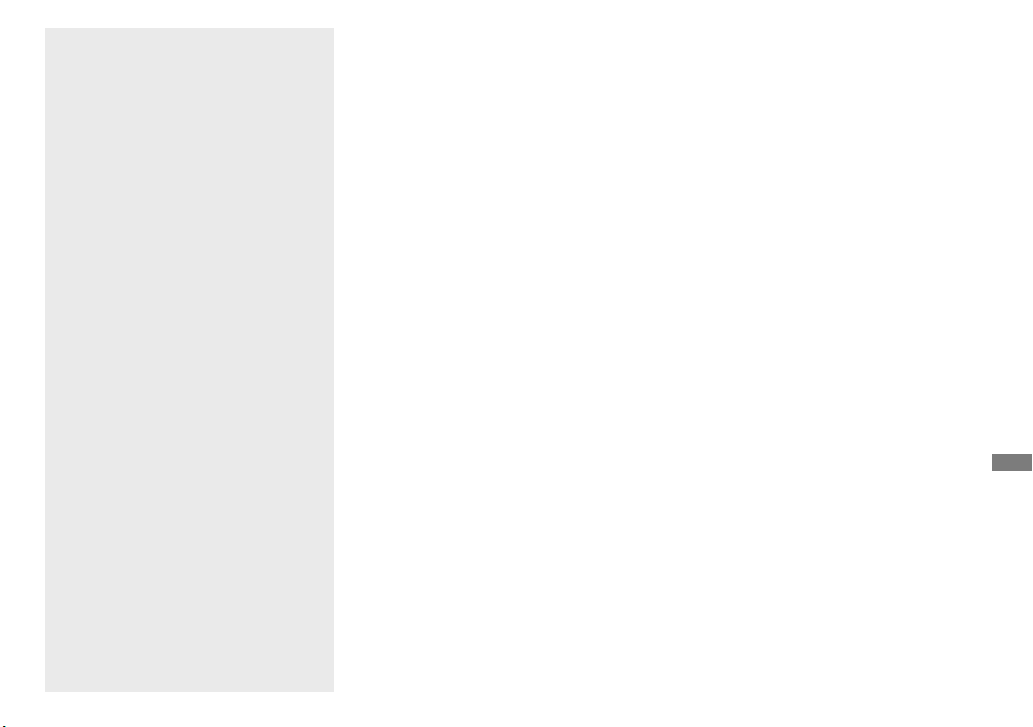
89
A Kepek a szamitogepen
HU
Windows 98 vagy 98SE felhasználók
részére
Ellenőrizze, hogy a képernyőn a
memóriahasználat kijelzések (88. oldal)
fehérre változnak és csak a fenti 5.
lépést hajtsa végre.
Képek másolása
– Windows 98/98SE/2000/Me
Kattintson kétszer a [My
Computer]-re, majd kattintson
kétszer a [Removable Disk]-re.
A fényképezőgépébe helyezett
„Memory Stick Duo” tartalma
megjelenik.
• Ez a szakasz a képek „My Documents”
mappába másolását írja le példaként.
• Amikor a „Removable Disk” ikon nem
látható, lásd a 90. oldalt.
• Windows XP használatakor lásd a
90. oldalt.
Kattintson kétszer a [DCIM]-
re, majd kattintson kétszer
a másolni kívánt képfájlokat
tároló mappára.
A menü megjelenítéséhez
kattintson a jobb egérgombbal
a képfájlra, majd válassza ki a
[Copy]-t a menüből.
Kattintson kétszer a [My
Documents] mappára, és
a menü megjelenítéséhez
kattintson a jobb egérgombbal
a „My Documents” ablakra,
majd válassza ki a [Paste]-ot a
menüből.
A képfájlokat átmásolja a „My
Documents” mappába.

90
HU
Amikor a célmappa már
tartalmaz a másolandó fájlal
azonos elnevezésű fájlt
A felülírás megerősítését kérő
párbeszédablak megjelenik. Amikor
felülírja a létező képet az újjal, az
eredeti fájl adatot törli.
A fájlnév módosítása
Egy képfájl felülírás nélküli
számítógépre másolásához,
módosítsa a fájlnevet a kívánt
névre, és utána másolja a képfájlt.
Azonban vegye figyelembe, hogy
ha módosítja a fájlnevet, akkor
a fényképezőgépével nem tudja
lejátszani azt a képet. Hogy lejátssza
a képeket a fényképezőgéppel,
végezze el a 94. oldalon lévő
műveletet.
Amikor az eltávolítható lemez
ikon nem látható
1 A menü megjelenítéséhez kattintson
jobb egérgombbal a [My Computer]re, majd a [Properties]-re.
A „System Properties” (Rendszer
tulajdonságai) képernyő megjelenik.
2 Jelenítse meg a [Device Manager]-t.
Kattintson a [Hardware]-re.
Kattintson a
[Device Manager]-re.
• Windows 98, 98SE, Me felhasználók
részére, az . lépés nem szükséges.
Kattintson a [Device Manager] fülre.
3 Ha a [ Sony DSC] meg van
jelenítve, törölje.
Kattintson a jobb egérgombbal a
[ Sony DSC]-re.
Kattintson a [Uninstall]-re.
A „Confirm Device Removal”
(Eszköz eltávolítását kérő)
képernyő megjelenik.
• Windows 98, 98SE, Me felhasználók
részére, kattintson a [Remove]-ra.
Kattintson az [OK]-re.
Az eszközt törli.
Próbálja meg ismét telepíteni az USB
meghajtóprogramot a CD-ROM
segítségével (86. oldal).
– Windows XP
Képek másolása a Windows XP
AutoPlay varázsló segítségével
Hozza létre az USB
kapcsolatot (87. oldal).
Kattintson a [Copy pictures
to a folder on my computer
using Microsoft Scanner and
Camera Wizard]-ra (Képek
másolása a számítógépemen
lévő mappába a Microsoft
Kereső és Kamera Varázslóra), majd kattintson az [OK]ra.
A „Scanner and Camera Wizard”
(Kereső és Kamera Varázsló)
képernyő megjelenik.
Kattintson a [Next]-re.
A „Memory Stick Duo”-n tárolt
képeket lejátssza.
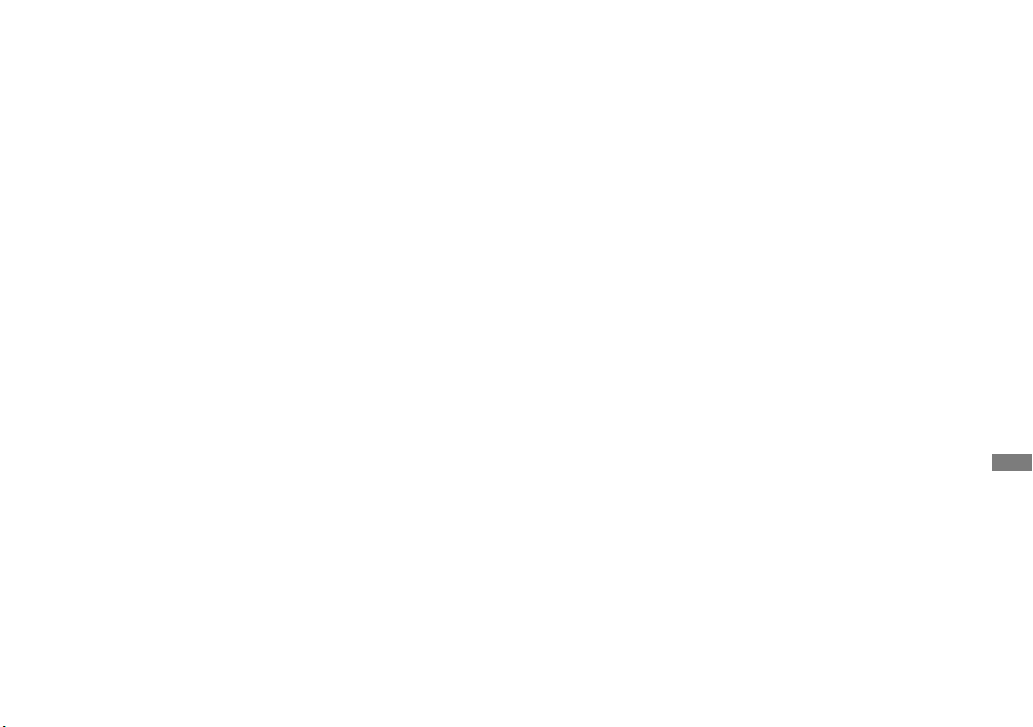
91
A Kepek a szamitogepen
HU
Az ellenőrző jelölések
eltávolításához kattintson
azoknak a képeknek
jelölőnégyzetére, amelyeket
nem akar átmásolni a
számítógépére, majd
kattintson a [Next]-re.
Az „Picture Name and Destination”
(Képnév és Célmappa) képernyő
megjelenik.
Válasszon ki egy nevet és
célmappát a képeinek, majd
kattintson a [Next]-re.
A képmásolás megkezdődik.
Amikor a másolást befejezte, az
„Other Options” (Egyéb opciók)
képernyő megjelenik.
Válassza ki a [Nothing.
I’m finished working with
these pictures]-t (Semmi.
Befejeztem a munkát e
képekkel), majd kattintson a
[Next]-re.
A „Completing the Scanner
and Camera Wizard” (Kereső
és Kamera Varázsló befejezése)
képernyő megjelenik.
A képek megtekintése a
számítógépén
Kattintson a [Start] ikonra,
majd kattintson a [My
Documents]-ra.
A „My Documents” mappa
tartalma megjelenik.
• E szakasz a „My Documents” mappába
másolt képek megtekintéséhez szükséges
műveletet írja le.
• Ha nem Windows XP-t használ, kattintson
kétszer az asztalon lévő [My Documents]re.
Kattintson kétszer a kívánt
képfájlra.
A kép megjelenik.
Kattintson a [Finish]-re.
A varázslót bezárja.
• További képek másolásához a 88. oldalon
lévő jel alatti műveletet követve húzza
ki az USB kábelt és csatlakoztassa újra.
Majd végezze el a műveletet az . lépéstől
ismét.

92
HU
Képfájl tárolási célmappák és fájlnevek
A fényképezőgépével rögzített képfájlok a „Memory Stick Duo”-en lévő mappák
szerint vannak csoportosítva.
Példa: Mappák megtekintése Windows XP-n
Mappa létrehozási funkció nélküli fényképezőgép
segítségével rögzített kép adatokat tartalmazó
mappa
A fényképezőgépe segítségével rögzített kép
adatokat tartalmazó mappa. Ha nem hozott létre
mappákat, akkor csak a „101MSDCF” mappa
látható itt
Mappa létrehozási funkció nélküli fényképezőgép
segítségével rögzített mozgókép adatokat stb.
tartalmazó mappa
• Nem rögzíthet képeket a „100MSDCF” vagy az „MSSONY” mappákba. E
mappákban lévő képek kizárólag megtekintésre alkalmasak.
• A mappákról bővebben az 50., 63. olvashat.

93
A Kepek a szamitogepen
HU
Mappa Fájlnév Fájl jelentése
101MSDCF –
999MSDCF
DSC0.JPG
• Az alábbi üzemmódban felvett fájlok:
− Normál (27. oldal)
− Képsorozat (59. oldal)
− Sorozatkép (60. oldal)
MOV0.MPG
• Mozgóképfájlok (80. oldal)
MOV0.THM
• Mozgókép üzemmódban egyszerre rögzített indexkép-fájlok (80. oldal)
• A karakter helyen 0001 és 9999 közötti tetszőleges szám állhat.
• A mozgókép üzemmódban rögzített mozgóképfájl és a hozzá tartozó indexkép-fájl numerikus része azonos.

94
HU
Számítógépre már átmásolt
képfájlok megtekintése a
fényképezőgépével
Amikor egy képfájlt számítógépre
másolt az már nem marad a „Memory
Stick Duo”-en. Akkor tekintheti meg
azt ismét a fényképezőgépén, ha a
számítógépen lévő képfájlt a „Memory
Stick Duo”-ra másolja.
• Az . lépés nem szükséges, ha a
fényképezőgépével beállított fájlnevet nem
módosította.
• A képmérettől függően előfordulhat, hogy
nem tud bizonyos képeket lejátszani.
• A lejátszás nem garantált, ha egy képfájlt
már feldolgozott számítógéppel, illetve
ha a képfájlt más típusú fényképezőgép
segítségével rögzítették.
• Ha a felülírás megerősítését kérő
párbeszédablak megjelenik, írjon be egy
eltérő számot az . lépésben.
• Ha nincs mappa, először hozzon létre egy
mappát a fényképezőgépével, majd másolja
át a képfájlt (50. oldal).
Kattintson a jobb
egérgombbal a képfájlra,
majd kattintson a [Rename]re. Módosítsa a fájlnevet
„DSC0” fájlnévre.
Írjon be egy 0001 és 9999 közötti
számot a karakter
helyekre.
• A számítógép beállításától függően a
kiterjesztés is megjelenhet. A fényképek
kiterjesztése JPG, a mozgóképeké pedig
MPG. Ne módosítsa a kiterjesztést.
Másolja a képfájlt a „Memory
Stick Duo” mappába.
Kattintson a jobb egérgombbal
a képfájlra, majd kattintson a
[Copy]-re.
Válassza ki és kattintson
kétszer a [DCIM] mappára a
[Removable Disk]-ben lévő
[Sony MemoryStick]-ből vagy
[My Computer]-ből.
Kattintson a jobb egérgombbal
a [DCIM] mappában lévő
[MSDCF] mappára, és
kattintson a [Paste]-ra. A
karakter helyen 100 és 999
közötti tetszőleges szám állhat.
A „Picture Package” és
„ImageMixer VCD2” telepítése
A „Picture Package” kizárólag
Windows-os számítógépekre
telepíthető.
A „Picture Package” szoftvert
a Windows-os számítógépén a
fényképezőgépével készített felvételek
másolására, megtekintésére és
szerkesztésére használhatja.
A „Picture Package” telepítésekor az
USB meghajtóprogramot is telepíti.
• Ha a számítógép használatban van, állítsa
le az összes szoftver alkalmazást mielőtt
telepíti a „Picture Package”-t.
A számítógép környezethez
Az alapvető Windows működtető
környezetet lásd a 85. oldalon. Egyéb
rendszer követelmények a következők.
Szoftver: Macromedia Flash Player 6.0
vagy későbbi, Windows Media Player
7.0 vagy későbbi, DirectX 9.0b vagy
későbbi
Hangkártya: 16-bites sztereó
hangkártya hangszórókkal
Memória: 64 MB vagy több (128 MB
vagy több ajánlott.)
Merevlemez: Telepítéshez szükséges
lemez terület: mintegy 500 MB

95
A Kepek a szamitogepen
HU
Kijelző: Videokártya (Direct Draw
meghajtóprogram kompatibilis) 4 MB
VRAM
• Automatikus diabemutató
létrehozásához (99. oldal), Pentium
III 500 MHz vagy gyorsabb CPU
ajánlott.
• Az „ImageMixer VCD2”
használatához Pentium III 800 MHz
vagy gyorsabb CPU ajánlott.
• E szoftver kompatibilis a DirectX
technológiával. „DirectX” telepítendő
a használathoz.
• Elkülönített környezet szükséges a
rögzítő eszköz működtetéséhez azért,
hogy CD-R lemezeket írjon.
Kapcsolja be a számítógépét,
és helyezze be a CD-ROM
lemezt (mellékelt) a CD-ROM
meghajtóba.
A telepítési menü képernyő
megjelenik.
• Ha még nem telepítette az USB
meghajtóprogramot (86. oldal), akkor
ne csatlakoztassa a fényképezőgépet a
számítógéphez a „Picture Package” szoftver
telepítése előtt (kivéve a Windows XP-t).
Kattintson a [Picture Package/
ImageMixer VCD2]-re.
A „Choose Setup Language”
(Válassza ki a beállítás nyelvet)
képernyő megjelenik.
Válassza ki a kívánt nyelvet,
majd kattintson a [Next]-re.
• Ez a szakasz az angol-nyelvű képernyőt írja
le.
Kattintson a [Next]-re.
A „License Agreement”
(Licencszerződés) képernyő
megjelenik.
Olvassa el figyelmesen a szerződést.
Ha elfogadja a szerződés feltételeit,
jelölje be az „I accept the terms of
the license agreement” (Elfogadom
a Licencszerződés feltételeit)
jelölőnégyzetét, és kattintson a
[Next]-re.
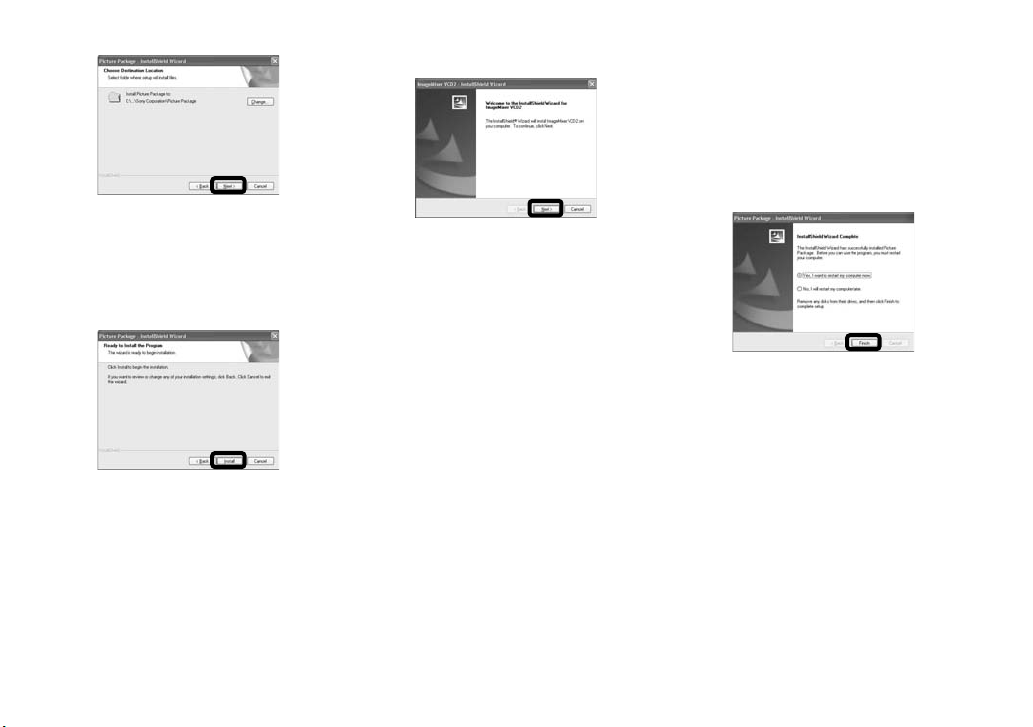
96
HU
Kattintson a [Next]-re.
Kattintson az [Install]-ra a
„Ready to Install the Program”
(Készen áll a program
telepítésére) képernyőn.
A telepítést megkezdi.
Amikor a telepítést befejezte,
akkor a „Welcome to setup for
ImageMixer VCD2” képernyő
megjelenik.
Kattintson a [Next]-re, majd
kövesse az utasításokat.
Ha az szoftver alkalmazás
telepítése után a „Welcome to setup
for Direct X” képernyő megjelenik,
kövesse az utasításokat.
Ellenőrizze, hogy a „Yes, I
want to restart my computer
now” (Igen, most kívánom
újraindítani a számítógépet)
jelölőnégyzete be legyen
jelölve, majd kattintson a
[Finish]-re.
A számítógépe újraindul.
A „Picture Package Menu” (Picture
Package Menü) és a „Picture
Package destination Folder”
(Picture Package Célmappa)
parancsikonjai megjelennek.
Vegye ki a CD-ROM lemezt.
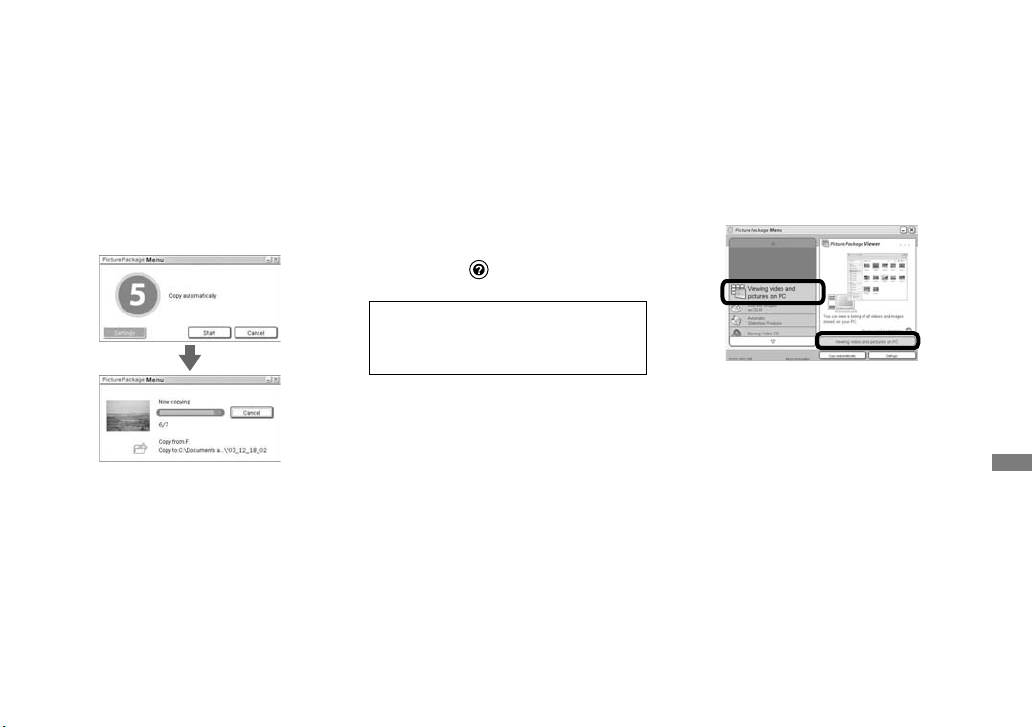
97
A Kepek a szamitogepen
HU
Képek másolása a „Picture
Package” segítségével
Csatlakoztassa a fényképezőgépet
a számítógépéhez az USB kábellel.
A „Picture Package” automatikusan
elindul, és a képeket automatikusan
a számítógépre másolja. A képek
átmásolása után a „Picture Package
Viewer” elindul, és az átmásolt képeket
megjeleníti.
• Általában a „Picture Package” és a „Date”
mappákat a „My Picture” mappán belül
hozza létre, és az összes fényképezőgéppel
rögzített képfájlt ezekbe a mappákba
másolja.
• Ha a „Picture Package” nem másolja át
automatikusan a képeket, akkor indítsa el
a „Picture Package Menu”-t és ellenőrizze
a [Copy automatically]-ban (Automatikus
másolás-ban) lévő [Settings]-et.
A „Picture Package” használata
A különféle funkciók használatához
indítsa el az asztalon lévő [Picture
Package Menu]-t (Picture Package
Menü).
• A számítógépétől függően a nyitóképernyő
eltérhet. Ízlésének megfelelően
módosíthatja a menü kijelzőt a jobb alsó
sarokban lévő [Settings]-ra kattintva.
• A szoftver alkalmazás használatáról
bővebbet az egyes képernyők jobb felső
sarkában lévő -re kattintással tudhat
meg, az megjeleníti az on-line segítséget.
A „Picture Package” műszaki
támogatását a Pixela User Support
Center adja. További információt a CDROM lemezhez mellékelten talál.
Képek megtekintése
számítógépen
Kattintson a képernyő bal oldalán lévő
[Viewing video and pictures on PC]-re
(Videó és képek megtekintése PC-n),
majd kattintson a képernyő jobb alsó
sarkában lévő [Viewing video and
pictures on PC]-re (Videó és képek
megtekintése PC-n).
A képek megtekintésére szolgáló
képernyő megjelenik.
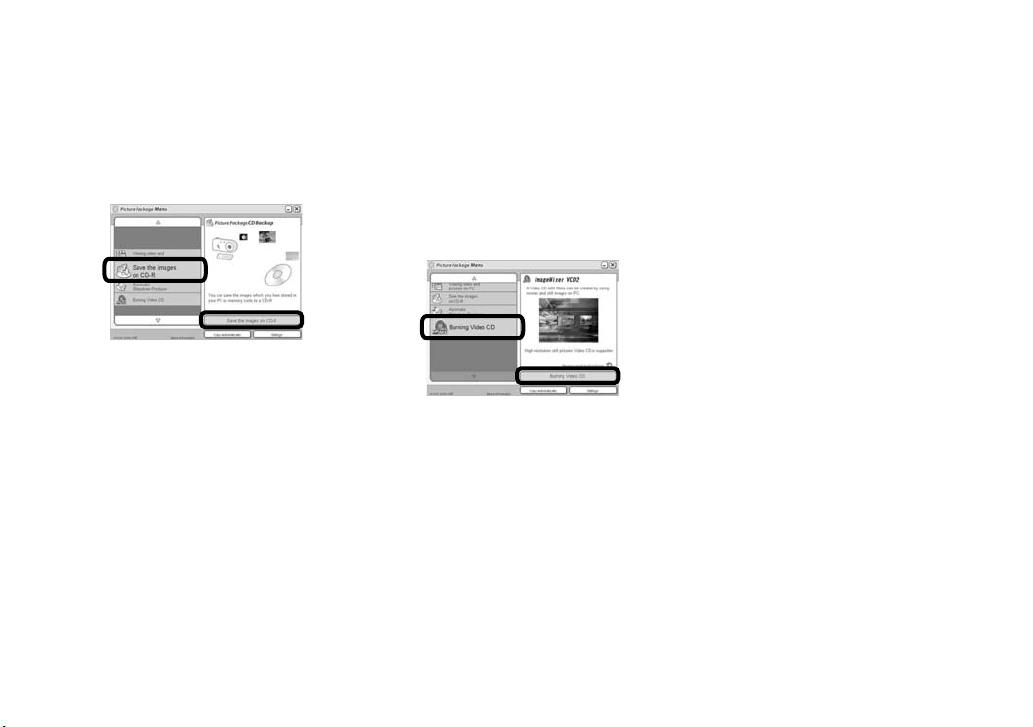
98
HU
Képek tárolása CD-R lemezen
Kattintson a képernyő bal oldalán
lévő [Save the images on CD-R]-re
(Mentse a képeket CD-R lemezre),
majd kattintson a képernyő jobb alsó
sarkában lévő [Save the images on
CD-R]-re (Mentse a képeket CD-R
lemezre).
A képek CD-R tárolására szolgáló
képernyő megjelenik.
• CD-R meghajtó szükséges ahhoz, hogy
a képeket CD-R lemezen tárolja. A
kompatibilis meghajtókról bővebben a
Pixela User Support Center következő
honlapján olvashat.
http://www.ppackage.com/
Videó CD készítése menüvel
(„ImageMixer VCD2”)
Az „ImageMixer VCD2” a
nagyfelbontású állókép videó CD-vel
kompatibilis.
Kattintson a képernyő bal
oldalán lévő [Burning Video
CD]-re, majd kattintson a
képernyő jobb alsó sarkában
lévő [Burning Video CD]-re.
Az „ImageMixer VCD2” képernyő
megjelenik.
Kattintson a [Video CD]-ra.
Válassza ki a kívánt képeket
tároló mappát.
Válassza ki a kívánt mappát a
bal kereten, majd kattintson az
[Add]-ra. A kiválasztott mappát
áthelyezi a jobb keretre.
Kattintson a [Next]-re.
Állítsa be a menü hátteret,
a gombokat, címeket és így
tovább, majd kattintson a
[Next]-re.
Ellenőrizze, hogy a beállítás
tetszése szerinti-e.
Ellenőrizze a video CD fájl
előzetesét.
Kattintson az előzetesen
megtekinteni kívánt fájlra a bal
kereten.
A fájl előzetes megtekintéséhez
kattintson a []-ra.
Kattintson a [Next]-re, és írja
be a lemez nevét.
Amikor behelyez egy CD-R lemezt
a CD-R meghajtóba, és a [Write]-re
kattint, a lemezre írás képernyője
megjelenik.
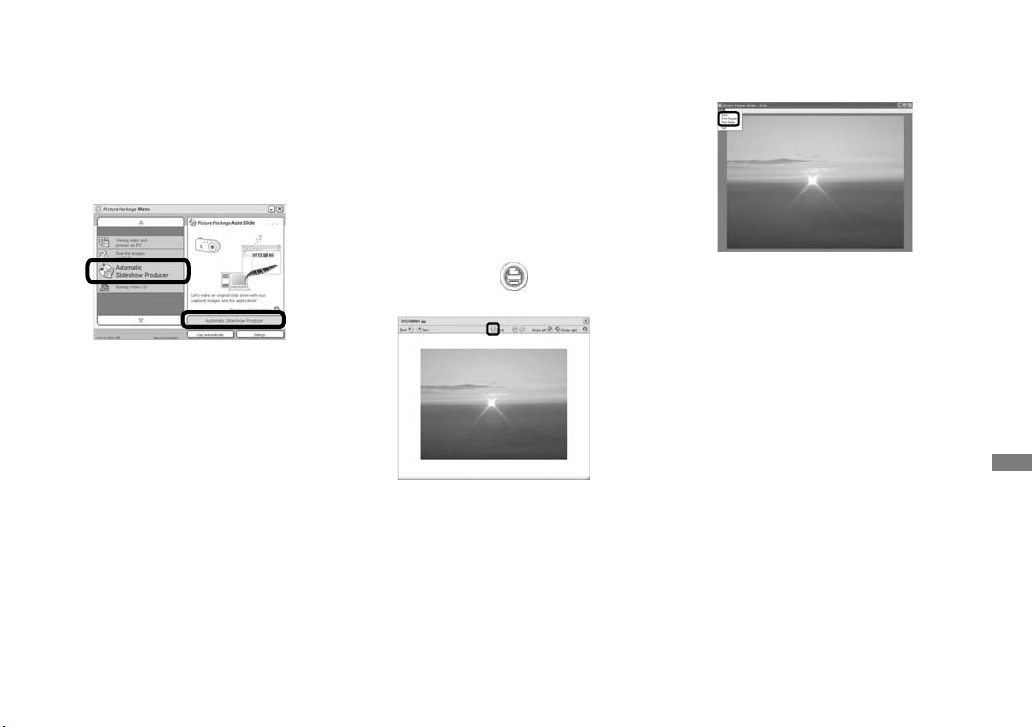
99
A Kepek a szamitogepen
HU
Diabemutató készítése
Kattintson a képernyő bal oldalán lévő
[Automatic Slideshow Producer]-re
(Automatikus diabemutató készítő),
majd kattintson a képernyő jobb
alsó sarkában lévő [Automatic
Slideshow Producer]-re (Automatikus
diabemutató készítő).
A diabemutató készítésére szolgáló
képernyő megjelenik.
Képek nyomtatása
Végezze el a „Képek
megtekintése számítógépen”
alatt leírt műveleteket
(97. oldal), hogy megjelenítse a
képek listáját.
Kattintson kétszer és válassza
ki a kinyomtatni kívánt
képeket a listából.
Kattintson a gombra a
képernyőn.
A képek nyomtatására szolgáló
képernyő megjelenik.
Kattintson a [File]-ra a
képernyő bal felső sarkában,
majd válassza ki a [Print]-et.
A nyomtatás varázsló képernyő
megjelenik.
Állítsa be a papírméretet és a
lapok számát, és nyomtassa ki
a képeket.
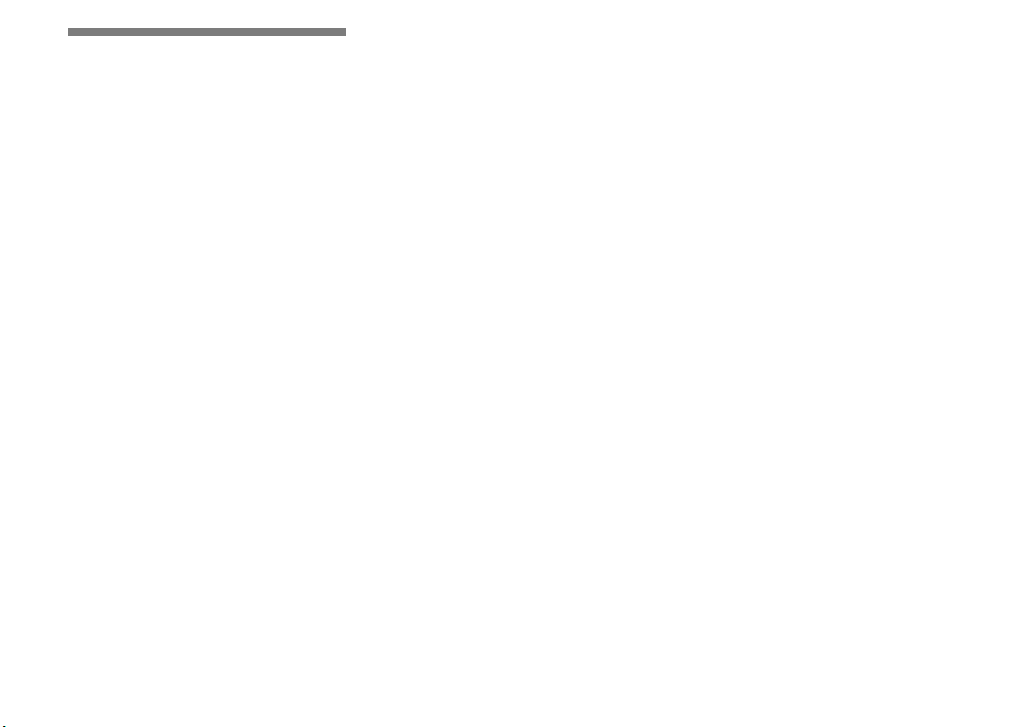
100
HU
Képek másolása a
számítógépére
— Macintosh felhasználók
részére
Ajánlott számítógép környezet
Operációs rendszer (OS): Mac OS 9.1,
9.2, vagy Mac OS X (v10.0/v10.1/v10.2/
v10.3)
A fenti operációs rendszereknek gyári
telepítésűeknek kell lenniük.
USB csatlakozó: Szokásos tartozék
• Ha egyszerre két vagy több USB készüléket
csatlakoztat egyetlen számítógéphez,
az USB készülék típusától függően
előfordulhat, hogy bizonyos készülékek,
beleértve a fényképezőgépét is, nem
működnek.
• USB hub használatakor a működés nem
garantált.
• A működés nem garantált az összes fent
említett ajánlott számítógép környezethez.
USB üzemmód
A számítógép USB csatlakoztatásának
két módja van, a [Normal] és a [PTP]*
üzemmód. Az alapértelmezett beállítás
a [Normal] üzemmód. Ez a szakasz a
[Normal] üzemmódot írja le példaként.
* A PTP kapcsolatról bővebben a
124. oldalon olvashat.
Kommunikáció a
számítógépével
Amikor a számítógépe visszaáll a
felfüggesztés vagy alvás üzemmódból,
hogy a fényképezőgépe és a
számítógépe közötti kommunikáció
ugyanakkor nem áll helyre.
Amikor a számítógépe nem
rendelkezik USB csatlakozóval
Amikor sem USB csatlakozóval,
sem „Memory Stick” nyílással nem
rendelkezik, a képeket egy kiegészítő
eszköz segítségével másolhatja át.
Bővebben lásd a Sony honlapján.
http://www.sony.net/
A fényképezőgépe
csatlakoztatása a
számítógépéhez
Bővebben lásd a 87. oldalon.
Az USB kábel kihúzása, a „Memory
Stick Duo” kivétele vagy a
fényképezőgép kikapcsolása USB
kapcsolat közben
Húzza át a „Memory Stick” meghajtó
ikonját a „Trash” (Lomtár) ikonra
és engedje el, majd húzza ki az
USB kábelt, vegye ki a „Memory
Stick Duo”-t vagy kapcsolja ki a
fényképezőgépet.
• Mac OS X v10.0 használata esetén csak a
számítógépe kikapcsolása után húzza ki az
USB kábelt stb.
